Page 1
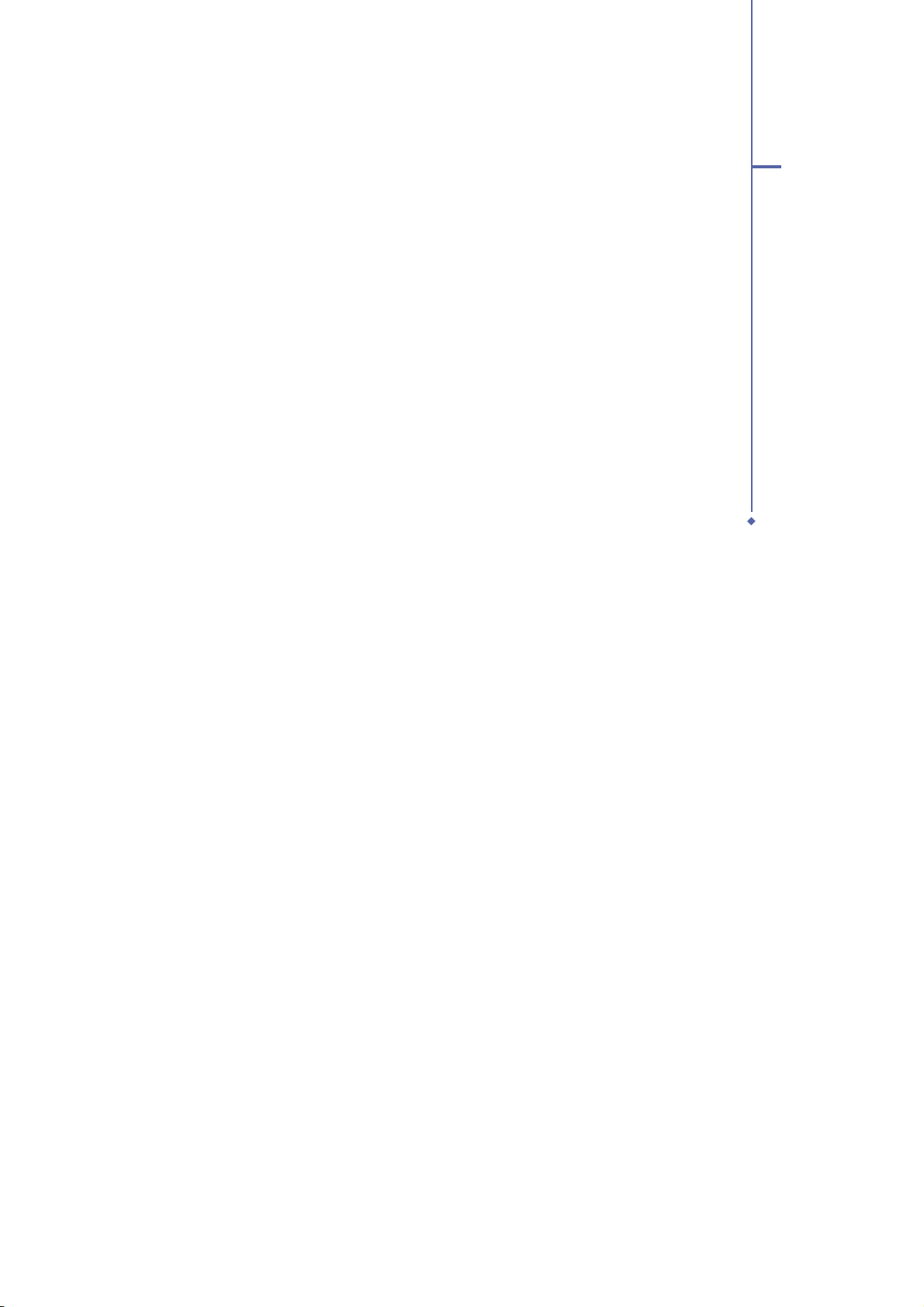
第二版
2007 年 6 月
版权所有 • 不得翻印 © 2007 O
在未获得 O2 (Online) Limited 书面许可的情况下,本手册中的任何部分,包括所述产品和
软件,均不得通过任何手段以任何形式进行复制,转译格式,转译,翻译以及储存于公共资源
系统中。本手册仅作为使用者购货时附带的说明文档。
若出现以下情况,恕不再提供产品的保固或服务:(1)产品已由未经 O2 (Online) Limited 书面
授权的维修商进行维修,改装;或(2)产品序列号无法辨识或已丢失。
O2 (Online) Limited 提供本手册不代表 O2 (Online) Limited 作出任何隐含或直接的保证,
这些保证包括但不限于隐含的保固承诺,产品的畅销性,或针对某种需求的必然适应性。在任
何情况下,O
间接的,特殊的,意外的或后续的损害(包括利润损失,业务损失,资料丢失,业务中断等类
似损失)均不承担责任,即使 O2 (Online) Limited 已经事先接到通知提醒,本产品或手册中
的错误或缺陷可能导致上述损失。
本手册中的规格和信息仅供参考,并以 O2 (Online) Limited 最新修订版本为准,并且 O
(Online) Limited 毋需对本手册内容的修改进行通知。O2 (Online) Limited 对本手册中任何
错误或不精确的数据均不承担责任,其中包括产品以及所述软件。
本手册中出现的产品和公司名可能是其各自公司的注册商标或版权,O2 (Online) Limited 在
手册中的引用仅作为方便使用者进行识别或解释的一种手段,并非对相关公司的侵权行为。
(Online) Limited,其领导层及各级职员,以及其代理商对于本产品造成的任何
2
(Online) Limited
2
2
1
1
Page 2
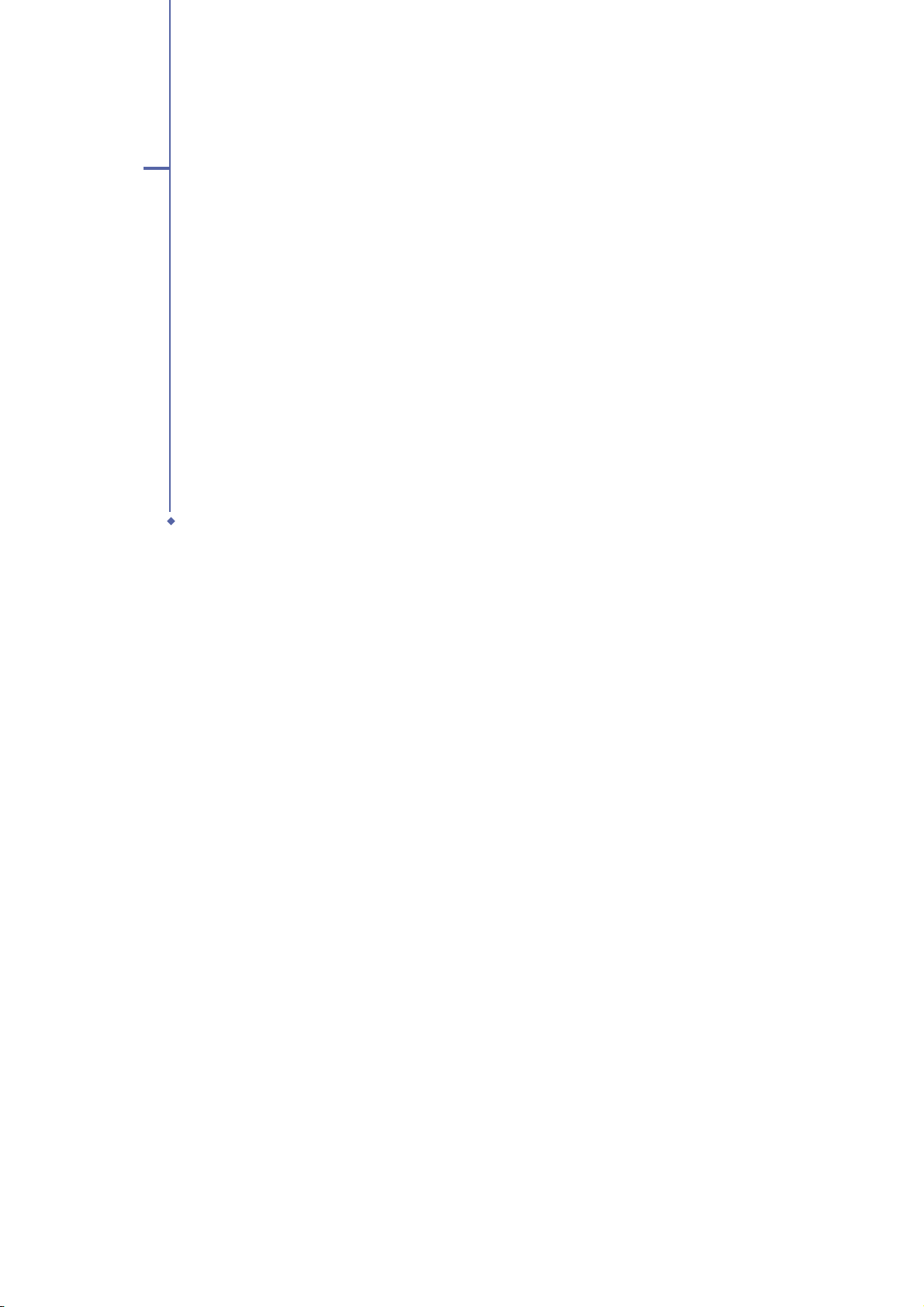
目录
O2 Xda Zinc 规格 .........................................8
包装内容.................................................9
第 1 章: 开始使用手机 10
目錄
1.1 认识您的 O
装置布局图 ............................................... 11
装置组成部份功能叙述 ..................................... 13
QWERTY 键盘 .............................................. 15
使用 QWERTY 键盘 ......................................... 15
1.2 准备好您的装置 .....................................16
安装 SIM/USIM 卡与电池 ................................... 16
为电池充电 ............................................... 18
1.3 开始使用 ...........................................19
开启装置的电源 ........................................... 19
使用触控笔 ............................................... 19
校准 O2 Xda Zinc 的屏幕................................... 20
1.4 Today 画面 .........................................21
状态指示 ................................................. 22
屏幕显示方向 ............................................. 25
开始菜单 ............................................... 26
Xda Zinc ................................11
2
2
Page 3
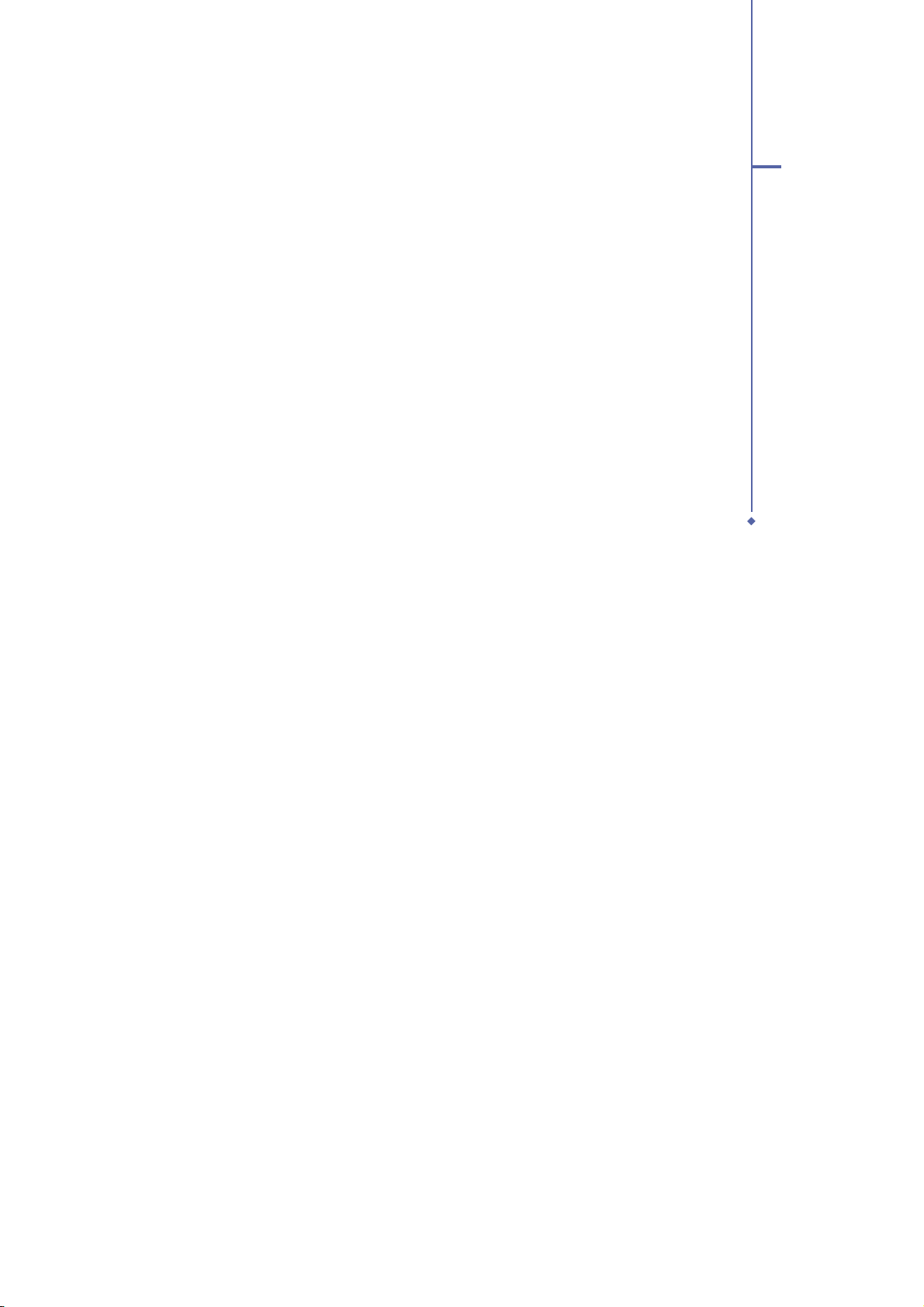
第 2 章: 输入信息 27
2.1 使用输入面板 .......................................28
使用手写板 ............................................... 28
使用屏幕虚拟键盘 ......................................... 29
使用全屏幕手写辨识功能 ................................... 30
2.2 在屏幕上书写与绘图 .................................31
2.3 使用录音功能 .......................................32
2.4 使用 ActiveSync™ 功能 .............................33
透过 USB 进行同步 ........................................ 35
透过红外线功能进行同步 ................................... 36
2.5 与 Exchange Server 同步 ............................37
设定同步排程 ............................................. 39
2.6 搜寻信息 ...........................................40
2.7 说明 ...............................................41
目錄
第 3 章: 电话功能 42
3.1 使用电话 ...........................................43
电话虚拟按键 ............................................. 43
调整装置音量 ............................................. 44
3.2 拨打电话 ...........................................45
使用实体按键 ............................................. 45
使用虚拟按键 ............................................. 45
透过连络人拨打电话 ....................................... 47
透过通话记录拨打电话 ..................................... 47
3
Page 4
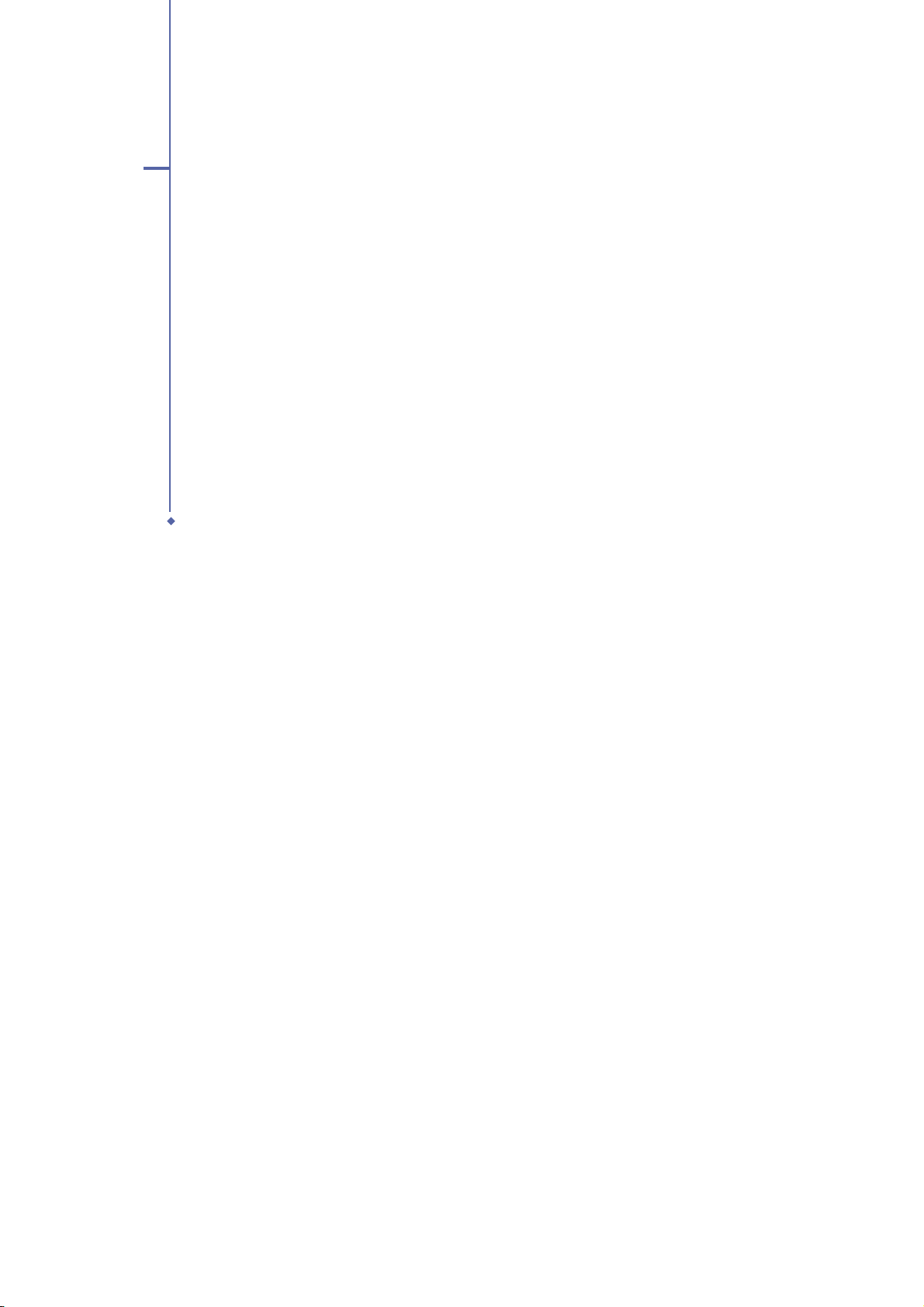
使用智能拨号功能 ......................................... 48
3.3 接听电话 ...........................................49
3.4 拨打与接听视讯电话 .................................50
3.5 使用智能声控功能 ...................................51
第 4 章: 无线网络功能 52
4.1 使用蓝芽功能 .......................................53
概述 .................................................. 53
目錄
启动 O2 Xda Zinc 的蓝芽功能............................... 53
蓝芽功能设定 ............................................. 54
4.2 使用无线网络 (IEEE 802.11b) .................. ......60
简介 .................................................. 60
启动 O
Xda Zinc 的无线网络功能........................... 60
2
无线网络设定 ............................................. 61
4.3 使用红外线功能 (IR) ................................63
4.4 GPRS 联机设定 ......................................64
连接 GPRS ............................................... 67
第 5 章: 多媒体功能 69
4
5.1 使用数字相机功能 ...................................70
开启数字相机功能 ......................................... 70
相机模式下的五向按键功能 ................................. 71
拍照模式画面说明 ......................................... 73
拍摄相片 ................................................. 81
视讯模式画面说明 ......................................... 85
Page 5
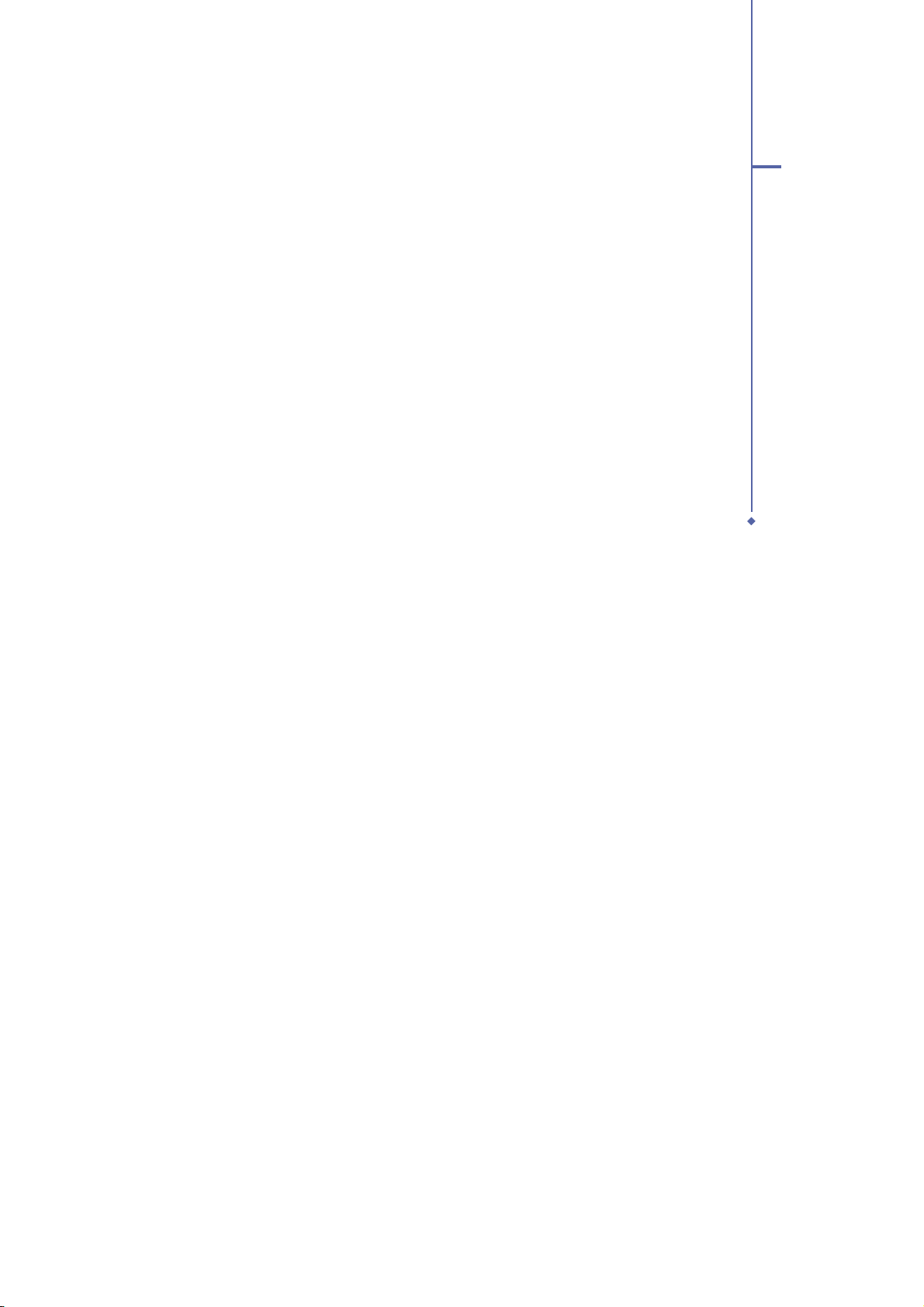
录制视讯 ................................................. 91
5.2 图片与视讯功能 .....................................92
检视图片与视讯 ........................................... 92
第 6 章: 调整装置的设定 93
6.1 系统设定 ...........................................94
系统信息 ................................................. 94
夜光照明 ................................................. 95
时钟与闹钟 ............................................... 95
错误报表 ................................................. 96
凭证 .................................................. 96
执行模式 ................................................. 97
亮度 .................................................. 97
电源管理 ................................................. 98
内存 .................................................. 98
执行程序 ................................................. 99
6.2 个人设定 ..........................................100
菜单设定 .............................................. 100
我的信息 ................................................ 100
功能键 ................................................. 101
锁定 ................................................. 102
声音及通知 .............................................. 103
6.3 联机设定 ..........................................104
USB 设定 ................................................ 104
目錄
5
Page 6
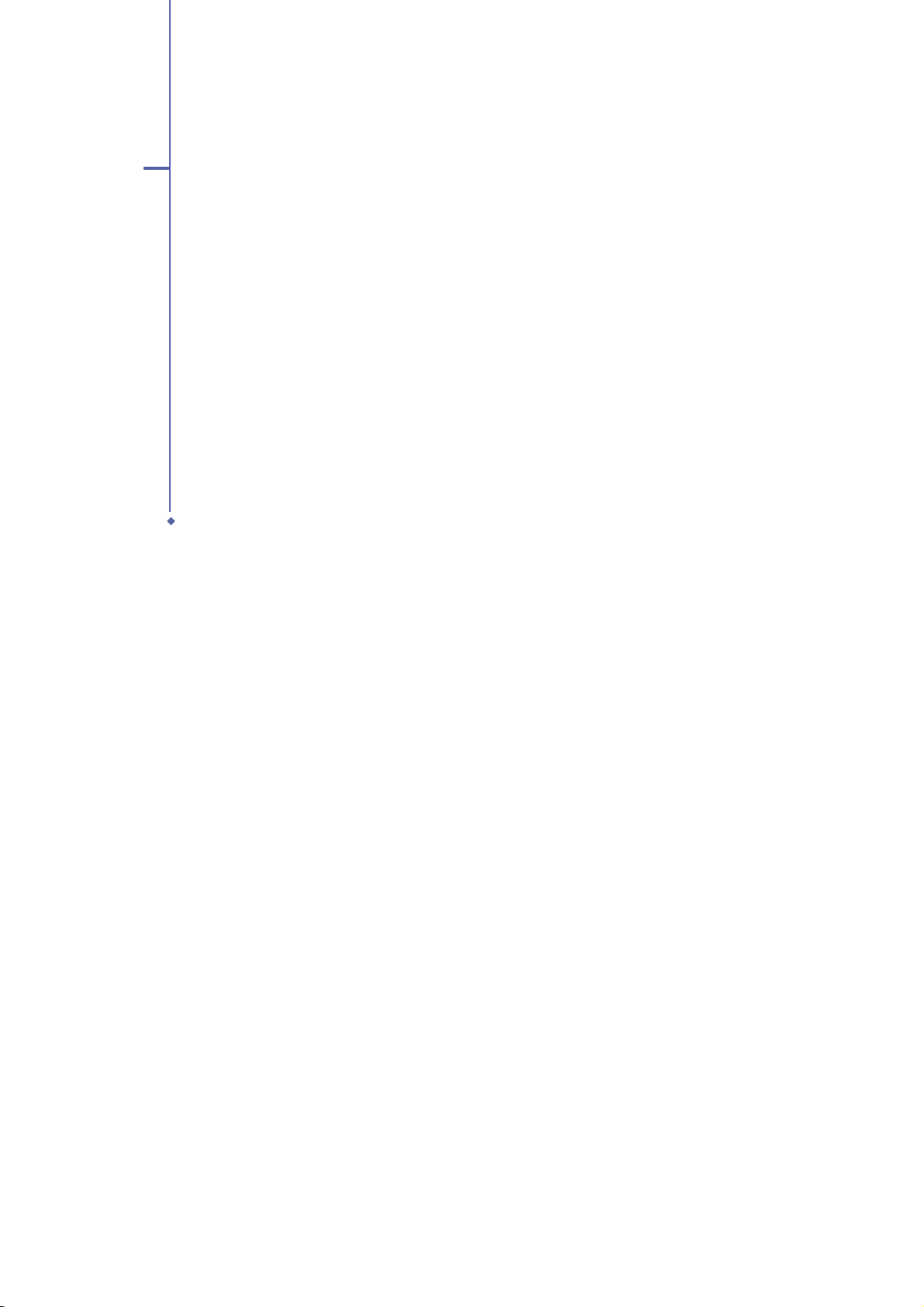
GPRS 设定 ............................................... 104
无线管理员 .............................................. 105
GSM/3G 网络 ............................................. 105
Wi-Fi ................................................. 106
第 7 章: O2 功能
107
O2 AutoInstall........................................... 108
O2 AutoConfig............................................ 109
O
Connect............................................... 110
2
MessagePlus ........................................... 111
O
目錄
2
O
SMS Plus.............................................. 112
2
O
Menu ................................................. 113
2
Themes................................................ 114
O
2
第 8 章: 应用程序 115
6
Office Mobile ........................................... 117
ClearVue PDF ............................................ 120
Code Wallet Pro6 ........................................ 121
Windows Live ............................................ 122
Java ................................................. 125
WorldMate ............................................... 126
下载代理程序 ............................................ 127
Jeyo® SMS Backup ........................................ 127
Page 7
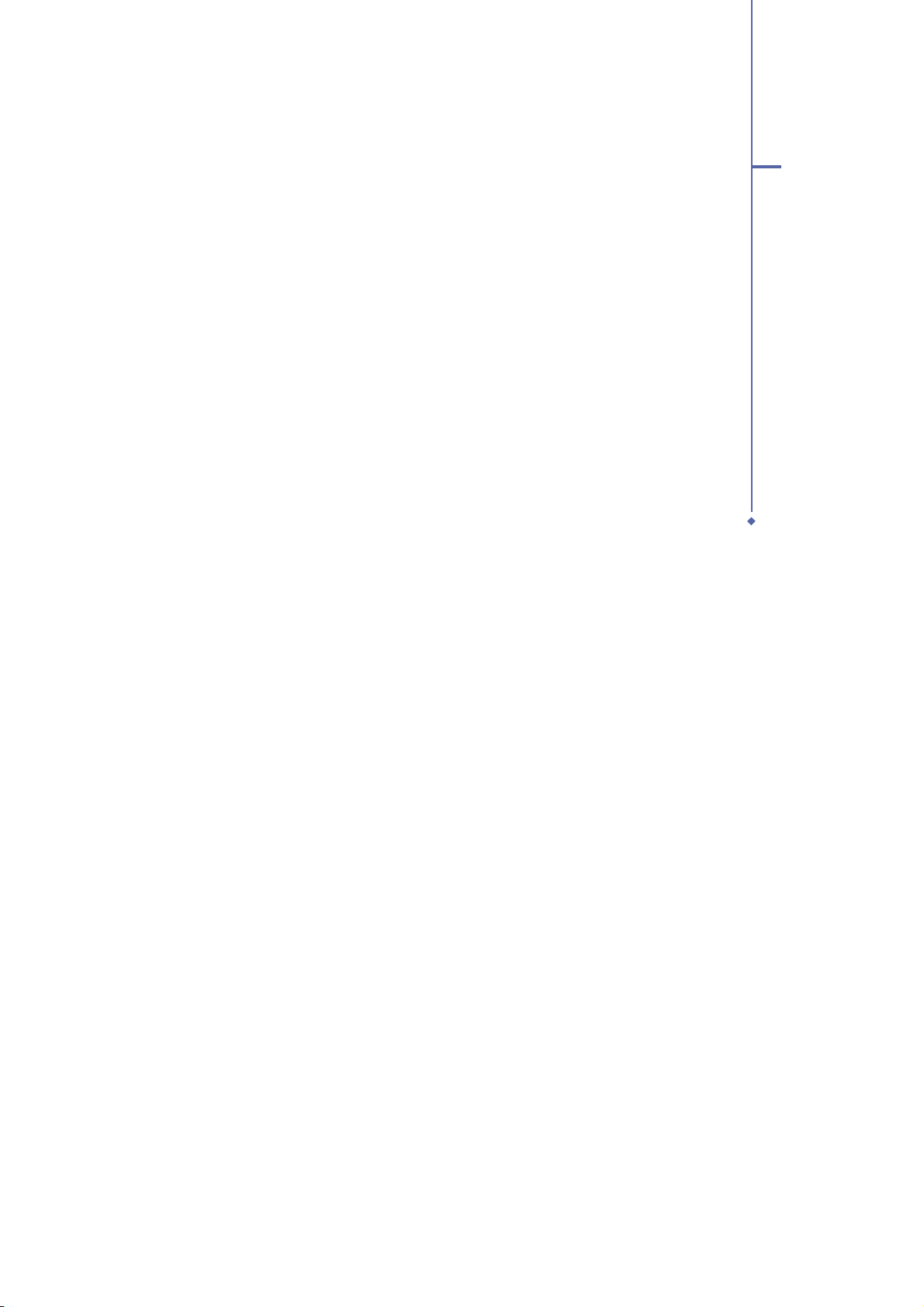
附录 129
A.1 安全信息 ............................................ 130
A.2 使用手机的注意事项 .................................. 130
A.3 驾车安全性 .......................................... 131
A.4 电子装置 ............................................ 131
A.5 其它安全性信息 ........................................132
A.6 注意事项 ............................................ 133
A.7 关于本使用手册 ........................................133
目錄
7
Page 8
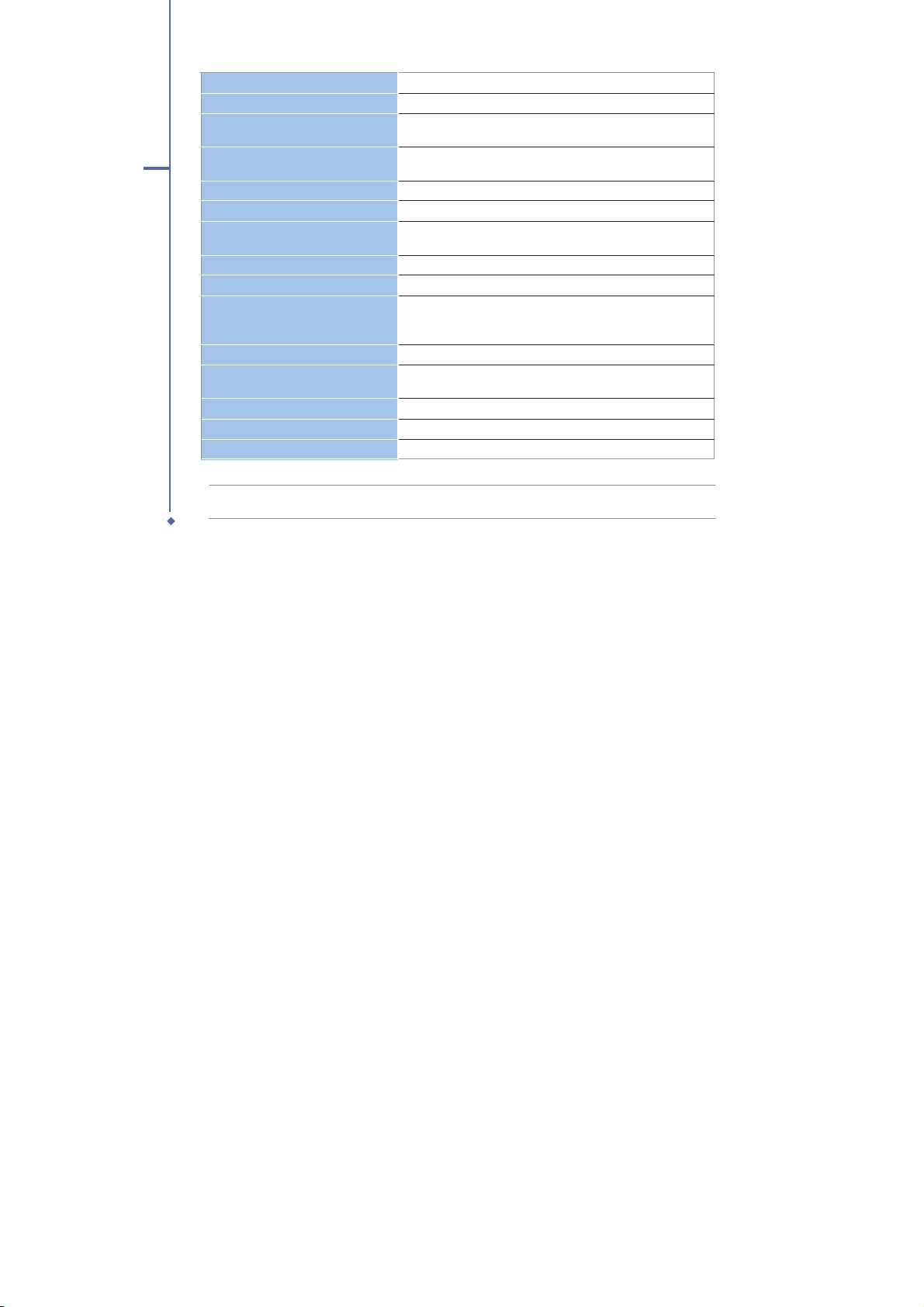
O2 Xda Zinc 规格
8
处理器
操作系统
内存
显示屏幕
使用频率
GPRS
联机
相机
电池
电池寿命
扩充插槽
音效
尺寸
重量
设计
注意:
规格若有任何变更,恕不另行通知。
8
Intel® PXA270 520MHZ 处理器
®
Microsoft
Windows Mobile™ 6.0 Profess io nal
128 MB Flash ROM
64 MB RAM
2.8 英吋, 65,536 色, 240 x 320 分辨率,穿透式 TFT 触
控屏幕
GSM (900/1800/1900 MHz), WCDMA2100
Class B, Multislot class 10
WLAN: 802.11b+g, Bluetooth: V2.0, 红外线: SIR, USB:
USB Client 1.1
两百万像素 CMOS 相机,内建闪光灯
1300 mAh 锂离子电池
GSM 模式: 6 小时通话时间,250 小时待机时间;
WCDMA 模式: 4.8 小时通话时间,300 小时待机时间;
充电: 3.5 小时 (睡眠模式下)
MiniSD 卡插槽
2.5 mm 耳机插孔
内建麦克风与扬声器
109 x 58 x 22.6 mm
175g (含电池)
滑动式 QWERTY 键盘
Page 9
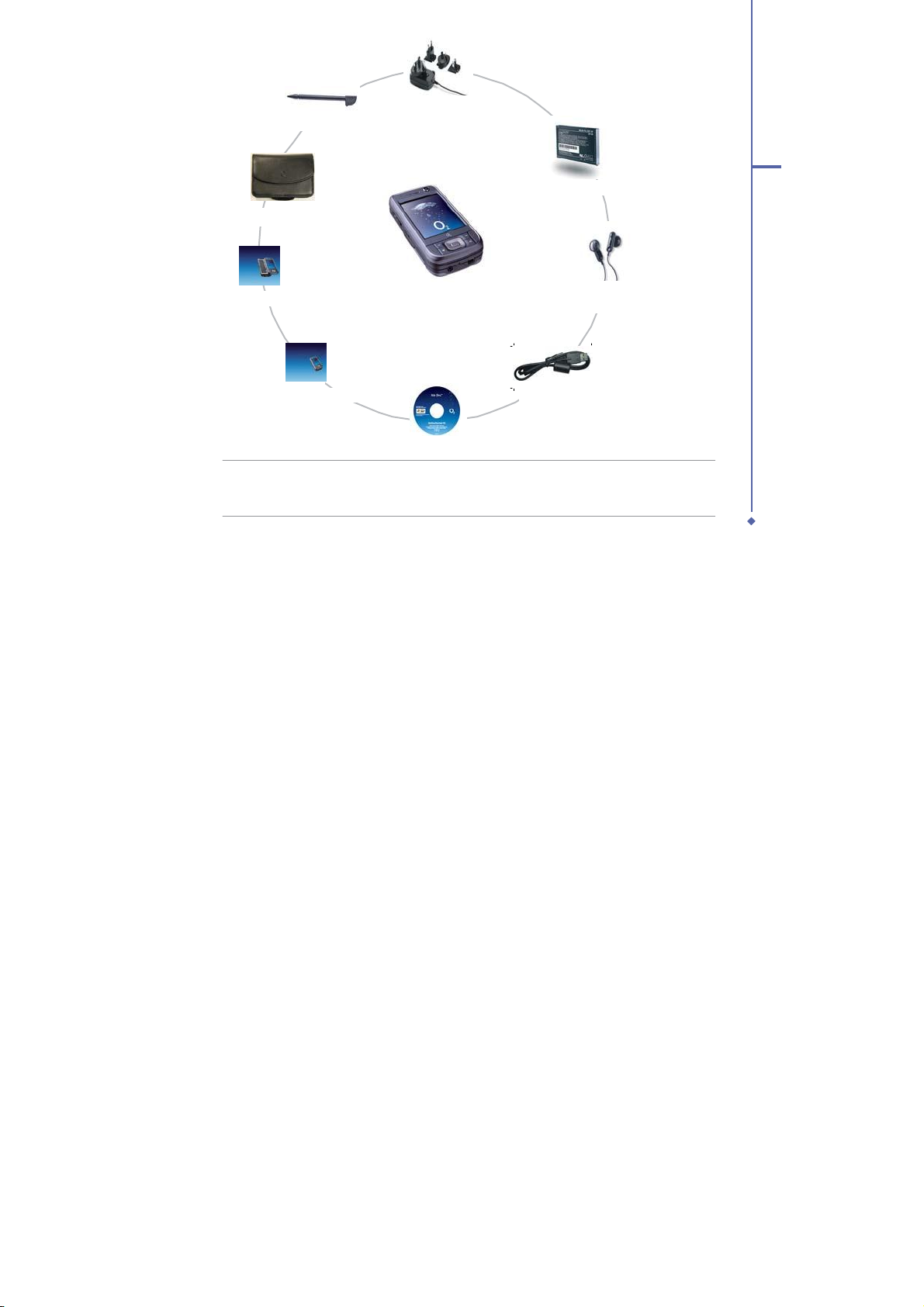
包装内容
• 触控笔 x2
• 皮革保护套 x 1
• 快速使用手册 x1
• 使用手册 x1
注意:
• 为避免着火的危险,请只使用正确的电池类型。
• 请勿尝试自行拆装电池组件,以免发生危险。
• 请正确处理用过的电池。请向有关当局查问正确处理方法。
• 旅行充电器 x1
附有四种不同的插头,可在
各个国家使用
• O2 Xda Zinc 手机 x1
• 入门光盘 x1
• 电池 x1
• 立体声耳机,附有麦克风 x1
• USB 传输线 x1
9
9
Page 10
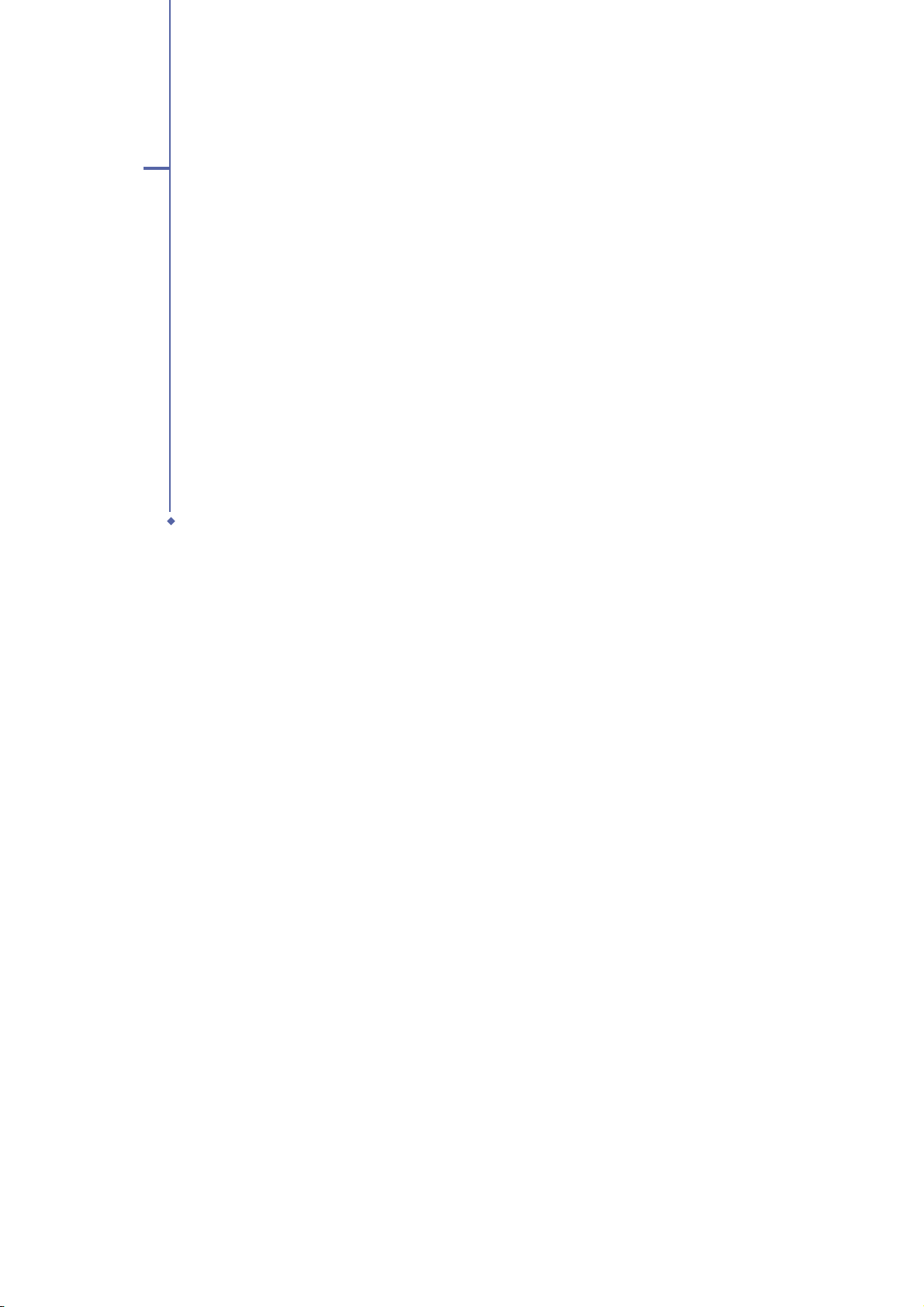
1
10
第 1 章
开始使用手机
1.1 认识您的 O2 Xda Zinc
1.2 准备好您的装置
1.3 开始使用
1.4 Today 画面
開始使用手機
Page 11

1.1 认识您的 O2 Xda Zinc
装置布局图
2 2 电源按键
3
4
5
左侧外观
1
10
顶部外观
6
7
9
11
13
12
8
15
16
14
前方外观
组件:
1 触控笔
I3 音量控制键
4 锁定键
5 Mini-SD 卡插槽
6 话机听筒
7 指示灯
8 视讯摄影机镜头
9 触控式屏幕
拨号/传送键
11 左功能键
12 开始键
13 方向键
14 右功能键
15 1讯息功能键
16 结束通话键
11
1
開始使用手機
Page 12
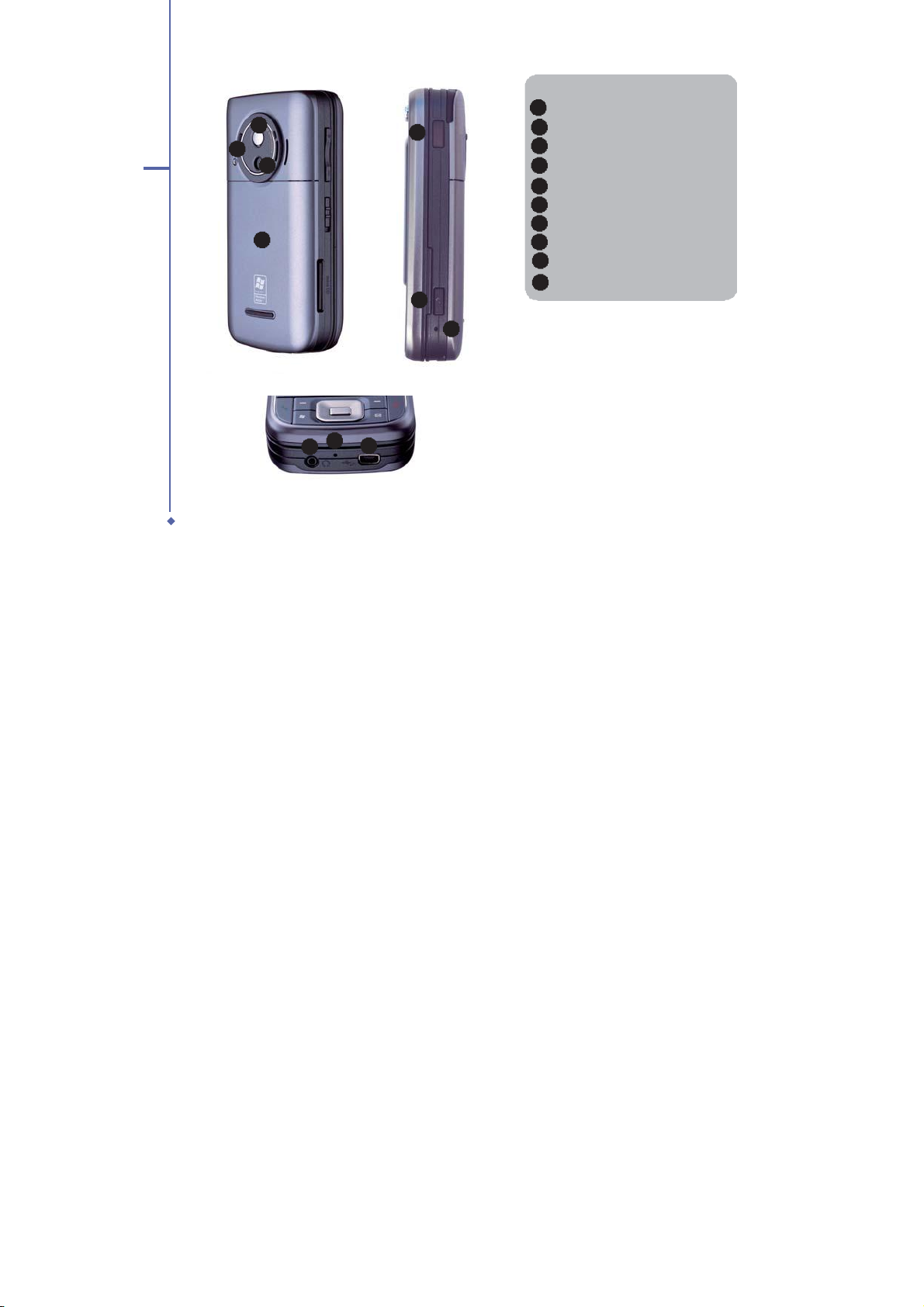
1
開始使用手機
19
17
18
20
后方外观
24 25
底部外观
26
21
22
右侧外观
23
组件:
17 自拍镜
18 数位相机镜头
19 补光灯
20 电池槽外盖
21 红外线(IR)连接埠
22 相机功能键
23 重置按钮
24 耳机插孔
25 麦克风
26 Mini-USB 连接埠
12
Page 13
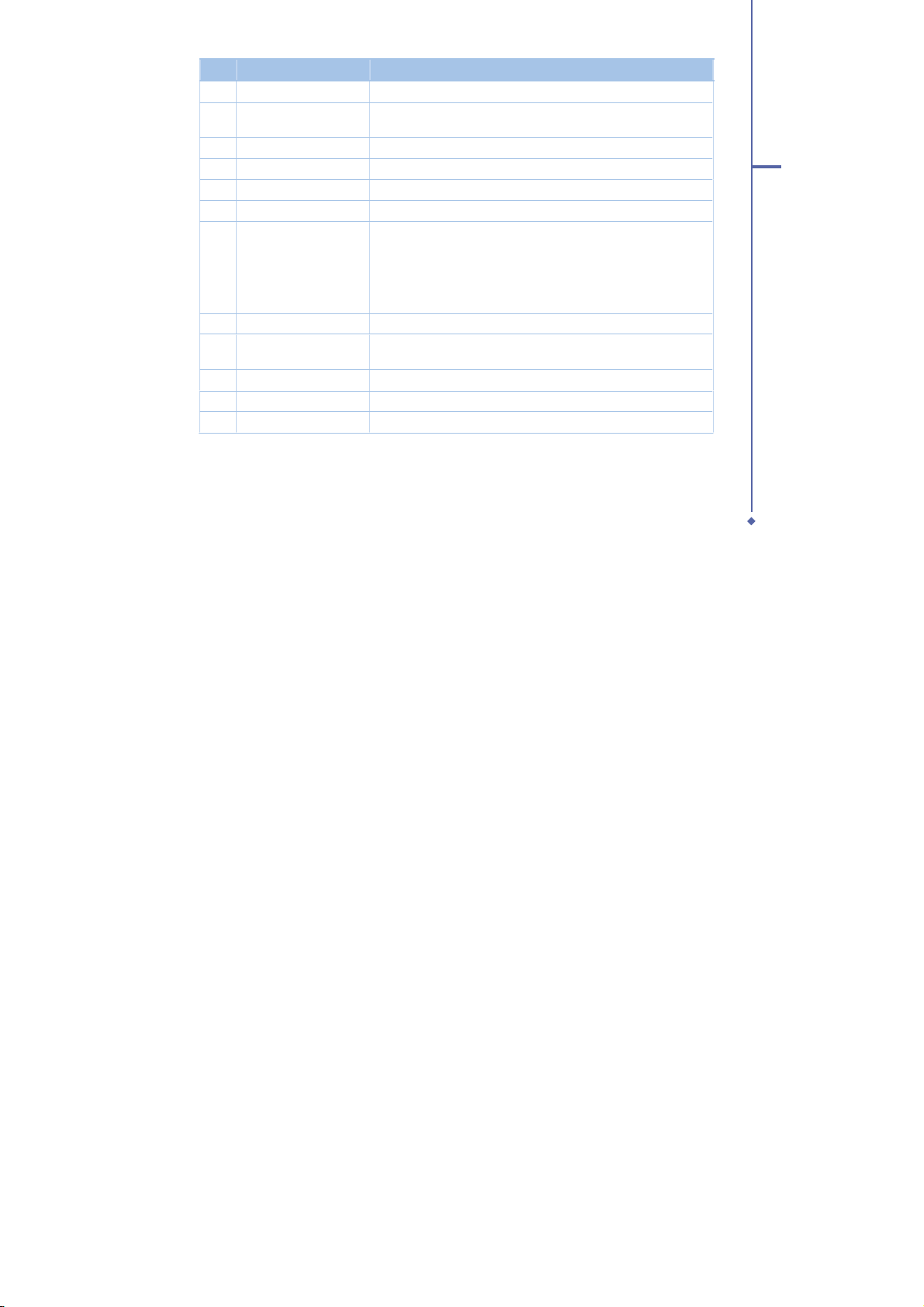
装置组成部份功能叙述
No. 对象名称
1 触控笔
2 电源按键
3 音量控制键
4 锁定键
5 Mini-SD 卡插槽
6 话机听筒
7 功能指示灯
8 视讯摄影机镜头
9 触控式屏幕
10 拨号键
11 左功能键
12 开始键
功能叙述
您可使用触控笔来书写、绘图,或选择触控式屏幕上的选项。
按下本键以开启或关闭本装置的屏幕显示。若是按住本键约三秒
钟便会开启或关闭本装置的电源。
按下“+”或“-”来调整音量。
将本键推至 Hold 端便可将所有按键与触控屏幕的功能关闭。
可让您插入 Mini-SD 储存卡。
当通话时,请将此听筒靠近耳朵以听取来电者的语音。
这个多色 LED 指示灯代表含意如下:
• 绿色恒亮 - 无线网络(IEEE 802.11b)开启
• 绿色闪烁 - 侦测到网络
• 红色恒亮 - 电话正在充电
• 红色闪烁 - 事件通知
• 蓝色闪烁 -
本镜头用于视讯电话功能。
此 2.8 英吋、240 x 320 像素、65,536 色的 TFT 显示屏可让
您进行书写、绘图,或是使用触控笔进行选单中选项的选择。
按下本键以接听来电或是拨打电话。
执行位于按键上方的对应功能。
开启 Windows Mobile
蓝芽功能开启
® 开始菜单。
13
1
開始使用手機
Page 14
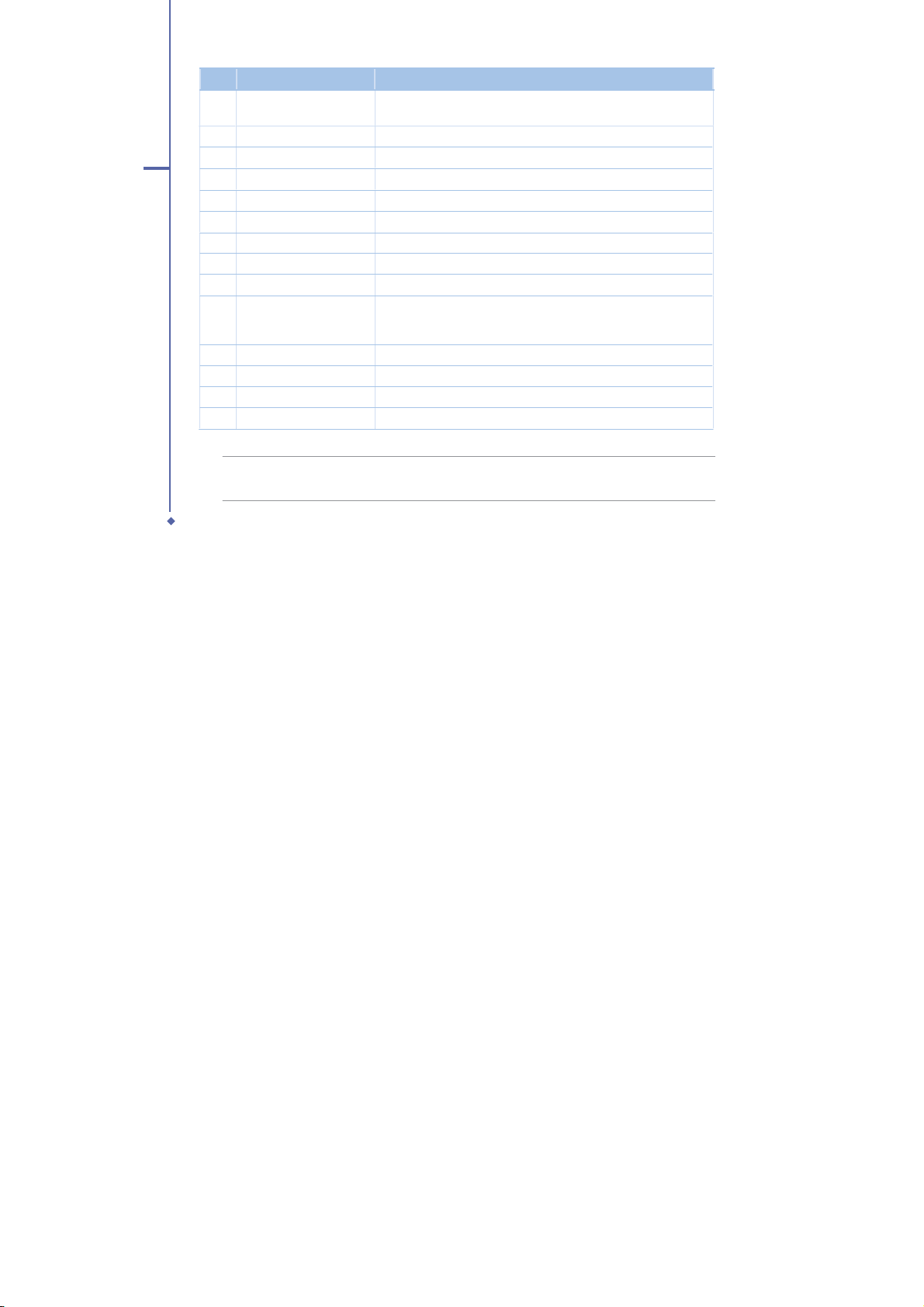
装置组成部份功能叙述
No. 对象名称
1
開始使用手機
14
13 方向键
14 右功能键
讯息功能键
15
16 结束通话键
17 自拍镜
18 数位相机镜头
19 补光灯
20 电池槽外盖
21 红外线(IR)连接埠
22 相机功能键
23 重置按钮
24 耳机插孔
25 麦克风
26 Mini-USB 连接埠
注意:
若需要硬件重置,请同时按下方向键「上」与重置按钮。警告:进行硬件重置将删除装置中储存的所有的个人数据。在
进行硬件重置前,我们强烈建议您先进行数据备份。
功能叙述
此多向按键代表上下左右方向键,用于选择选单或程序说明中
的项目;按下中间的按钮即执行当前选中的功能。
执行位于按键上方的对应功能。
快速开启 O
结束通话或返回 Today 画面。
当需要进行自拍时,请将此自拍镜对准被摄物。
此两百万像素的数字相机镜头具备补光灯功能。
本补光灯可协助您在阴暗的环境下拍摄相片。
开启此外盖便可将电池安装到电池槽中。
可让您与同样具备红外线连接端口的装置传输数据。
按下本键来执行相机功能。在拍照模式下可按下本键来对焦,
若是按住本键便会进行拍照。在摄录模式下,则按下本键便会
开始进行影像的录制。
用触控笔按下这个按钮可让您的装置软件重置。
您可将耳机插入此插孔中。
用于进行语音通话。
此连接端口可用来同步数据或为电池充电。
MessagePlus。
2
Page 15
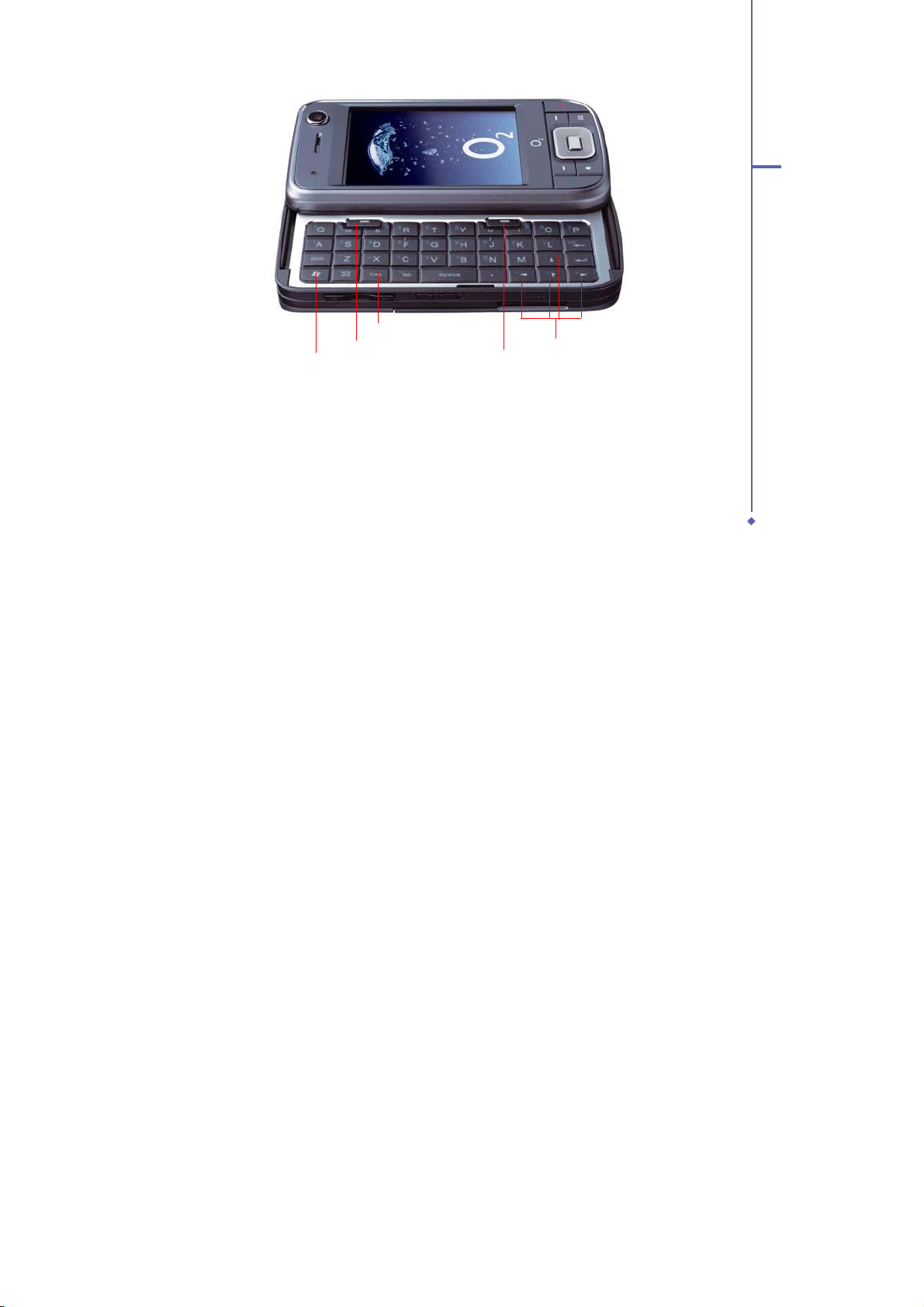
QWERTY 键盘
O
Xda Zinc 装置具备一个 QWERTY 键盘,与标准 PC 键盘很相似。将屏幕面板滑向右边,即可
2
看到键盘(如下图所示)。
Cap Shift
开始键
左功能键
右功能键
方向键
使用 QWERTY 键盘
使用 QWERTY 键盘的小技巧:
• 使用「Cap Shift」键来输入大写字母。
• 按下左/右功能键即可执行显示于按键上方的对应功能。
• 按下「开始键」可开启开始菜单。
• 按下方向键可做方向上的移动。
15
1
開始使用手機
Page 16
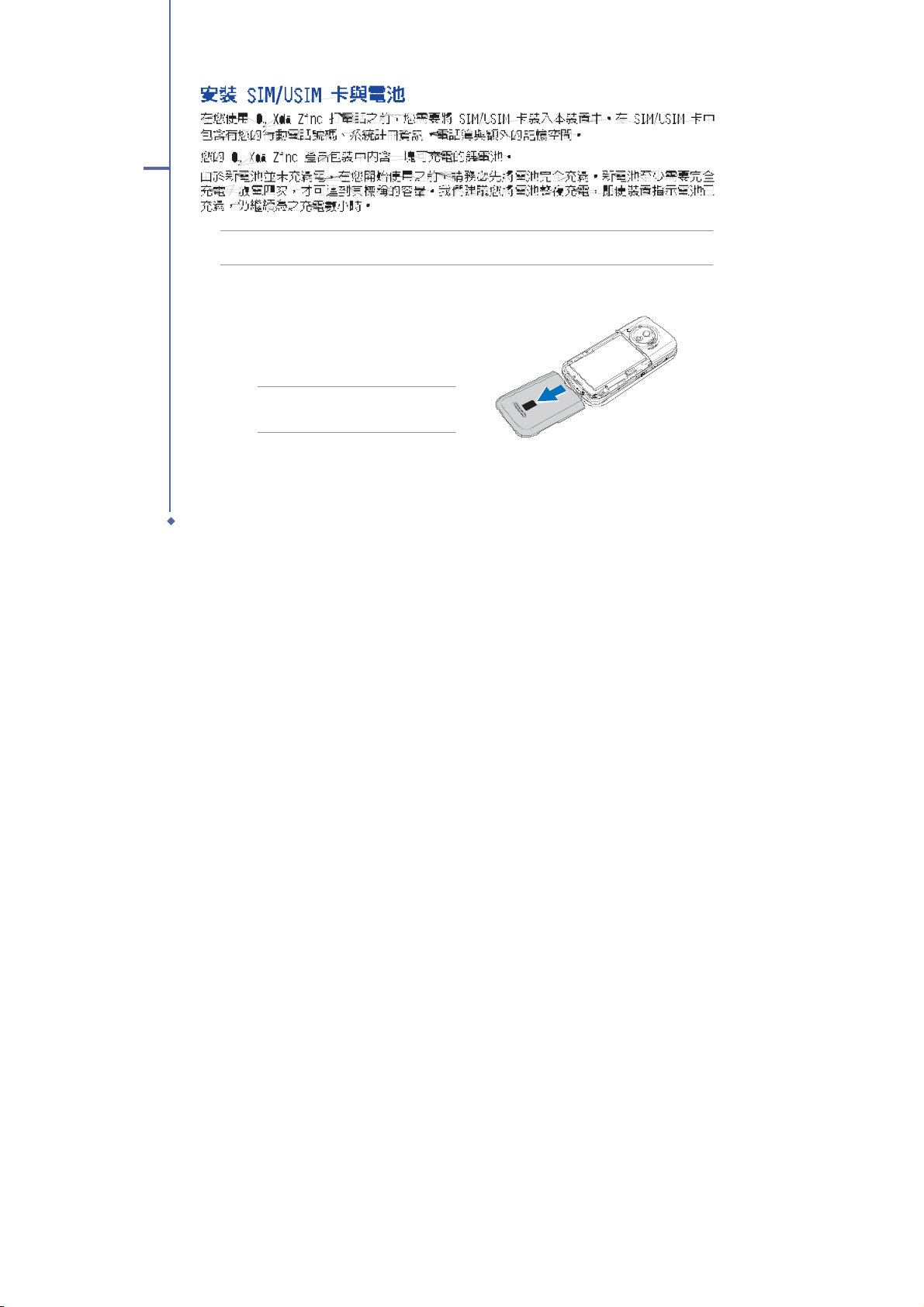
1.2 准备好您的装置
1
注意:
请只使用 O2 认证合格的电池。
请依照下面的步骤来安装 SIM/USIM 卡与电
池:
1. 移除电池槽外盖。
注意:
若装置电源是开启的,当您移除电池槽外盖
后,装置电源将自动关闭。
16
開始使用手機
Page 17
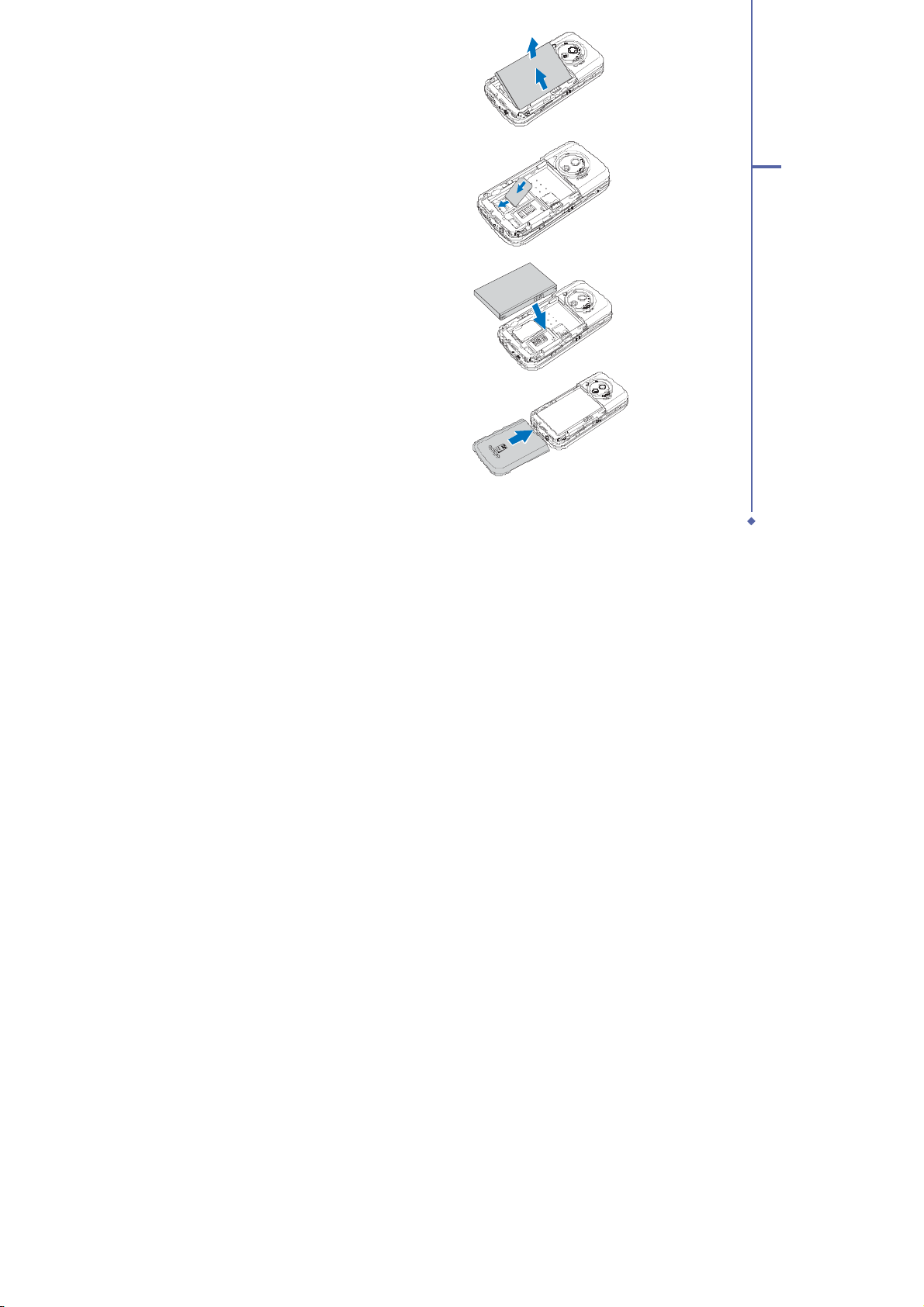
2. 移除电池。
3. 将 SIM/USIM 卡金属接缘面向下,并使
其缺角对准插槽的左上角,然后将其轻
轻推入插槽中,如右图所示。
4. 将电池的金属接缘侧对准机身电池槽的
对应接缘,接着将电池放入电池槽并向
下压。
5. 将电池槽外盖重新装回原位。
1
開始使用手機
17
Page 18
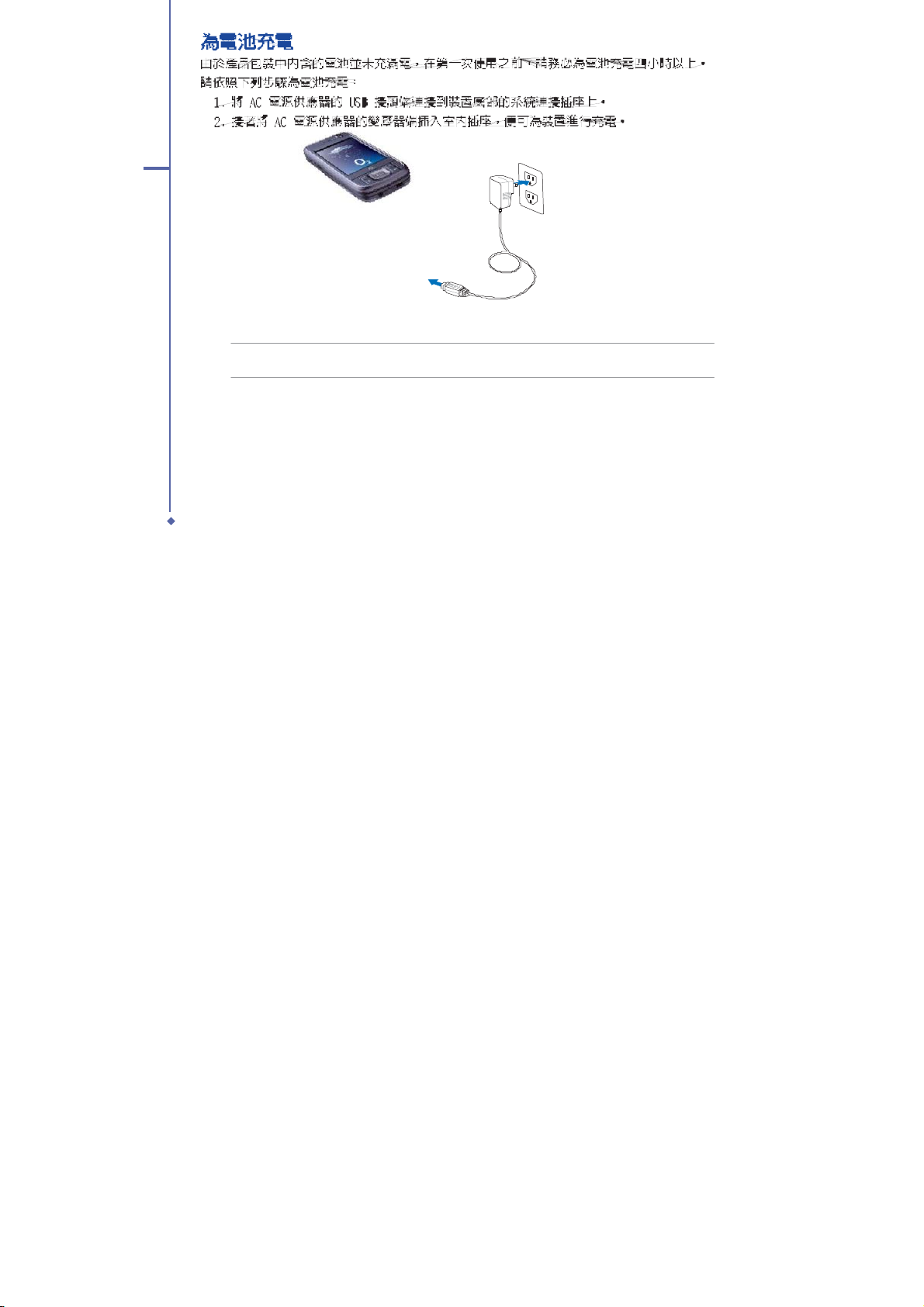
1
注意:
• 若您的电池电力已完全耗尽,则您至少需要充电二十分钟才可以重新开机。
18
開始使用手機
Page 19
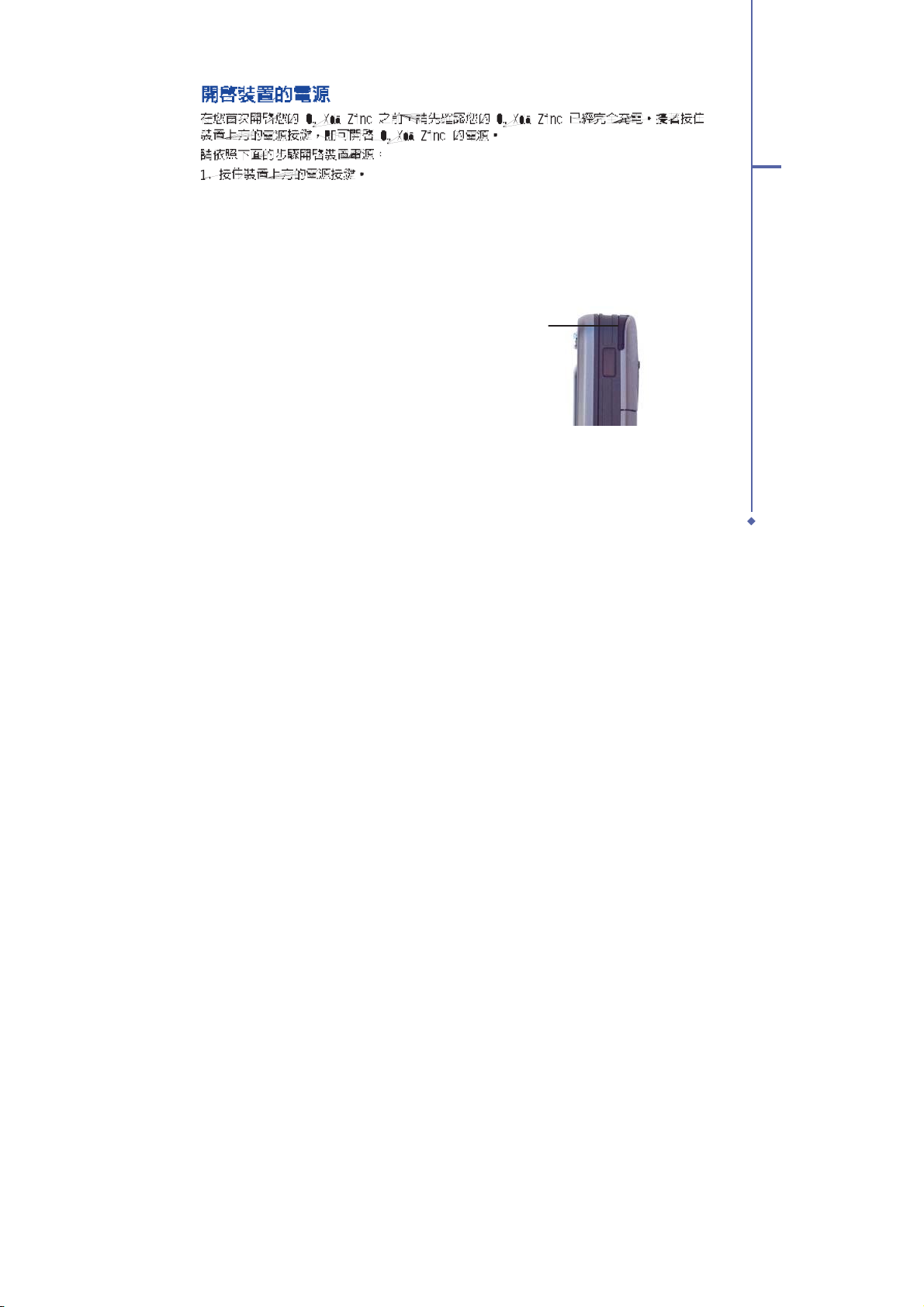
1.3 开始使用
2. 依照屏幕提示校准屏幕并设定时区。
使用触控笔
触控笔为一外型像笔的辅助输入装置,位于 O2 Xda Zinc 的右上方。
• 您可使用触控笔在屏幕上进行书写,绘画,点选,或拖曳选项的动作。
• 使用触控笔点选项目以选择。
• 使用触控笔点选并按住选项来检视选项的子选单。 触控笔
19
1
開始使用手機
Page 20
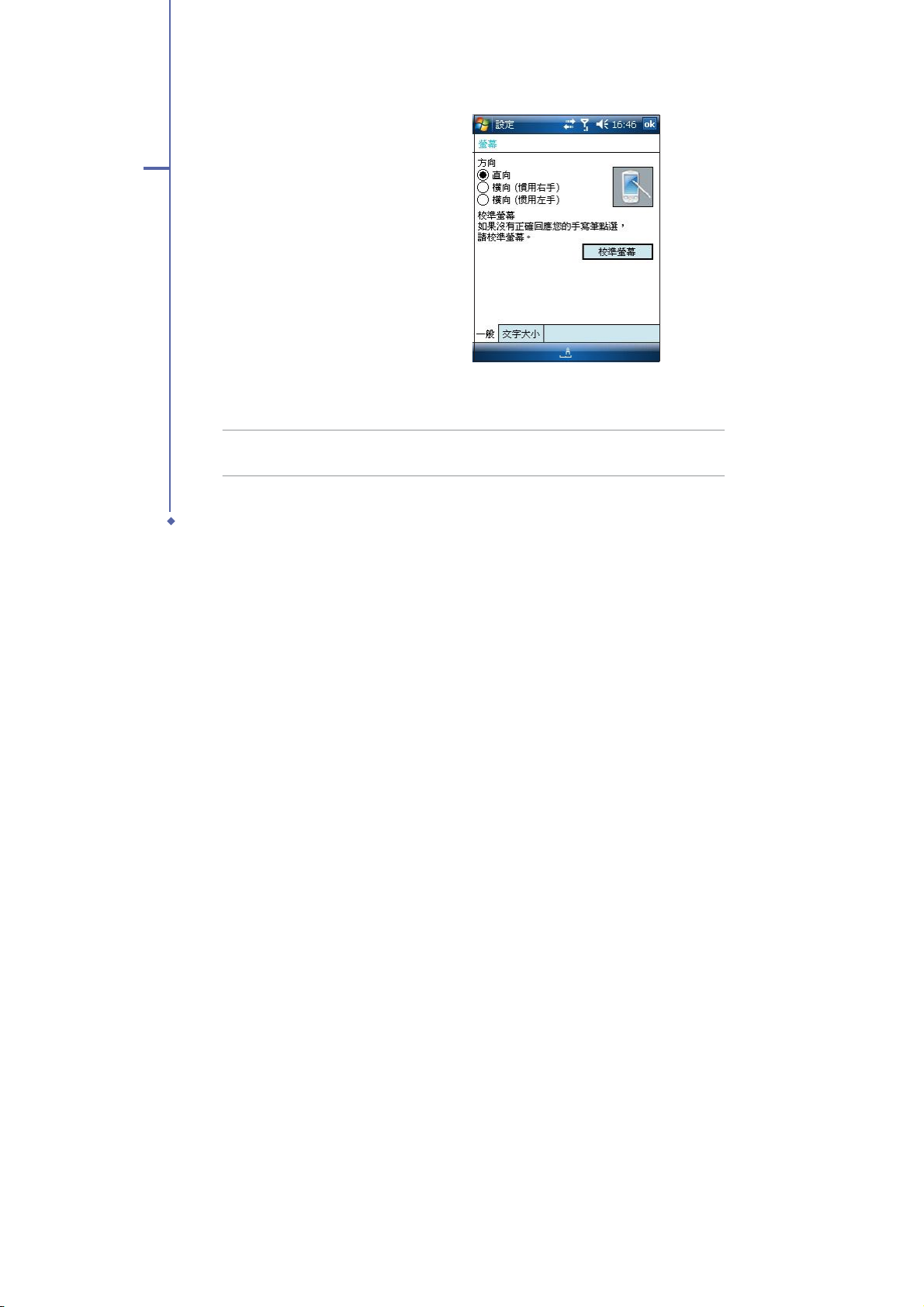
校准 O2 Xda Zinc 的屏幕
校准装置的屏幕可确保系统正确响应您的触控笔点选。这一操作需要您稳定且准确地点选屏幕上
每一个位置的目标中心。
请依照以下的步骤来校准屏幕:
1
1. 点选 开始 > 设定 > 系统 卷标页,然
后点选 屏幕 图标。
2. 在 一般 标签页中点选 校准屏幕,并
依照屏幕提示完成校准屏幕的动作。
重要:
在接下来的章节中出现的产品图片、屏幕截图、图标及其它相关信息仅供参考。它们可能与您实际在屏幕上看到的不完
全相同。
20
開始使用手機
Page 21
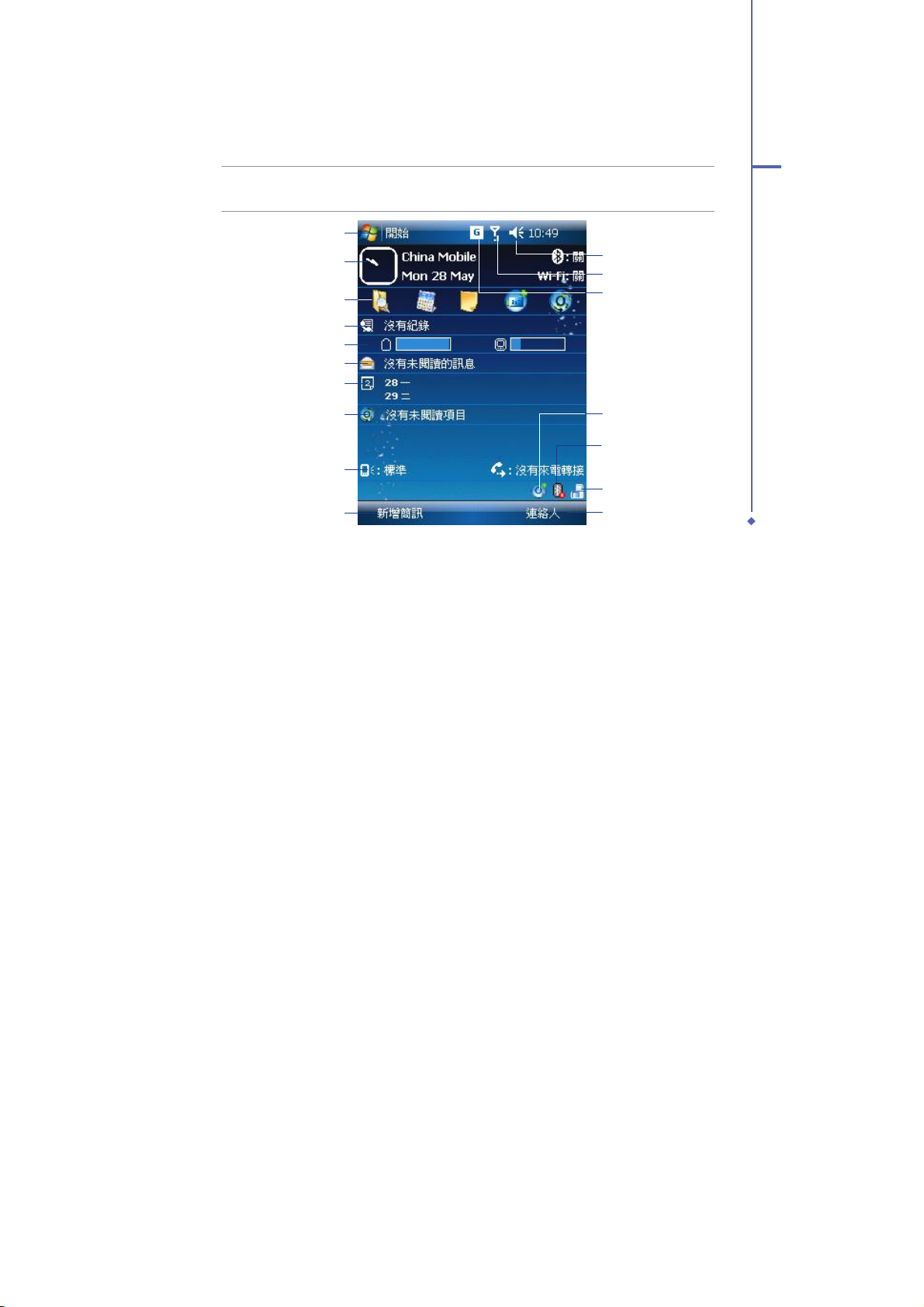
1.4 Today 画面
Today 画面显示很多对您有用的信息。您可以设定 Today 画面,使其显示您需要的所有重要资
讯。
• 要进入 Today 画面,请点选 开始 > Today。
• 要个人化您的 Today 画面,请点选 开始 > 设定 > 个人 标签页 > Today。
以下描述了 Today 画面上常见的信息。
注意:
此屏幕画面可能与您 O2 Xda Zinc 装置之实际画面不完全一致。如果您是首次使用本装置,您可以执行 O2 AutoInstall
来安装一些应用程序,并将它们显示于 Today 画面中。
点选以开启开始菜单
点选以设定时间,日期和闹钟
显示最近使用过的程序
显示通话记录
点选以显示电池与内存内存状态
点选以开启讯息中心
点选以读取或新增约会
点选以开启 O2 Connect 点选以开启 O2 Themes 选项
点选以设定操作模式
点选以写入及传送新讯息 点选以开启连络人清单
点选以调整音量
显示讯号状态
点选以显示联机状态
点选以更改蓝芽功能设定
点选以改变屏幕显示方向
21
1
開始使用手機
Page 22
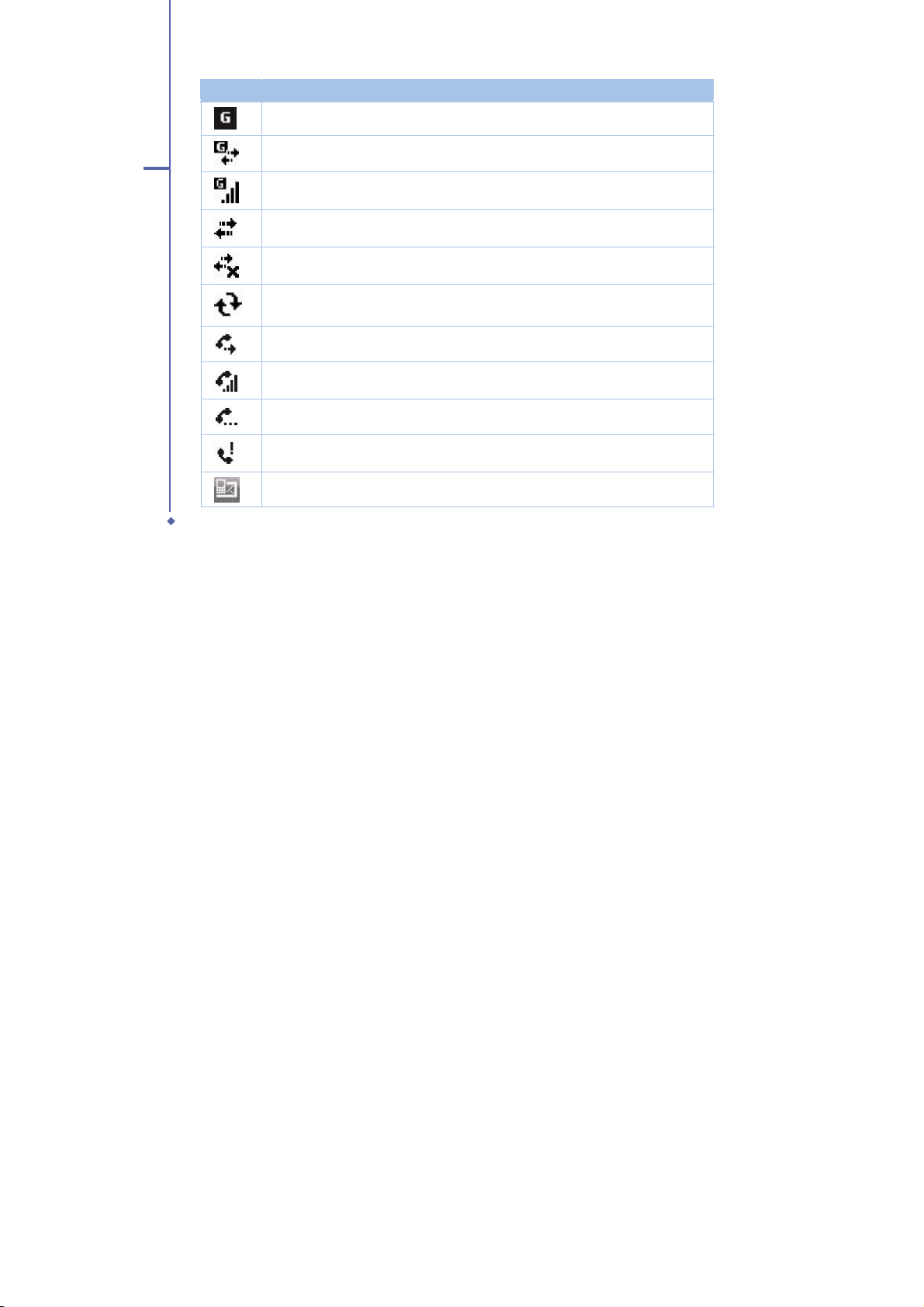
状态指示
Today 画面上状态图示的代表含义如下表所示。
1
图示
代表您目前可以使用 GPRS 联机服务。
正在建立 GPRS 联机。
正透过 GPRS 联机。
已建立无线联机。
未建立无线联机。
ActiveSyncTM 同步操作进行中。
电话拨出中。
通话中。
来电等待中。
有未接来电。
有新的讯息。
说明
22
開始使用手機
Page 23
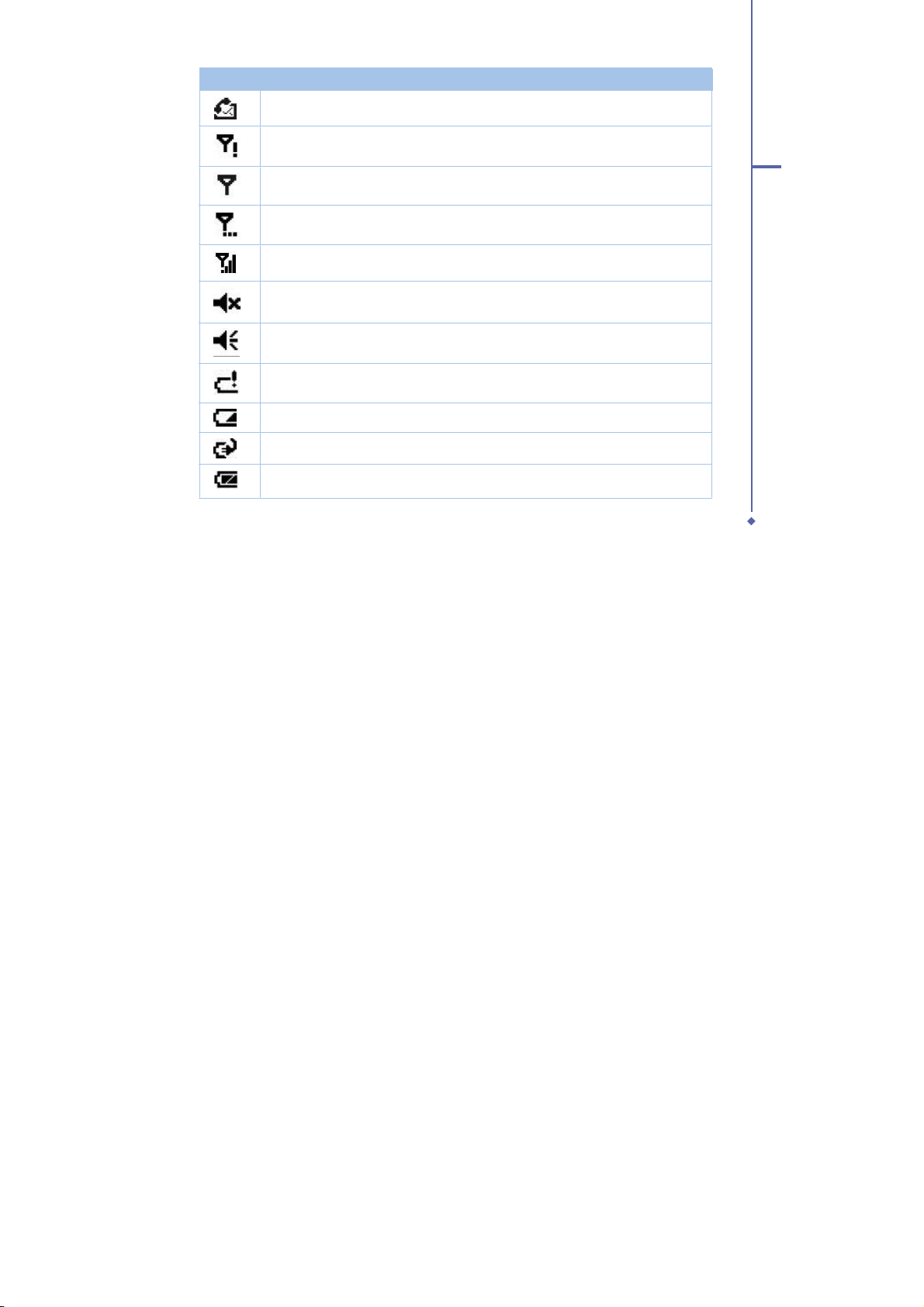
状态指示
图示
有新的语音讯息。
没有行动电话系统服务。
没有讯号。
正在搜寻行动电话服务系统服务。
讯号强度标志。
关闭声音。
开启声音。
电池处于低电量状态。
电池电量还剩余一部分。
电池正在充电。
电池已充电完毕。
说明
23
1
開始使用手機
Page 24
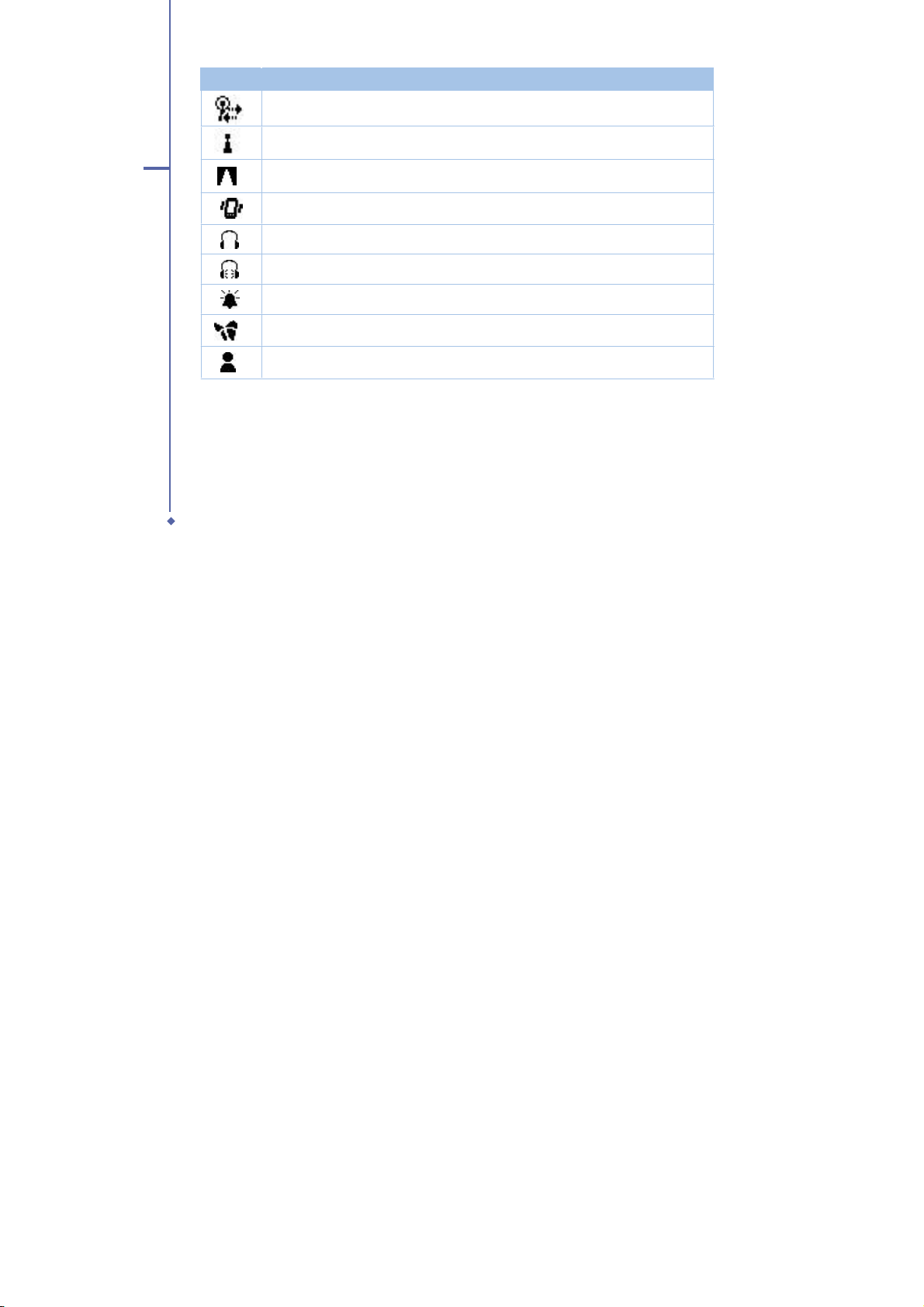
1
開始使用手機
状态指示
图示
正在搜寻无线网络。
说明
无线网络可用。
漫游。这一图标只有在您的装置具有国际漫游功能时才能出现。
振动或静音模式。
已联机蓝芽耳机。
蓝芽耳机已联机且正在播放。
当您设定了闹钟后此一图示会出现。
Pocket MSN 服务通知。
有新的实时讯息。
24
Page 25
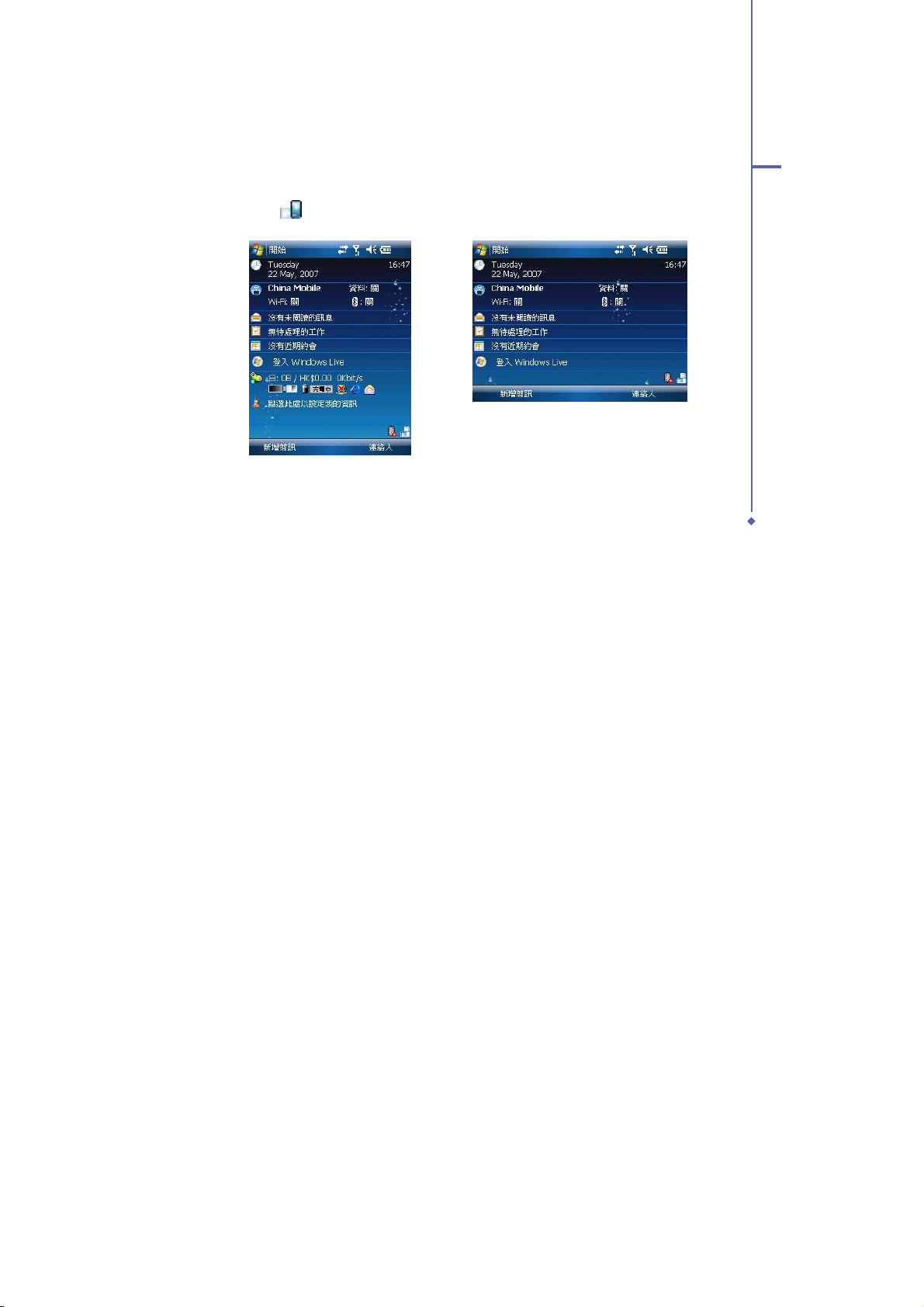
屏幕显示方向
您可以将屏幕设为三种不同的方向:
1. 直向
2. 横向 (惯用右手)
3. 横向 (惯用左手)
设定为直向模式可让您更方便地检视或执行某些应用程序。当您浏览相片、观看影片或检视较长
的文本文件时,可将装置设为横向模式。
要改变屏幕的显示方向,请点选 开始 > 设定 > 系统 卷标页 > 屏幕, 然后选择所需的屏幕显
示方向。
您也可以点选 小图标来改变屏幕的显示方向。
横向模式
直向模式
25
1
開始使用手機
Page 26
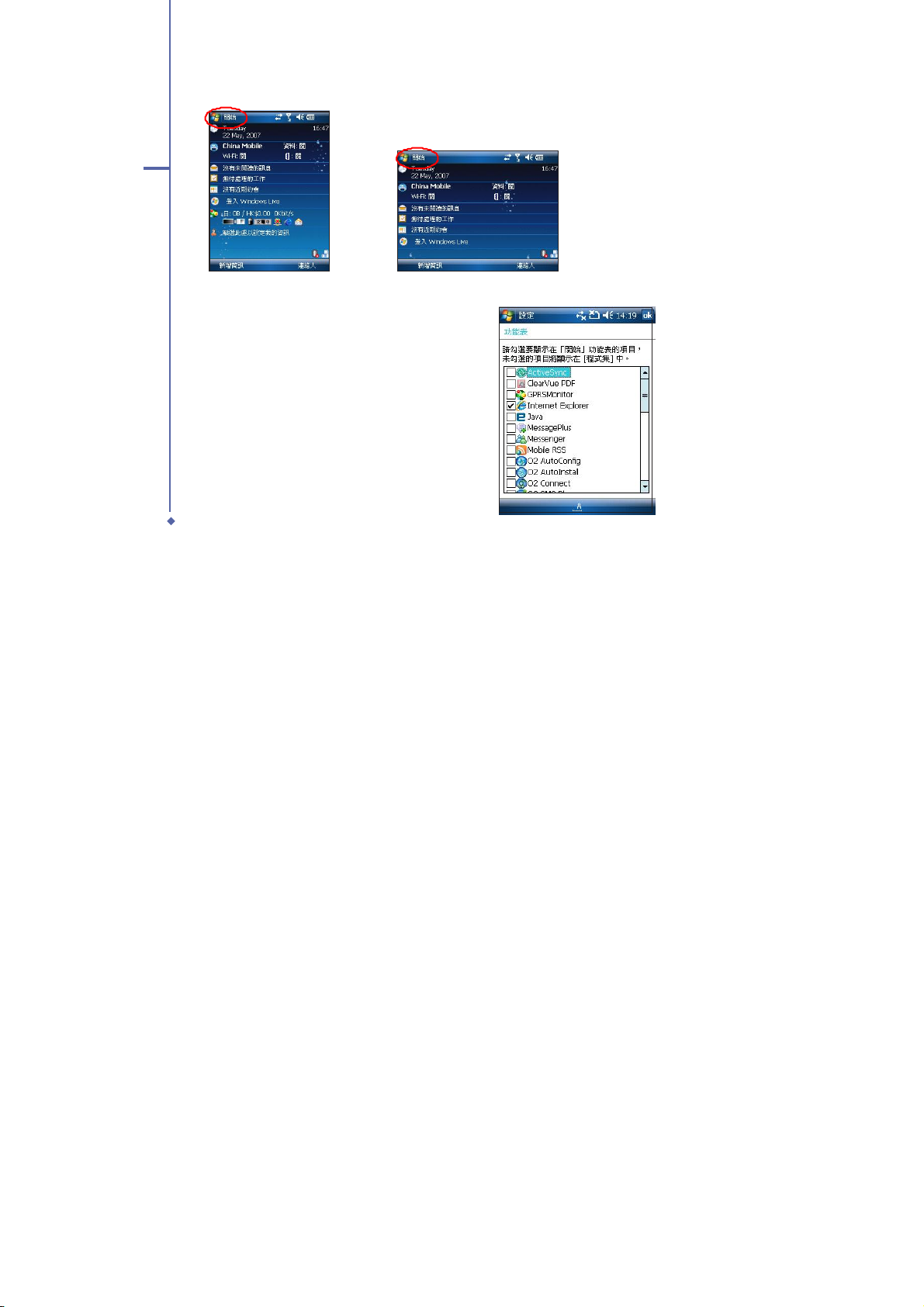
开始菜单
开始菜单包含了许多您经常使用的程序与应用软件。
点选 开始 即可显示开始菜单中的项目:
1
您也可以自己个人化出现在开始菜单中的
项目。
请依照下列步骤来个人化开始菜单中的项
目:
直向模式 横向模式
1. 点选 开始 > 设定 > 个人 标签页 >
菜单。
2. 勾选您希望显示于开始菜单中的项
目。您最多可以选择七(7)个项目。
26
開始使用手機
Page 27
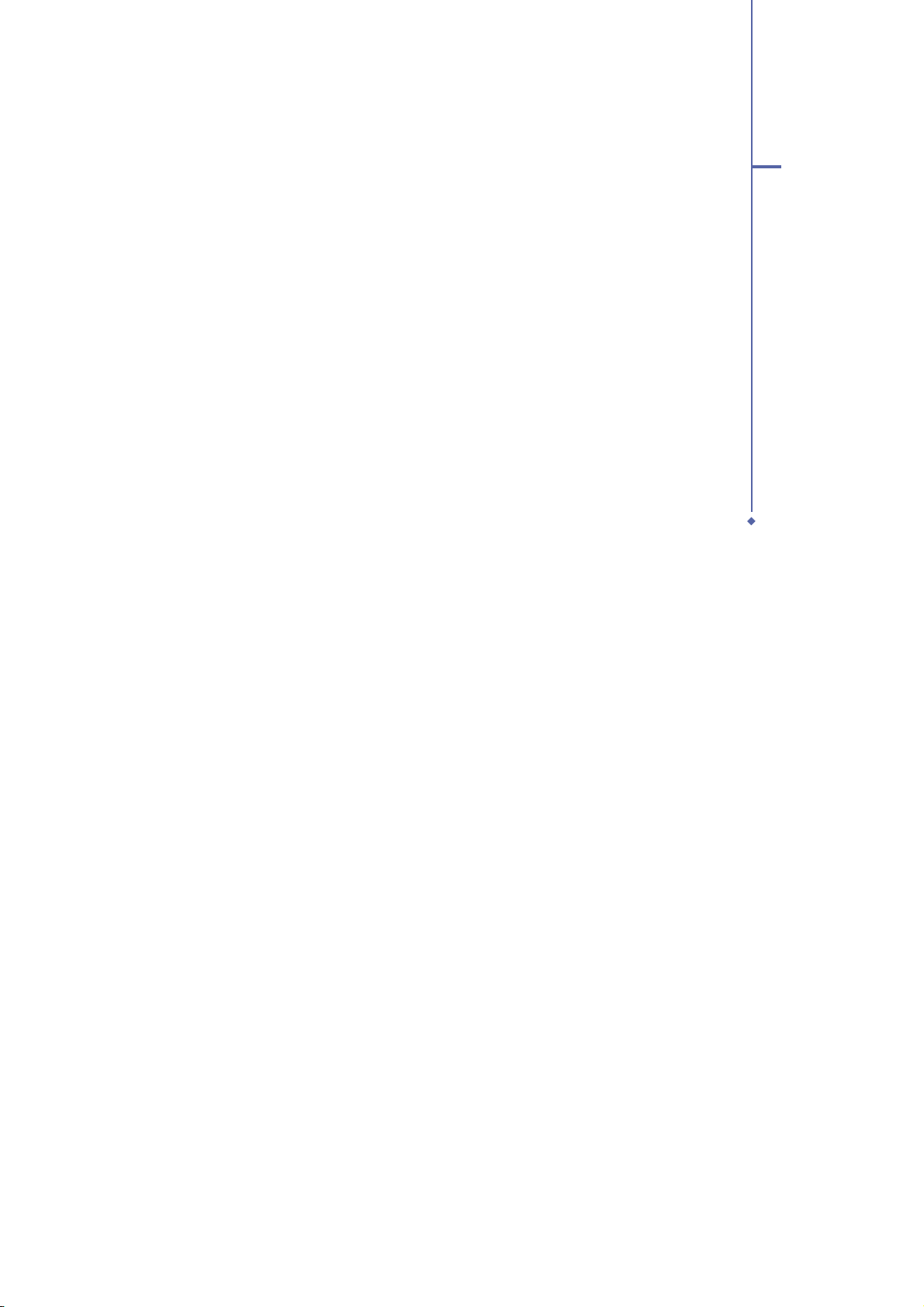
第 2 章
输入信息
2.1 使用输入面板
2.2 在屏幕上书写与绘画
2.3 使用录音功能
2.4 使用 ActiveSyncTM 功能
2.5 与 Exchange Server 同步
2.6 搜寻信息
2.7 说明
2
輸入資訊
27
Page 28
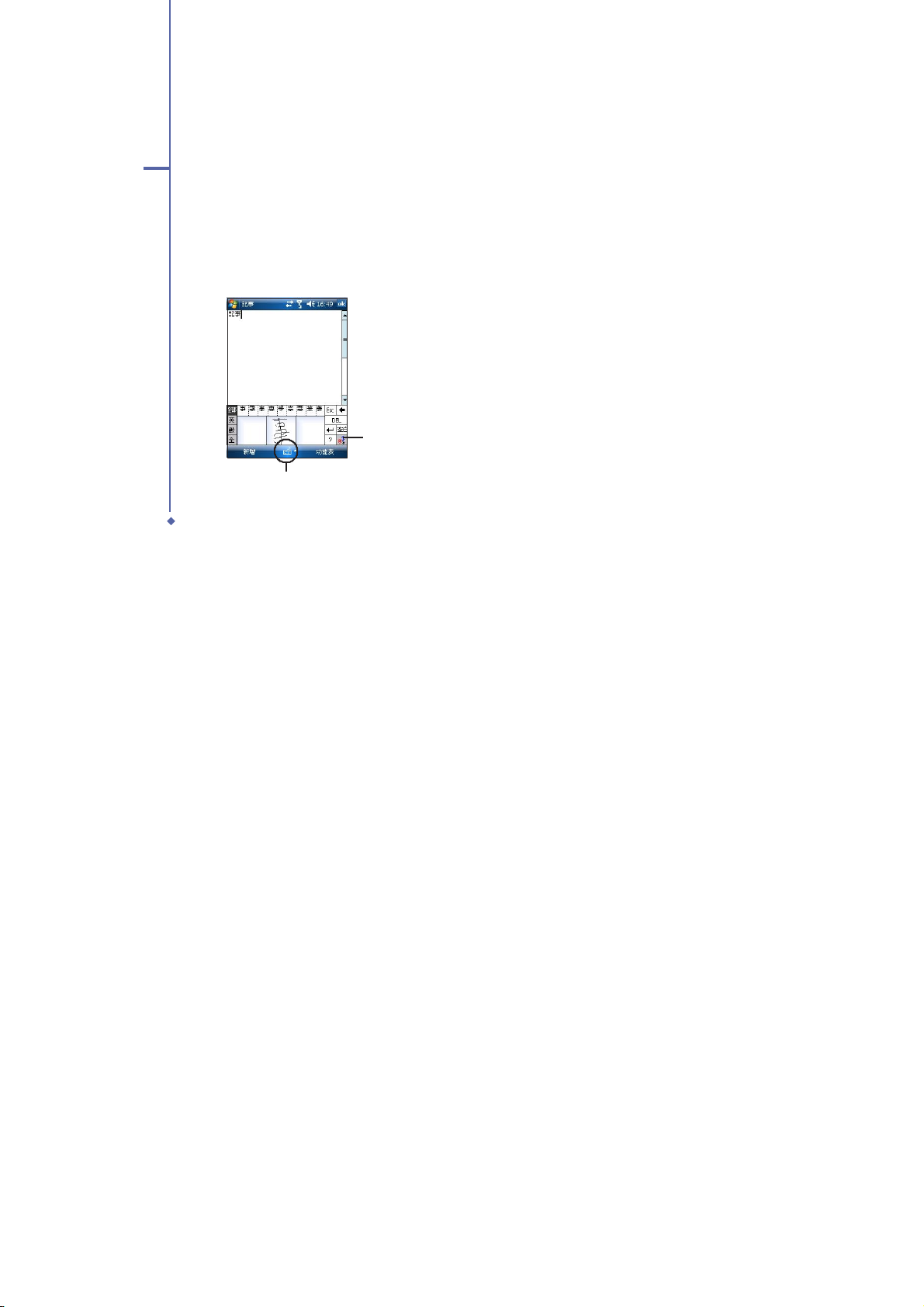
2.1 使用输入面板
当您开启一个应用程序或选择需要输入文字、数字、符号的字段时,输入面板的图标会显示在选
单下方。输入面板有多种输入方式可供您选择。这些输入方式包括有:中英文虚拟键盘输入、手
写板、全屏幕手写等多种方式,其中手写板与全屏幕手写支持文字辨识功能。请点选输入法旁的
△符号切换输入法。
2
使用手写板
使用手写板可以让您直接使用触控笔来书写文字、数字、符号,或标点符号,而上述您所输入的
文字、符号等都会被转换为如同使用虚拟键盘所输入的文字与符号。
请依照下列步骤使用手写板:
1. 在应用程序中,点选画面下方的输入面板箭头图示,接着请选择 手写板。
2. 在画面下方特定的书写区直接书写文字、数字、符号,或标点符号。
• 若要输入英文字母,请点选画面左下方的 英 进行书写。
• 或是要输入数字,则请点选画面左下方的 数 进行书写。
• 若要输入特殊的符号、标点符号或其它特别的数字,请点选位于
画面右下角的特殊符号选择键加以选择。
• 若您在使用手写板的过程中有任何疑问,您可以随时点选画面右
下方的 "说明" 按键来开启实时的使用说明。
点选以选择特
殊符号
输入面板
28
輸入資訊
Page 29
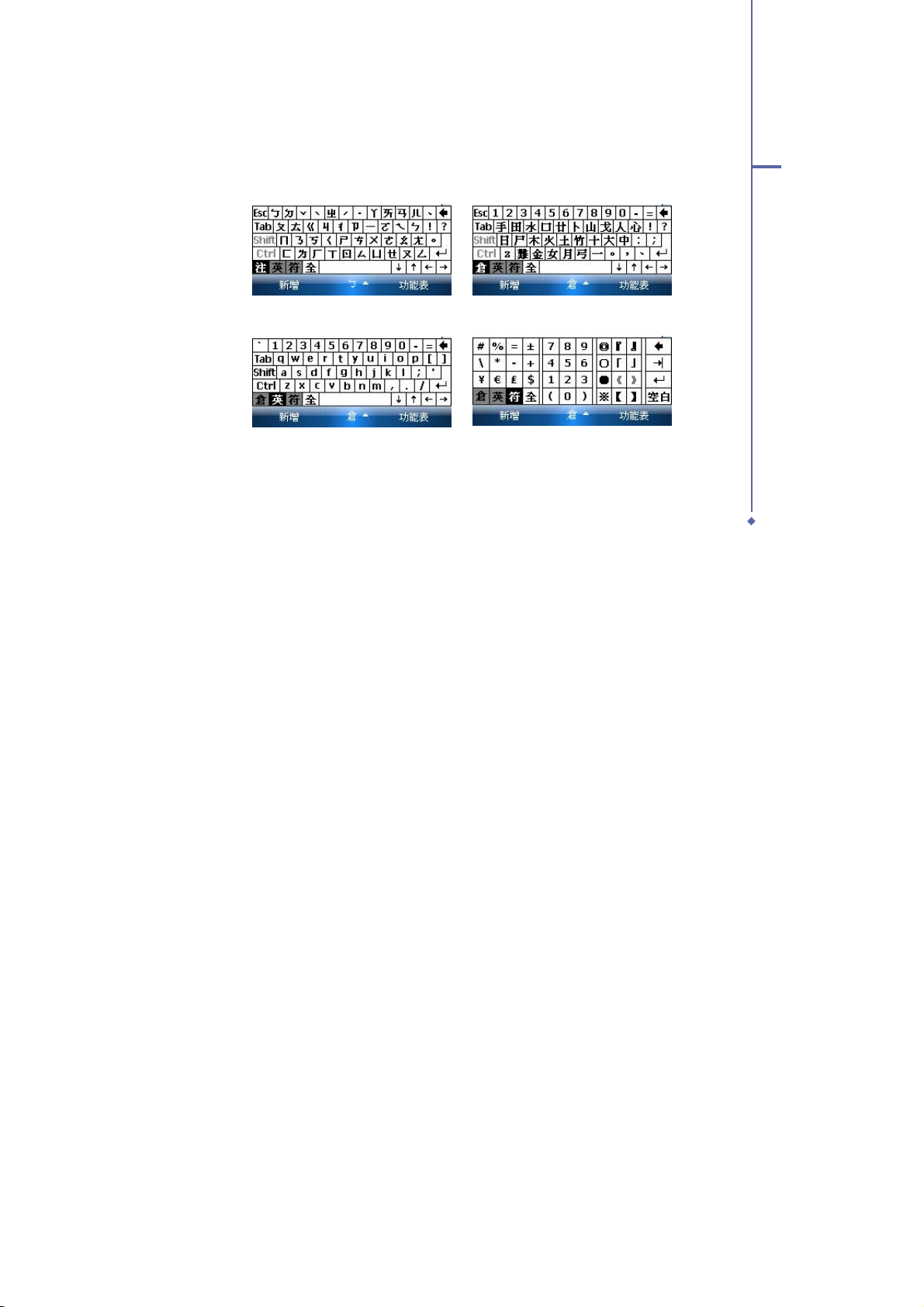
使用屏幕虚拟键盘
在需要进行文字输入时,藉由使用屏幕虚拟键盘,您将可以输入文字、符号,或其它特殊符号。
请依照下列步骤来使用屏幕虚拟键盘:
1. 在应用程序中,点选画面下方的输入面板箭头图示,接着请选择 注音 或 仓颉 输入。在
英文键盘时可以点选 Shift 切换英文大小写及符号。
2. 接着您便可以使用屏幕虚拟键盘配合注音或仓颉输入法来输入中文。
3. 若您想要输入英文、数字或特殊符号,请点选虚拟键盘左下角的 "英"、"符" 键来切换不
同的虚拟键盘。
注音虚拟键盘 仓颉虚拟键盘
英数虚拟键盘 符号虚拟键盘
29
2
輸入資訊
Page 30

使用全屏幕手写辨识功能
在屏幕键盘右下角点选 全屏幕手写 符号,即可切换到全屏幕手写输入。此时,您可以不需局限
在手写板的手写区域,而可以用触控笔在屏幕上的任何位置书写文字,系统同样会自动辨识,辨
识完成后的文字随即会出现在您的文件中。。
当您欲输入英文字母或数字时,请在屏幕下方的工作列上点选 「英」、「数」,以使系统辨识
更为准确。
2
輸入資訊
书写区
相似字选择区
符号选择键 说明键
联想词组或同音
切换同音字或联想词组
全屏幕手写符号
字选择
30
Page 31
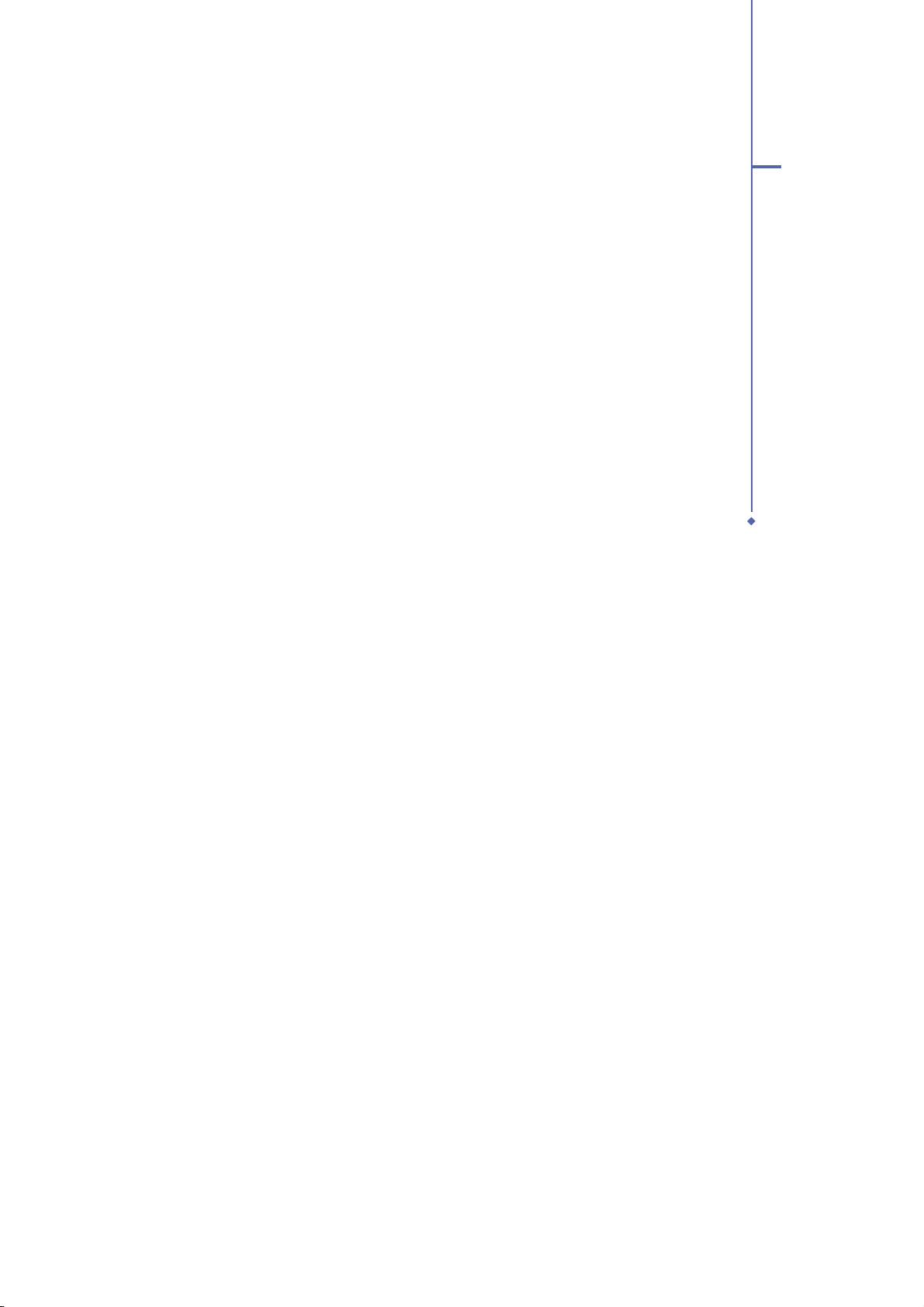
2.2 在屏幕上书写与绘图
您可以直接在装置的触控屏幕上书写或绘图进行记事,并将所写或所画的记事原封不动地储存。
若您想要使用这种方式进行记事,请将预设的输入方式设定为像全屏幕手写或手写板这类手写模
式;若您偏好打字输入的方式,则请选择注音、仓颉这类有屏幕虚拟键盘的键入模式。
请依照下列步骤来设定预设的记事输入模式:
1. 点选 开始 > 程序集 > 记事。
2. 在记事清单中,请点选 菜单 > 选项。
3. 在预设模式的下拉式选单中,请点选向下键来开启选单并选择以下两种模式中的其中一种
为预设输入模式:
• 手写模式- 若您想要在记事中使用自己写的或画的记事方式。
• 键入模式- 若您想要建立使用键入方式的记事。请利用虚拟键盘或手写板输入。
4. 依照您的个人喜好设定其它预设选项。
5. 设定完毕后,请点选 ok。
请依照下列步骤使用手写的方式输入记事:
1.点选 开始 > 程序集 > 记事。
2.在记事清单画面中,请点选画面下方的 新增。
3.在屏幕上直接书写或以绘图的方式记下您的记事项目。
4.书写完毕后,请点选 ok 来储存并回到记事清单中。
31
2
輸入資訊
Page 32

2.3 使用录音功能
您可以使用本装置来储存一段对话或是录下语音记事。
请依照下列步骤来录制语音:
2
1. 点选 开始 > 程序集 > 记事。
2. 在记事清单画面中,请点选画面下方的
新增。
3. 若您没有看到录音工具列,请点选 功
能表 > 检视录音工具列。
4. 点选 录音 图示来开始进行录音。
5. 请将手机的收音端尽可能靠近您的嘴巴
或音源。
6. 当录音完成时,请点选 停止 图示。接
着在屏幕的左上角会显示一个 录音 图
示。
7. 点选 ok。
请依照下列步骤在一则已储存的记事中增加录制语音:
1. 点选 开始 > 程序集 > 记事。
2. 在记事清单画面中,点选以开启一则已储存的记事。
3. 若您没有看到录音工具列,请点选 菜单 > 检视录音工具列。
4. 点选 录音 图示来开始进行录音。
5. 请将手机的收音端尽可能靠近您的嘴巴或音源。
6. 当录音完成时,请点选 停止 图示。接着在屏幕的左上角会显示一个 录音 图示。
7. 点选 ok。
32
輸入資訊
Page 33

2.4 使用 ActiveSync™ 功能
ActiveSyncTM 功能可以让您同步 O2 Xda Zinc 装置中与个人计算机中的数据。此外,若您的系统
服务商提供网络联机服务且您公司采用 Microsoft Exchange Server,则 ActiveSyncTM 功能也
可以透过无线或是手机网络服务的方式来与 Microsoft Exchange Server 进行同步。当您的 O
Xda Zinc 与 Exchange 同步时,即使您的计算机没有开机,也可以获得最新的同步讯息。
TM
当同步作业进行时,ActiveSync
Server 中的数据,并自动更新最新的数据到 O
您可以选择使用 ActiveSync
功能会自动比对 O2 Xda Zinc 与您的计算机或 Exchange
Xda Zinc 装置中。
TM
功能来同步以下项目:
2
• 连络人
• 行事历
• 电子邮件
• 工作
• 记事
• 我的最爱
• 档案
• 媒体档案
您也可以在未进行同步时交换您的个人计算机/笔记型计算机与您的 O
TM
ActiveSync
先在计算机端安装 ActiveSync
在您安装完 ActiveSync
能会自动辨识 O
程序已预先安装在您的 O2 Xda Zinc 装置中,但在您与计算机进行同步前,您必须
Xda Zinc 并开始传送数据到 O2 Xda Zinc 装置中。
2
TM
软件。请使用产品包装中的安装光盘来安装 ActiveSyncTM。
TM
并设定好计算机与 O2 Xda Zinc 间的同步关系设定后,ActiveSyncTM 功
Xda Zinc 中的数据。
2
2
33
2
輸入資訊
Page 34

若您想要透过公司或系统服务商来同步 O2 Xda Zinc 与 Exchange Server,在您使用同步设定
精灵前,请先向您的网络管理者取得 Exchange Server 名称,与您的使用者账号名称、密码与
网域名称。
请依照下列步骤,透过安装光盘在您的计算机端安装与设定 ActiveSyncTM 程序:
2
1. 将产品包装中内含的安装光盘至入光驱中。
2. 请依照屏幕指示来完成安装。
3. 在程序安装完成后,当您连接好您的 O2 Xda Zinc 与个人计算机后,设定精灵会自动出现。
请依照屏幕指示输入相关信息以完成安装精灵所需的设定。
4. 在同步设定精灵中,您可以:
• 设定一组可直接与 Exchange Server 进行同步的 Exchange Server 联机。而这项设定
需要由您的网络管理者提供相关的设定参数进行输入。
輸入資訊
• 在您的 O
5. 选择您想要进行同步的数据种类。
6. 在您完成安装精灵的设定后,ActiveSync
Xda Zinc 与个人计算机间建立一组同步关系。
2
TM 会自动同步您的装置。在同步作业完毕之后,
您可以选择解除装置间的联机。
注意:
• 当联机时,您的 O2 Xda Zinc 会与计算机自动进行同步。当您每次使用 ActiveSyncTM 功能进行同步后,便会同时更新
O Xda Zinc 与计算机中的数据。
2
• 若您要获得更多关于 ActiveSyncTM 功能的相关信息,请参考 Windows® Mobile 操作系统中的说明文件。
34
Page 35

透过 USB 进行同步
您可以使用产品包装中内含的 USB 连接线来连接 O2 Xda Zinc 与您的计算机进行同步作业。
请依照下列步骤透过 USB 进行同步:
1. 在您将 ActiveSync
部的系统连接插槽。
2. 接着请将 USB 连接线的另一端连接到您计算机上的 USB 连接端口。当您连接好 O
Zinc
与计算机后, Active SyncTM 便会开始自动同步这两个装置中的数据。
TM 安装到计算机端后,请将 USB 连接线的小头端连接到 O
Xda Zinc 底
2
Xda
2
35
2
輸入資訊
Page 36

透过红外线功能进行同步
您可以使用 O2 Xda Zinc 中内建的红外线功能来连接 O2 Xda Zinc 与计算机。
请依照下列步骤透过红外线功能进行同步:
2
1. 在您的计算机端设定 ActiveSync
明档的相关说明进行操作。
2. 在您的 O
3. 在 ActiveSync
Zinc 与计算机中的红外线功能都已开启,且处于有效的接收范围内。
Xda Zinc,点选 开始 > 程序集 > ActiveSync。
2
TM 的功能窗口中,请点选 菜单 > 使用红外线联机。在此请确认您 O
TM 可以接受红外线连接。请参考您计算机中 ActiveSyncTM 说
Xda
2
輸入資訊
36
Page 37

2.5 与 Exchange Server 同步
37
2
輸入資訊
Page 38

2
38
輸入資訊
Page 39

设定同步排程
请依照以下步骤设定与 Exchange Server 的同步:
1. 在 ActiveSync
> 排程。
2. 依据您的需要填写各字段。
3. 完成后点选 ok。
TM 画面中,点选 菜单
39
2
輸入資訊
Page 40

2.6 搜寻信息
使用搜寻工具,您可以搜寻储存于您的装置或 MiniSD 卡中的档案与其它项目。您可以藉由档案
名称或词组来搜寻,搜寻的范围包括行事历、连络人、Excel Mobile、Word Mobile、Outlook
Mobile、说明、讯息中心、记事与工作。您也可以选择只搜寻大于 64 KB 的档案。
请依照下列步骤搜寻项目:
2
1. 点选 开始 > 程序集 > 搜寻。
2. 在 搜寻 字段中,输入文件名称、词组,或其它您想要搜寻的信息。
3. 在 类型 字段中,选择一个类型,以帮助您更快地搜寻到需要的结果。
4. 点选 搜寻。找到的项目会列在 结果 列表中。
5. 在 结果 列表中,点选您需要的项目。
40
輸入資訊
Page 41
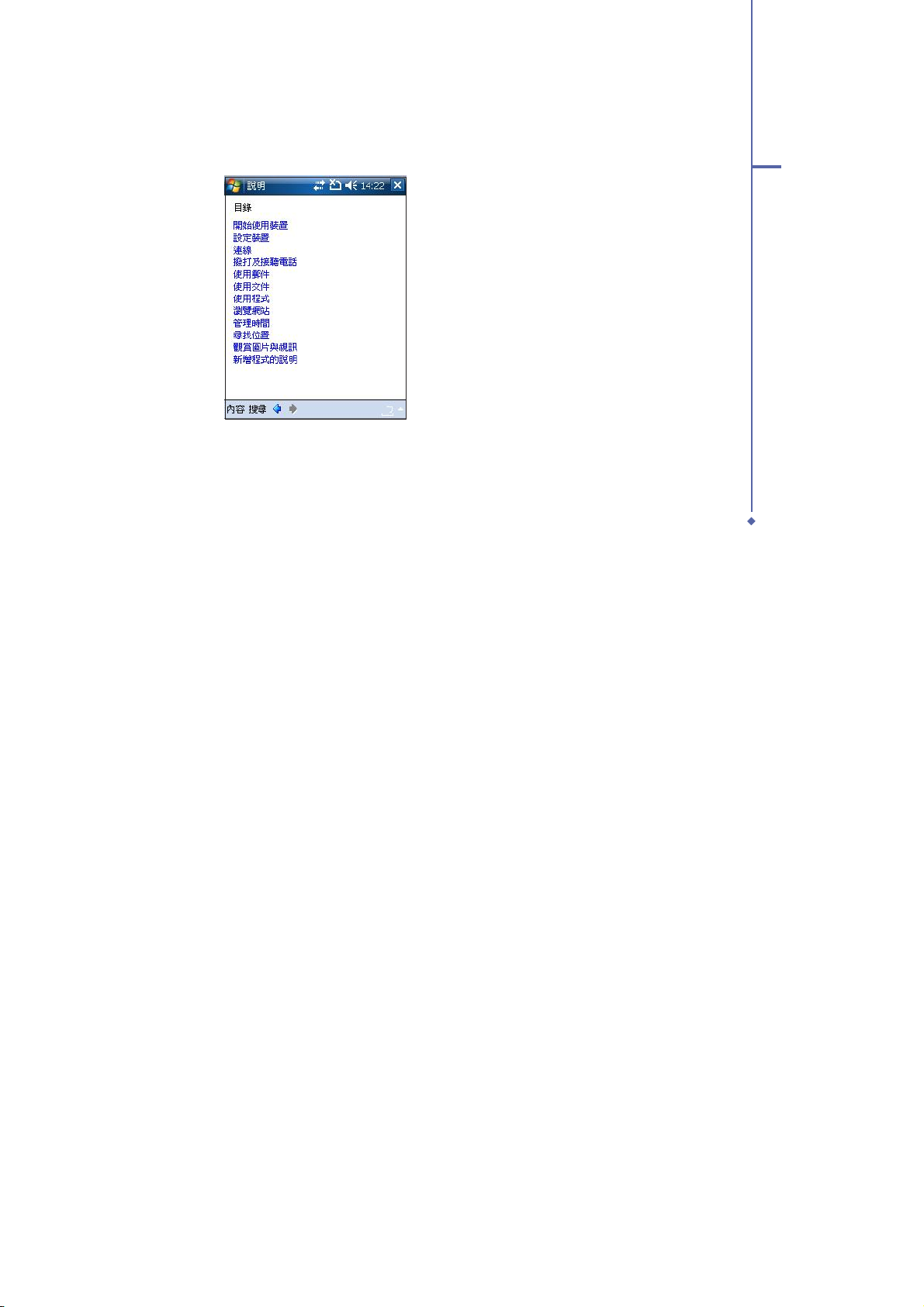
2.7 说明
您可以很方便地找到本装置中任何程序的说明。
请依照下列步骤获得程序的说明:
• 从 Today 画面或程序集中,点选 开始 > 说明。
此时将出现一个页面,关于程序使用的说明都以连结的形式显示于此,使用者可以点选需
要了解的信息。
41
2
輸入資訊
Page 42

3
第 3 章
电话功能
42
3.1 使用电话
3.2 拨打电话
3.3 接听电话
3.4 拨打与接听视讯电话
3.5 使用智能声控功能
電話功能
Page 43
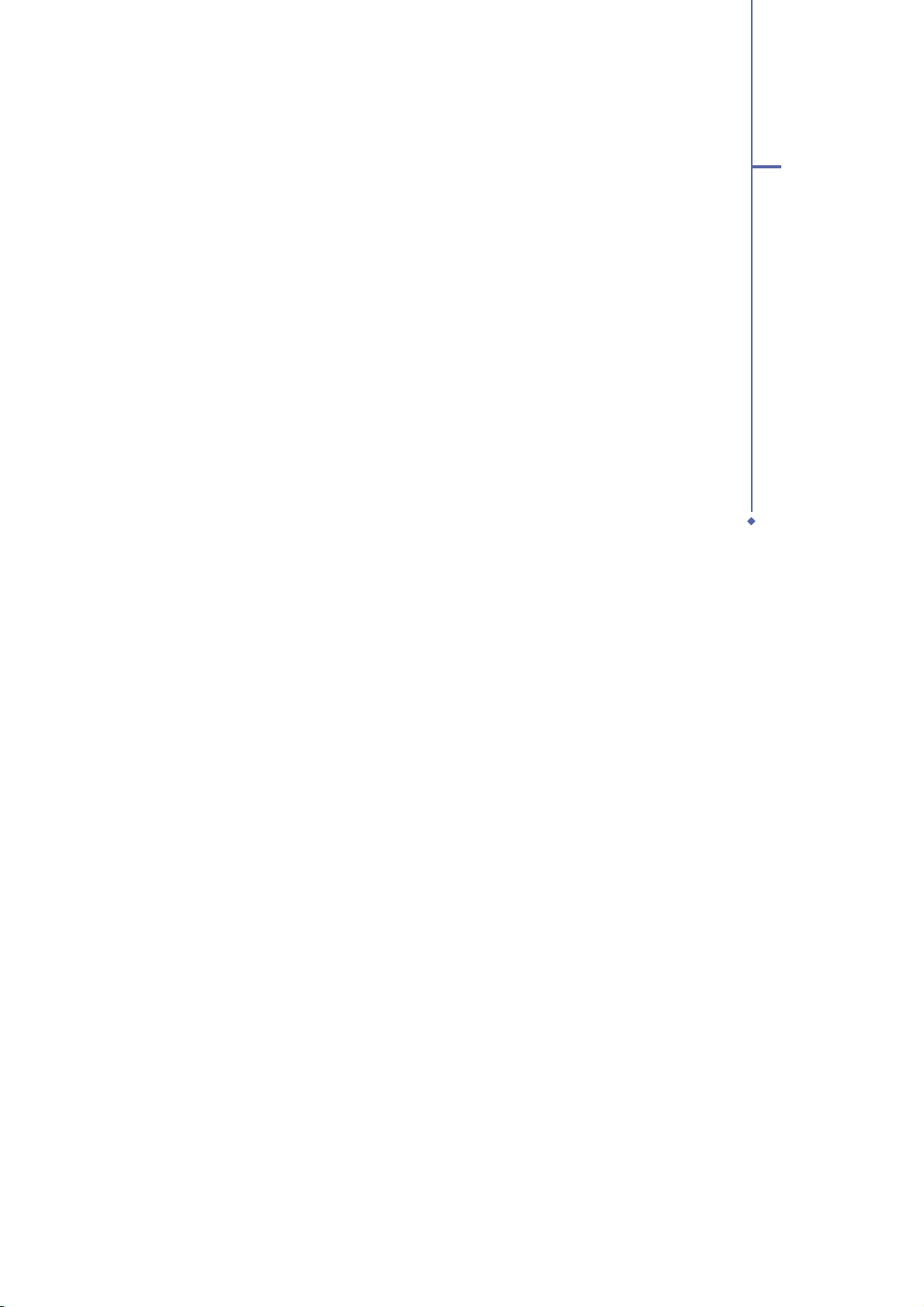
3.1 使用电话
与普通的手机一样,您可以使用 O2 Xda Zinc 来拨打或接听电话。此外您也可以保留已拨电话、
已接来电、未接来电等通话记录,传送 SMS 或 MMS 讯息,并在通话中进行录音记事、从电话簿
拨打连络人电话,与从 SIM 卡复制连络人清单至 O2 Xda Zinc 中。
电话虚拟按键
电话虚拟按键可让您方便地拨打电话或存取连络人、通话记录、快速拨号,以及进行电话功能设
定。 请依照下面的方法开启电话页面:
• 点选 开始 > 电话。
• 按下 通话/传送 按键。
• 直接在键盘上按下您要的电话号码。
43
3
電話功能
Page 44

调整装置音量
请依照下列步骤调整装置音量:
3
1. 点选喇叭图示。
2. 在音量选单中,您可以:
• 移动滑键即可调整电话音量或装置
音量。
• 点选 开、 震动 或 关,可更改系统
与响铃音量设定。
您也可以按下装置左侧的音量控制键来调整装
置音量。
音量控制键
電話功能
44
Page 45

3.2 拨打电话
您可以使用实体按键或是使用触控笔操作屏幕虚拟按键来拨打电话。您也可以直接透过连络人、
通话记录、快速拨号或智能声控功能来拨打电话。
使用实体按键
请依照下列步骤用实体按键拨打电话:
1. 按下键盘上的“Chr”按键一次,接着输入一个
数字,或按下 “Chr”按键两次,接着输入您
需要拨打的电话号码,然后按下 键。
2. 接通后,您即可与对方通话。
3. 通话结束后,按下 键挂断电话。
使用虚拟按键
请依照下列步骤用虚拟按键拨打电话:
1. 点选 开始 > 电话。
2. 从电话页面,用触控笔点选您需要拨打的电话
号码,接着按下 键。
若您输入了错误的号码,您可以按后退箭头以
删除光标左侧的数字。
3. 接通后,您即可与对方通话。
4. 通话结束后,按下 键挂断电话。
后退箭头
通话键
45
3
電話功能
Page 46

电话虚拟按键功能
3
46
点选以输入电话号码
点选以隐藏键盘
点选以开启喇叭
点选以进入记事功能
点选以进入键盘
点选以清除错误输入之号码
点选以开启通话记录
点选以使用视讯电话
点选以拨打电话
点选以开启菜单
显示当前的电话状态
当通话中须与旁人交谈时可点选
本键开启静音功能
点选以开启连络人清单
点选以保留通话
点选以结束通话
点选以开启话机菜单
電話功能
Page 47

透过连络人拨打电话
请依照下列步骤直接透过连络人拨打电话:
1. 点选 开始 > 电话。
2. 在电话虚拟按键页面,点选 连络人 或按下左功能键。
您也可以从 Today 画面菜单中点选 连络人 项,或直接按下右功能键以开启连络人页
面。
3. 您可用以下任何一种方式来拨打电话:
• 点选以选择一个连络人,然后点选 拨号。
• 选择一个连络人,然后按下 通话/传送 键。
• 您也可以用触控笔按住一个连络人,接着在出现的选单中点选 拨号。
透过通话记录拨打电话
• 请依照下列步骤透过通话记录拨打电话:
1. 点选 开始 > 电话。
2. 在电话虚拟按键页面,点选 通话记录 键。
3.找到需要的连络人或电话号码,然后点选
拨号。
若要在其它类别中搜寻更多电话号码,请点
选 菜单 > 筛选 并选择一个类别。
通话记录键
47
3
電話功能
Page 48

使用智能拨号功能
本装置的每个数字按键都对应若干英文字母,您可以直接按连络人名称对应的数字键,O2 Xda
Zinc 会自动帮您从连络人中寻找合适的配对(如图 1)。点选欲查找的连络人,选择 拨号,或
选择 传送简讯 以传送简讯至该连络人(如图 2)。
3
電話功能
在横向显示模式下,屏幕可能无法显示所有的连络人,请点选 隐藏键盘 以显示更多连络人。
图 1
图 2
48
Page 49

3.3 接听电话
当有电话拨入时,屏幕会出现一个提示讯息,您可以选择接听或略过这个拨入的电话。
请依照下面的步骤接听或拒接拨入的电话:
• 要接听这个电话,请点选 接听,或按下 按键。
• 要拒接这个电话,请点选 拒接来电,或按下 按键。
小技巧:长按 按键可将电话切换为免提模式。
当有电话拨入时,屏幕上会出现下面的画面:
• 点选 接听 以接听这个电话,或
• 点选 拒接来电 拒绝接听这个电话。
在通话过程中,您也可以选择其它电话选项,如:
• 保留
• 会议
• 建立记事
若要中止通话:
• 点选 结束 或按下装置的 按键即可中
止一个拨入或拨出的电话。
49
3
電話功能
Page 50

3.4 拨打与接听视讯电话
您可以用 O2 Xda Zinc 拨打带有实时视讯的视讯电话。
请依照下列步骤拨打视讯电话:
3
• 在电话虚拟按键页面,点选 键,或
• 从 连络人 中选择一个连络人,然后点选 菜单 > 视讯电话,或
• 从通话记录中用触控笔按住一个连络人,接着在出现的选单中点选 视讯电话。
您可以点选 影像切换 图标来调节屏幕上的图像,并可点选 开启相机/关闭相机 图示来
开启/关闭相机。
请依照下列步骤接听视讯电话:
• 要接听一个视讯电话,请点选 接听。
• 要略过一个视讯电话,请点选 略过,或按下 结束 键。
注意:
受讯号强度的影响,联机后可能需要数秒钟才能在屏幕上看到图像。串流档案的质量也会受影响。
50
電話功能
Page 51

3.5 使用智能声控功能
请依照下列步骤用智能声控功能来拨号:
1. 点选 开始 > 程序集 > 智能声控。
2. 当出现如右图所示的智慧声控主画面后,请
依照语音指示说出符合画面中 < > 间文字
所提示的相关功能来让智能声控开启对应的
功能。
3. 您可以说「打电话到」然后说出连络人的名
字,即可打电话给该连络人。
4. 当系统询问是否确认时,说「确认」或「取
消」。
若您说了「确认」,智能声控功能将执行此一
操作,并拨打相应的电话号码;否则,将返回
智能声控菜单。
5. 说「再见」即可离开智慧声控页面。
51
3
電話功能
Page 52

4
第 4 章
无线网络功能
52
4.1 使用蓝芽功能
4.2 使用无线网络 (IEEE 802.11b)
4.3 使用红外线功能(IR)
4.4 GPRS 联机设定
無線網絡功能
Page 53

4.1 使用蓝芽功能
53
4
無線網絡功能
Page 54

蓝芽功能设定
请依照下列步骤进行 O2 Xda Zinc 的蓝芽功能设定:
4
1. 点选 开始 > 设定 > 联机 标签页,接着点选 Bluetooth设定 图示。
2. 在 Bluetooth 设定画面中,您可以选择下列标签页:
• 一般 - 可以让您建立使用者设定档、开启或关闭蓝芽功能、显示蓝芽状态,并提供至
蓝芽管理员的连结。
• 协助功能 - 可以让您设定装置的名称、检视蓝芽装置地址、选择您可联机的远程装置,
并设定远程装置能否侦测到您的装置。
• 服务 - 开启或关闭蓝芽服务、需要授权、需要验证(通行码),与设定需要加密。此外
您也可以由此页面进入进阶设定。
当您开启蓝芽功能后可供选择的服务类型。请由下列清单中选择一项服务并建立相关的联机设
定。
蓝芽服务 说明
档案传输 可设定远程装置可以存取最高层的档案目录路径。
信息交换 设定预设的名片。
串行端口 显示连接端口的地址。本项目无法变更。
个人网络服务器 可以让您设定个人网络服务器的自定设定。
拨号网络服务器 可让您开启或认证,或是同时开启与认证至拨号网络服务器的联机。
音效网关器 联机远程耳机或其它音效装置。
注意:
本章节中提到的蓝芽装置的设定说明仅供参考。若这里的说明与您蓝芽装置的说明书中之描述不符,请以后者为准。
54
無線網絡功能
Page 55

使用蓝芽耳机
单声道耳机设定
1. 确认您手机的蓝芽功能已经开启。
2. 若蓝芽功能是关闭的,在 Today 画面中
点选 图示,并在随即出现的选单中
点选 Bluetooth 管理员。
3. 在 Bluetooth 管理员页面中,点选 新
增。
4. 在联机精灵页面,点选 免持装置/耳机
设定,接着点选 下一步。
55
4
無線網絡功能
Page 56

4
5. 请确认您的耳机装置已准备就绪,并可
接收传入的联机要求,然后点选 下一
步。
6. 从列表中选择您的蓝芽耳机的名称,然
后点选 下一步。
7. 在识别码部分,输入您的蓝芽耳机装置
的识别码(由字符与数字构成),接着
点选 ok。您可以从蓝芽耳机说明书中
找到此识别码。
8. 点选 完成。现在您就可以开始使用您的
蓝芽耳机了。
注意:
若本装置与蓝芽耳机联机失败,点选欲联机装置之图标,然后点选「联机」即可,不需要重新配对装置。
56
無線網絡功能
Page 57
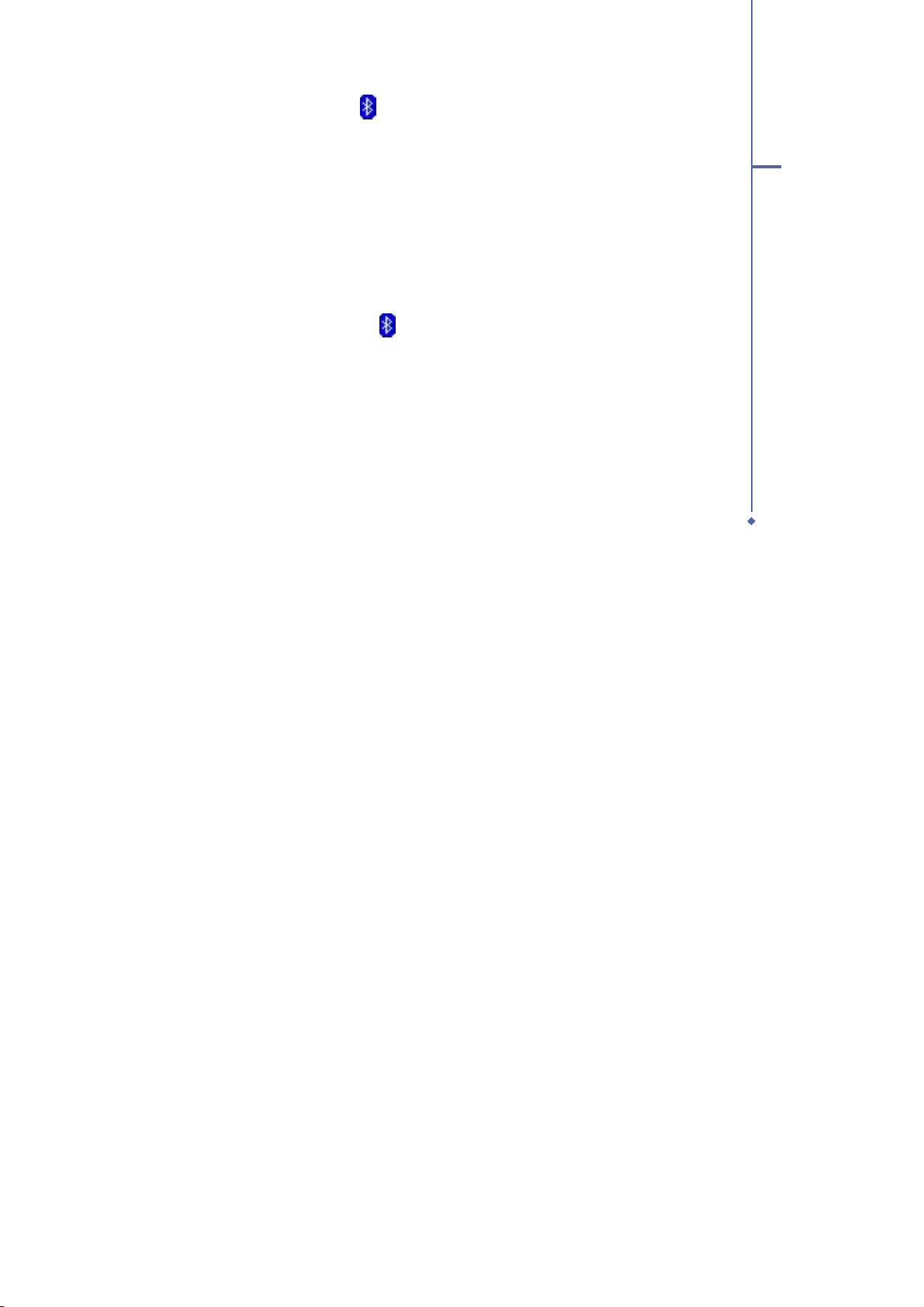
立体声耳机设定
O
Xda Zinc 可支持用于蓝芽立体声耳机的 A2DP (Advanced Audio Distribution Profile)功
2
能。请确认您的立体声耳机也支持 A2DP 功能。
1. 在 Today 主画面点选 图示,并在随即出现的选单中点选 Bluetooth 管理员。
2. 在 Bluetooth 管理员页面中,点选 新增,并选择 高音质设定。
3. 请确认您的立体声耳机装置已准备就绪,并可接收传入的联机要求,然后点选 下一步。
4. 点选您立体声耳机装置的名称,然后点选 下一步。
• 若您想要建立快捷方式,勾选 建立此选项的快捷方式 项,然后输入联机名称。
• 若您想要建立安全联机,勾选 使用安全且加密过的联机 项。
5. 点选 完成。
使用支持蓝芽功能的 GPS 装置
请依照下列步骤设定蓝芽 GPS 装置:
1. 确认手机的蓝芽功能已经开启。
2. 在 Today 主画面中点选 图示,并在随即出现的选单中点选 Bluetooth 管理员。
3. 在 Bluetooth 管理员页面中,点选 新增。
4. 请确认您的 GPS 装置已配对,并可接收传入的联机要求。
5. 在联机精灵页面中,点选 查看 Bluetooth 装置 接着点选 下一步。
6. 从列表中选择您的 GPS 装置的名称,然后点选 下一步。
7. 依据您的需要,在 选取服务 列表中选择 SPP Slave,接着点选 下一步。
8. 点选 完成。
9. 用触控笔按住快捷方式图示,在随即出现的选单中点选 联机。
10. 在通行码部分,输入您的蓝芽装置的通行码(由字符与数字构成),接着点选 ok。您
可以从蓝芽装置说明书中找到此通行码。
57
4
無線網絡功能
Page 58
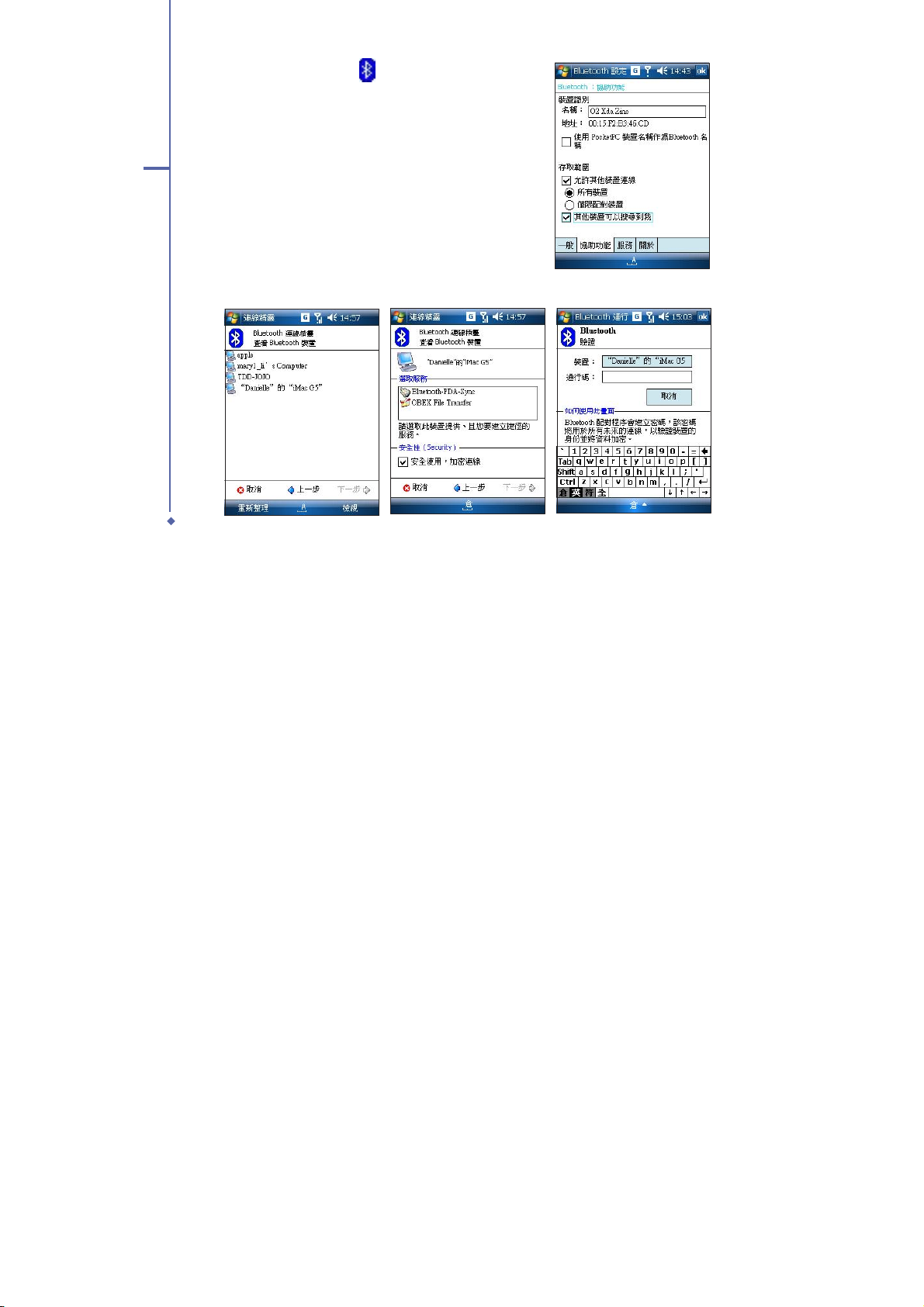
用 Bluetooth 来配对您的 Xda Zinc 和计算机
4
1. 在 Today 主画面中点选 图示,并在随即出现的选单
中点选 Bluetooth 设定。点选点选 协助功能 卷标页,确保
允许其它装置联机 与 其它装置可以搜寻到我 复选框
以被勾选(如图 1)。
2. 在 Bluetooth 管理员画面,点选 新增,接着选择 查看
Bluetooth 装置,接着点选 下一步。
搜寻到的装置将显示于画面上(如图 2)。
3. 用触控笔按住您想要联机的装置,如某台计算机。选中此一
计算机并点选 下一步,接着从画面中选择一项服务(如图
3),并点选 下一步。
随即出现一个画面要求您输入由计算机端设定的通行码(如
图 4)。
4. 输入通行码。
图 2 图 3
图 1
图 4
58
無線網絡功能
Page 59
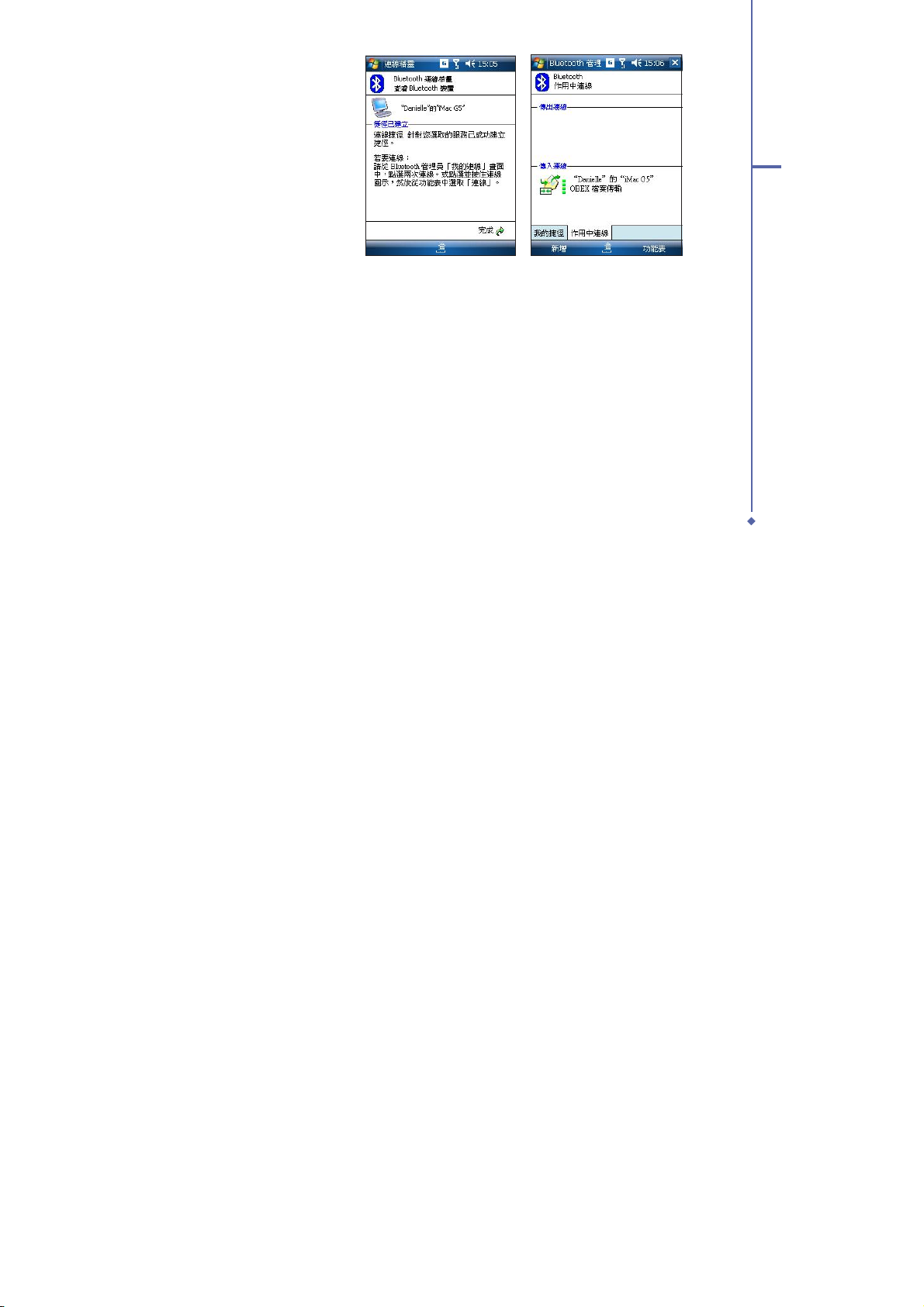
联机后,该计算机的快捷方式
已
经建立(如图 1)。作用中
的联机卷标页显示了数据
传输的状态(如图 2)。
您现在可以用您的计算机来
浏览 Xda zinc 中的数据,
或在 Xda Zinc 与您的计算机
之间传输档案。
图 1 图 2
设定 Bluetooth
您的装置内建了 Bluetooth® 拨号网络(DUN) 功能,可让您使用本装置作为调制解调器,使笔记型电
脑或桌上型计算机取得无线网络联机。
请依照下列步骤来设定 Bluetooth
1. 将您的电话之蓝芽模式设定为 其它装置可以搜寻到我。
2. 在您的计算机上,点选 开始 > 控制台 > 电话与调制解调器选项 > 调制解调器。选择 Bluetooth
Modem,接着进入 内容 > 进阶 > 外加设定 > 外加初始化命令。
输入外加拨号命令如下:AT+cgdcont = 1, “ip”,“internet”(“internet” 指服务
提供商特定的 APN)。
3. 在您的计算机上,从 Bluetooth 管理员中找到 O2 Xda Zinc。
4. 用鼠标右键按 O
5. 双按“拨号网络在 O
6. 在“拨号”字段输入“*99#*”。
® 拨号网络
® DUN:
Xda Zinc,接着选择 探寻可用服务。
2
Xda Zinc”。
2
59
4
無線網絡功能
Page 60

4.2 使用无线网络 (IEEE 802.11b)
简介
使用无线网络功能,可以让您体验无须联机即可上网的便利。这项使用 802.11 系列通讯协议
的技术又被称作无线区域网络 (WLAN),是由 Wi-Fi Alliance 组织所建立,该组织会负责验证
相关的无线区域网络产品。任何经由 Wi-Fi Alliance 所测试认证的产品,即使不是由相同的
4
厂商所生产,也具有可相互联机运作的能力。
启动 O2 Xda Zinc 的无线网络功能
请依照下列步骤来启动 O
1. 点选 开始 > 设定 > 联机 标签页,接着请点选 无线网络管理员 图标。
2. 在无线网络管理员窗口中,点选 菜单 并选择 开启无线网络。
重要:
• 当无线网络与 GPRS 同时使用时,前者将取的更高的讯号优先权。我们建议您不要同时开启无线网络与 GPRS 功
能。
• 我们建议您不要同时开启无线网络与蓝芽功能。此举可能会因两者同时使用相同的无线频道而造成干扰。
• 无线网络与 USB 联机不能同时使用。
• 当电池电量低于 20% 时,装置会出现警示讯息,询问您是否继续使用无线网络。点选「是」继续使用,或点选「否」
中断联机。我们建议您立即插上电源变压器,以避免数据丢失。
Xda Zinc 的无线网络功能:
2
60
無線網絡功能
Page 61

无线网络设定
请依照下列步骤来设定您装置的无线网络:
1. 点选 开始 > 设定 > 联机 标签页,接着点选 无线网络管理员 图标。
2. 在 无线网络管理员 页面,您可以存取下列标签页:
• 网络状态
• 设定
• IP 信息
• 网络搜寻
注意:
点选 ? 可获取无线网络说明。
网络状态 设定
显示联机状态、网络名称、BSSID, 网络 可让您设定 Adhoc 频道、Preamble、
型态、使用频道、IP 地址与讯号强度。 省电模式、输出功率,及是否开启自动
关闭无线网络功能。
注意:
省电模式会降低数据
传输速率,但可延长
电池使用时间。
61
4
無線網絡功能
Page 62
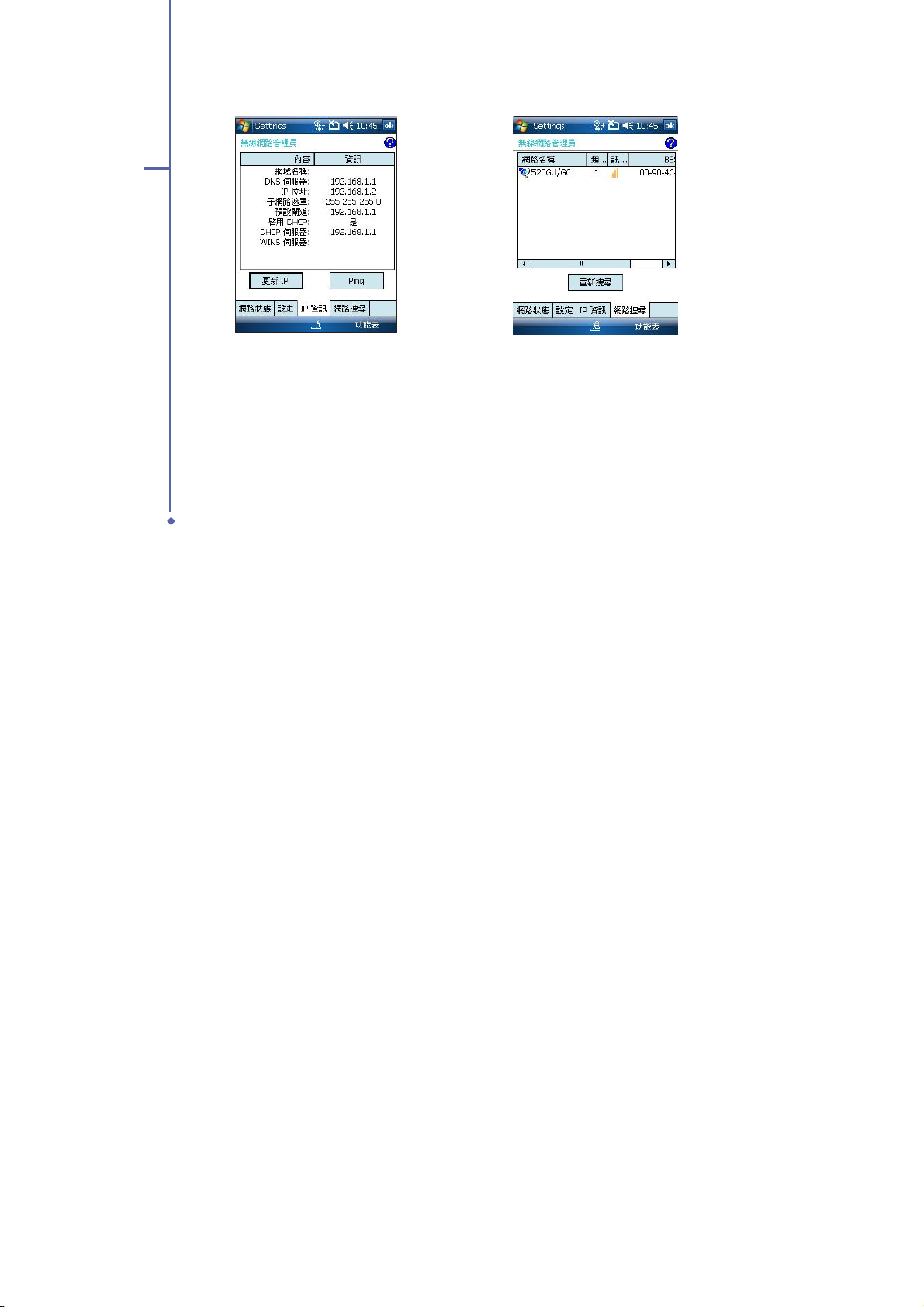
4
IP 信息
显示网络信息,并可让您更新 IP 或
ping 一个网络联机。
网络搜寻
显示可用的无线网络。
62
無線網絡功能
Page 63
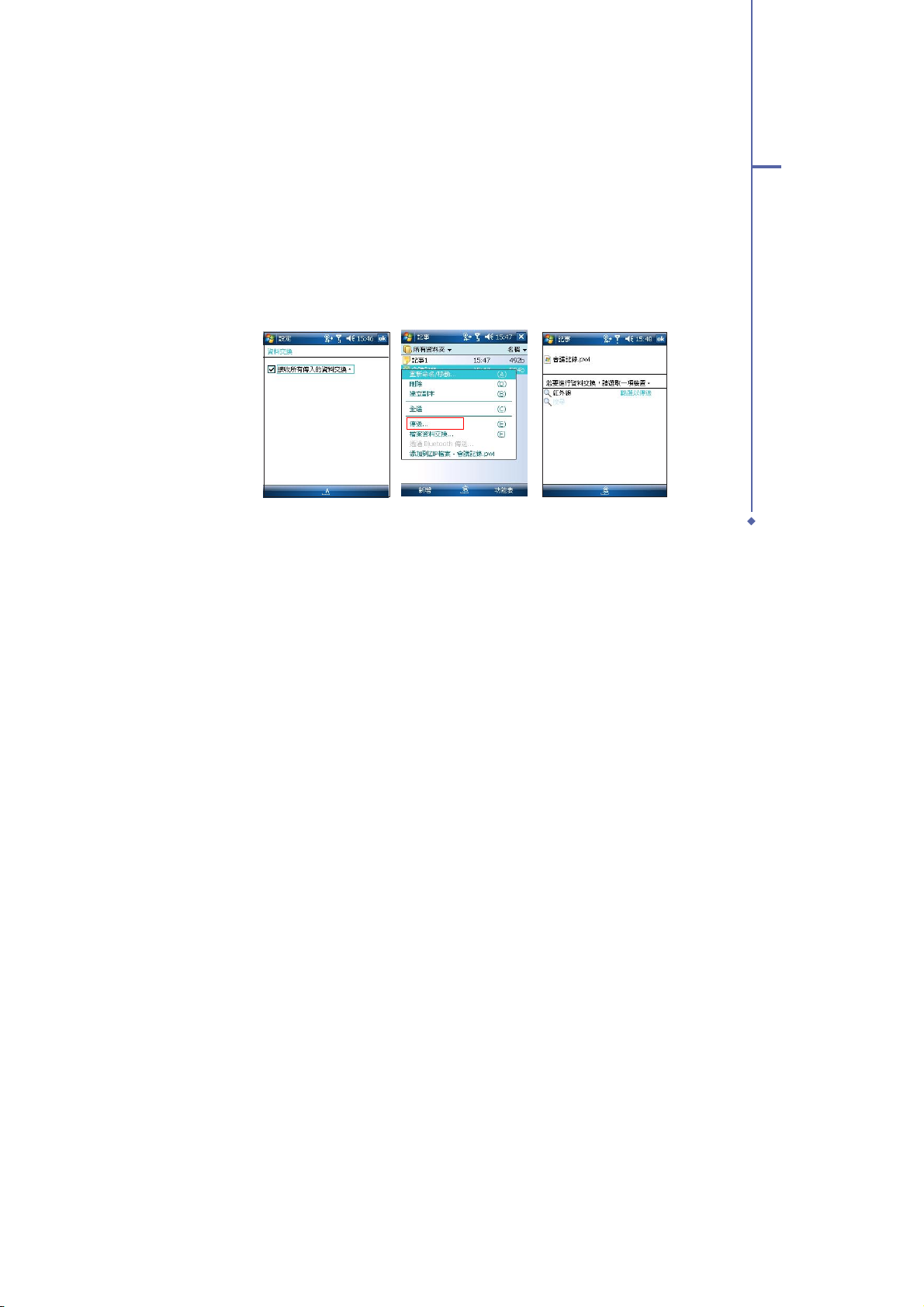
4.3 使用红外线功能 (IR)
您可以透过 O2 Xda Zinc 内建的红外线功能来联机到其它具备红外线联机功能的装置。
请依照下列步骤使用 O
1. 设定您想要使用红外线功能与 O
技术文件进行设定。
2. 设定您的 O
点选 数据交换 图标。
3. 勾选 接收所有传入的数据交换(如图 1)。
4. 点选 ok。
5.将欲传输数据的两个装置之红外线连接埠对准。请确定两个装置之间无阻隔且位在有效
的接收角度内。
6. 从数据的来源端传送数据(如图2 和图 3)。当联机建立时,您的装置会显示提示讯息显
示正在接收数据中。若您想要终止传输,请点选 取消 即可。
7. 当传输完毕后,请点选 是 来接受并储存数据或是点选 否 来忽略该笔接收的数据。
图 1 图 2 图 3
Xda Zinc 内建的红外线功能来与其它装置联机:
2
Xda Zinc 进行数据传输的装置。请参考该装置的相关
2
Xda Zinc 可接收红外线联机。请点选 开始 > 设定 > 联机 标签页,接着
2
63
4
無線網絡功能
Page 64

4.4 GPRS 联机设定
O
Xda Zinc 可让您透过 GPRS 进行联机。GPRS 是一种无线通讯标准,联机速率高达 115 kbps,
4
2
比现目前的 GSM 9.6kbps 的速率高出许多。它可支持很大的频宽范围,您可以用它来传送或接
收小型突发性数据,如电子邮件与网页浏览。
请依照下列步骤来设定 GPRS 联机:
1. 从开始菜单中点选 设定。
2. 在设定页面中,点选 联机 标签页,然
后点选 联机 图示。
64
無線網絡功能
Page 65
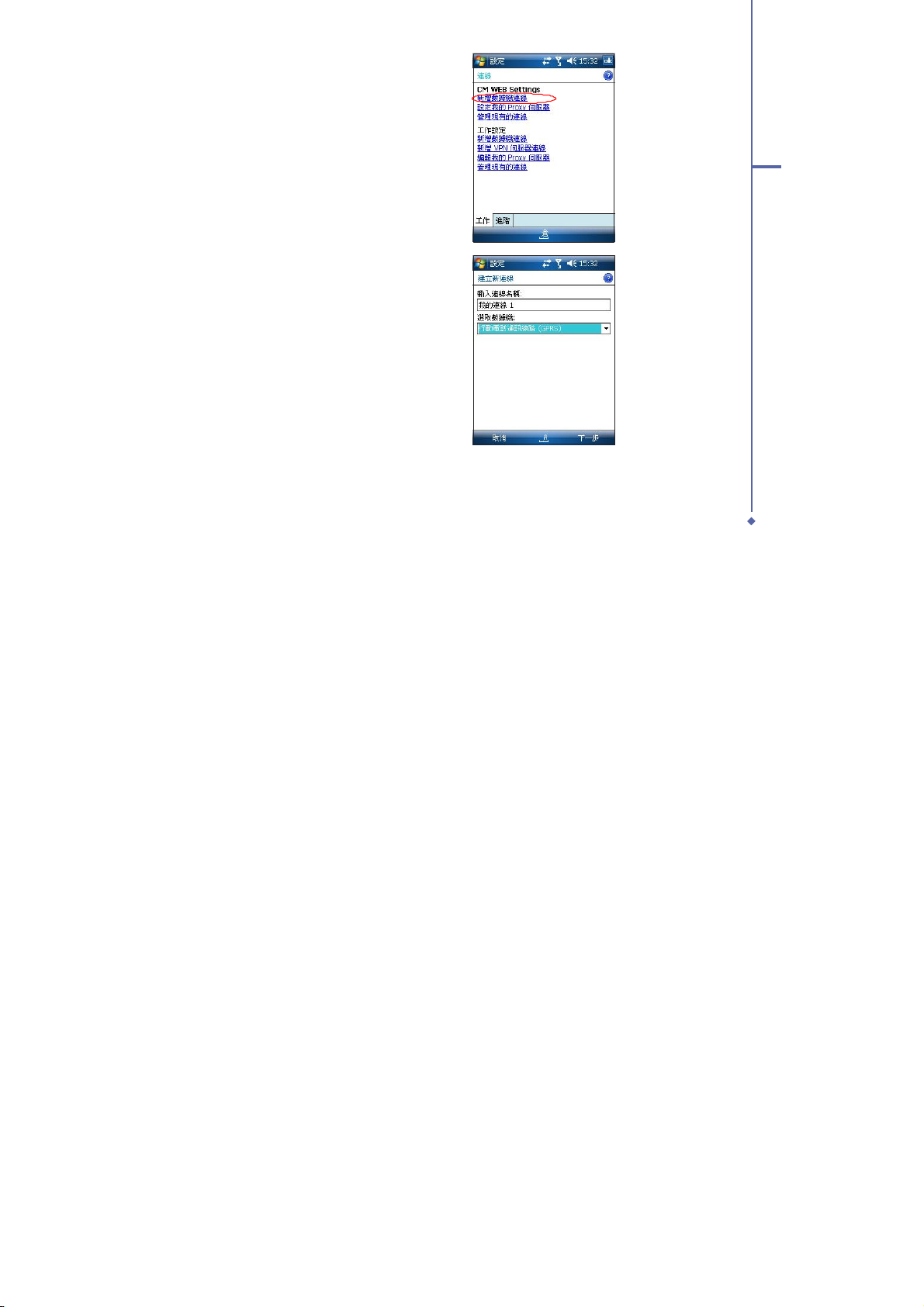
3. 在联机页面内,点选 新增调制解调器联机。
4. 输入联机的名输入联机的名称,并在调制解调器列表中选称,并在调制解调器列表中选
择 行动电话通讯线路(GPRS)。点选 下
一步。
4
無線網絡功能
65
Page 66

4
注意:
GPRS 与 USB 联机不能同时使用。
66
無線網絡功能
Page 67

连接 GPRS
请依照下列步骤连接 GPRS:
1. 点选 开始 > 设定 > 联机 标签页,接
着点选 联机 图示。
2. 在联机页面,点选 管理现有的联机。
3. 用触控笔按住一个联机,从随即出现的
选单中点选 联机。
4. 联机完成后,点选 ok 以离开此页面。
注意:
点选 删除 即可删除所选定的联机设定。
67
4
無線網絡功能
Page 68

若您设定了一个预设的 GPRS 联机,当您开启了一个需要
联机至网际网络的应用程序时,手机会自动联机。
4
1.开启需要联机至网际网络的任何一个应用程序 (如
Internet Explorer)。
装置将会自动联机至您预设的 GPRS 连接。此时将弹
出一个窗口显示联机状态。
2. 联机后,您就可以开始浏览网际网络。若您正在使用
Internet Explorer,则画面会显示您的预设网页。
请依照下列步骤断开 GPRS:
1. 在状态列中点选 ,在弹出窗口中,点选 中断
联机。
2. 点选屏幕右上角的 X 以离开当前页面。
注意:
• 若您的 ActiveSyncTM 设定为自动与 Exchange Server 同步,则当您联机后,会自动开始同步。
• 当您每次执行需要 GPRS 联机的应用程序时,GPRS 都会自动启动(如 Internet Explorer 或 Pocket
MSN)。
68
無線網絡功能
Page 69

第 5 章
多媒体功能
5.1 使用数字相机功能
5.2 图片与视讯功能
5
多媒體功能
69
Page 70

5.1 使用数字相机功能
O
Xda Zinc 内建的数字相机可让您进行相片的拍摄与影音档案的录制。
5
2
开启数字相机功能
请依照下列方式开启数字相机功能:
• 点选 开始 > 程序集 > 图片与视讯 > 相机 图标,或者
• 按下机身右侧的相机功能键。
相机功能键
请依照下列方式退出相机功能:
• 点选屏幕上的 图标。
70
注意:
• 在预设情况下,预览画面设定为横向显示模式。
• 在执行相机功能后,您的装置即以相机功能为预设模
式。
多媒體功能
Page 71

相机模式下的五向按键功能
以下描述了相机模式下的五向按键功能:
向上
向后
向上
向下
向后
向前
确定/执行键
在视讯预览模式中,按下此键可进入拍照模式。
在相机或视讯的选项菜单中,按此键可选择项目。
在相机预览模式中,按下此键可进入视讯模式。
在相机或视讯的选项菜单中,按此键可选择项目。
在拍照模式下,若分辨率不是 1600x1200,按此键可将画面缩小拉
远。
在拍照模式下,若分辨率不是 1600x1200,按此键可将画面放大拉
近。
按下此键以拍照或开始录制影片。再次按下此键可停止录像。
按下此键以执行选定的菜单项目或显示更多的菜单项目。
向下
确定/执行键
向前
71
5
多媒體功能
Page 72

可用的拍摄模式
O
Xda Zinc 具备两种可用的拍摄模式:
5
2
• 拍照模式 - 拍照模式可以让您拍摄相片,并将其储存在装置内或是 Mini SD 储存卡中。
您也可以依照环境的需要进行装置的调整,例如设定相片尺吋、选择缩放倍率、调整相片
质量,与调整其它进阶设定。
• 视讯模式 - 视讯模式可以让您录制影音档案。就像使用拍照模式一样,在视讯模式中,
您可以设定影格尺吋、选择缩放倍率、开启近拍模式、套用情境效果、选择储存媒体,与
调整其它进阶设定。
支持的档案格式
使用相机或视讯模式来录制静态影像或是影片,这些档案都会储存成以下的档案格式:
• 静态影像 (拍照模式) - JPEG (.jpg)
• 影片 (视讯模式) - 3GP (.3gp), MPEG-4 (.mp4)
多媒體功能
72
Page 73

拍照模式画面说明
以下将会叙述在拍照模式下各图标的功能:
定时器图示
关闭相机功能
尚可拍摄相片数目
点选以放大拉近
拍照模式图标
补光灯状态
相片质量图标
点选以缩小拉远
注意:
本章节图片仅供参考。您实际看到的屏幕画面可能与此不完全相同。
场景模式图标
预设储存位置图标
连拍模式状态
效果图示
相片分辨率
点选以执行图片与视讯
拍摄模式图标:
拍照模式
视讯模式
点选以执行相机菜单
73
5
多媒體功能
Page 74
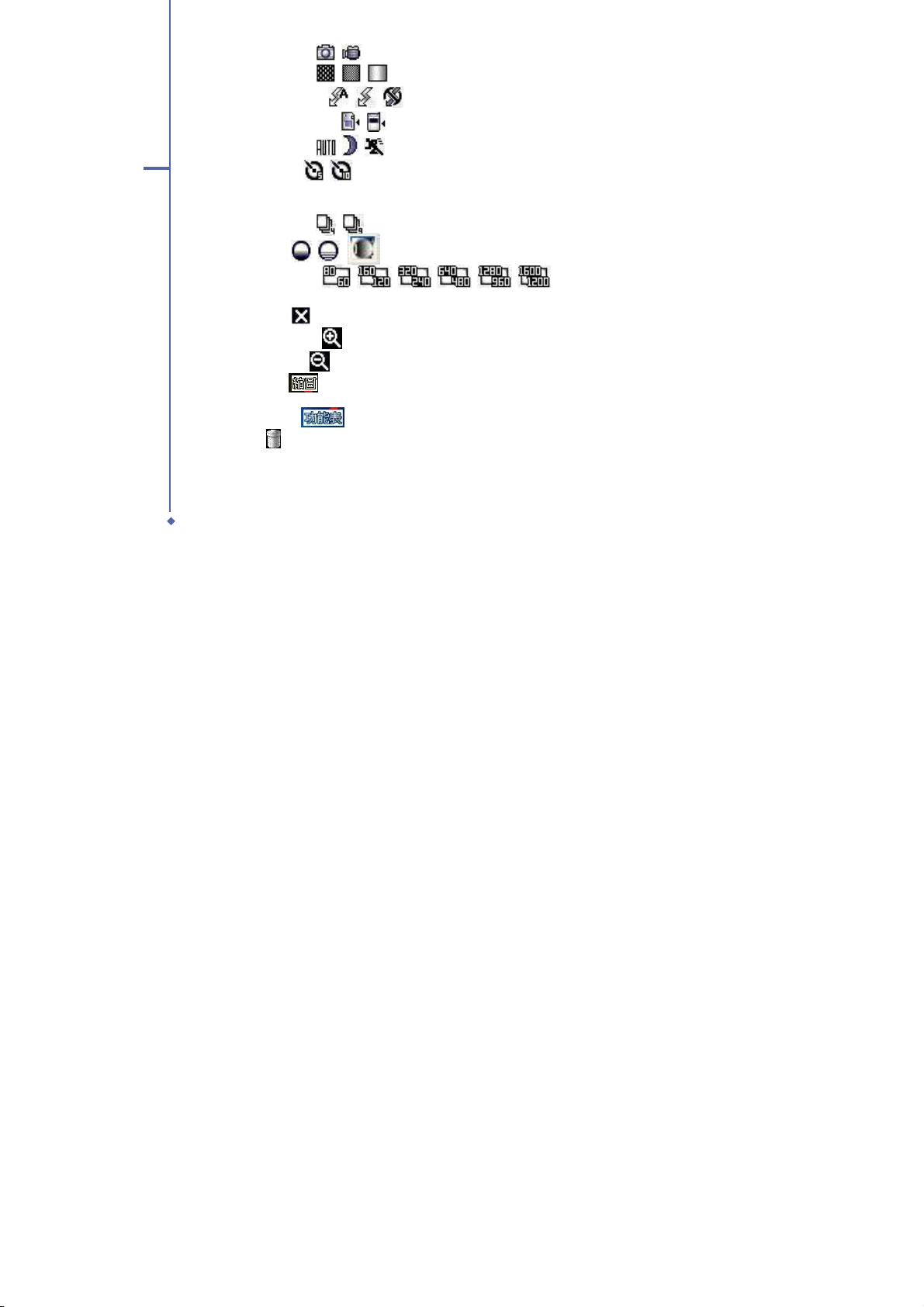
拍照模式图标
5
多媒體功能
74
• 拍摄模式图标 [ / ] - 标示目前的拍摄模式。
• 相片质量图标 [ / / ]- 标示目前设定的相片质量。
• 补光灯状态图示 [ / / ] - 标示相机补光灯状态。
• 预设储存位置图标 [ / ] - 标示已拍摄的相片或影片档案的存放位置。
• 场景模式图标 [ / / ] - 标示目前所使用的场景模式。
• 定时器图示 [ / ] - 当相机定时器已开启(5 秒或 10 秒),则对应的定时器图示会
显示在画面上方。当您按下快门键或五向游戏杆进行拍摄时,便会开始计时,而当设定的时间
一到,便会开始进行拍摄。
• 连拍模式图标 [ / ] - 标示在连拍模式中所要连拍的张数。
• 效果图示 [ / / ] - 标示目前所使用的拍摄效果。
• 相片分辨率图标 [ / / / / / ] - 显示使用的分辨率。若设
定为 1600x1200,放大/缩小功能将不能使用。
• 退出图示 [ ] - 点选本图以退出相机功能。
• 放大/拉近图示 [ ] - 点选以放大/拉近被拍摄主体。
• 缩小/拉远图示 ] - 点选以缩小/拉远被拍摄主体。
• 缩图图示 [ ]- 点选以执行 图片与视讯 应用程序并以缩图的方式来检视您先前所拍
摄的影像。
• 菜单图标 [
• 删除 [ ] - 点选以删除相片。
• 尚可拍摄相片数目 - 显示在目前设定下还可以拍摄的相片数目。
] - 点选以执行相机菜单选项。
Page 75
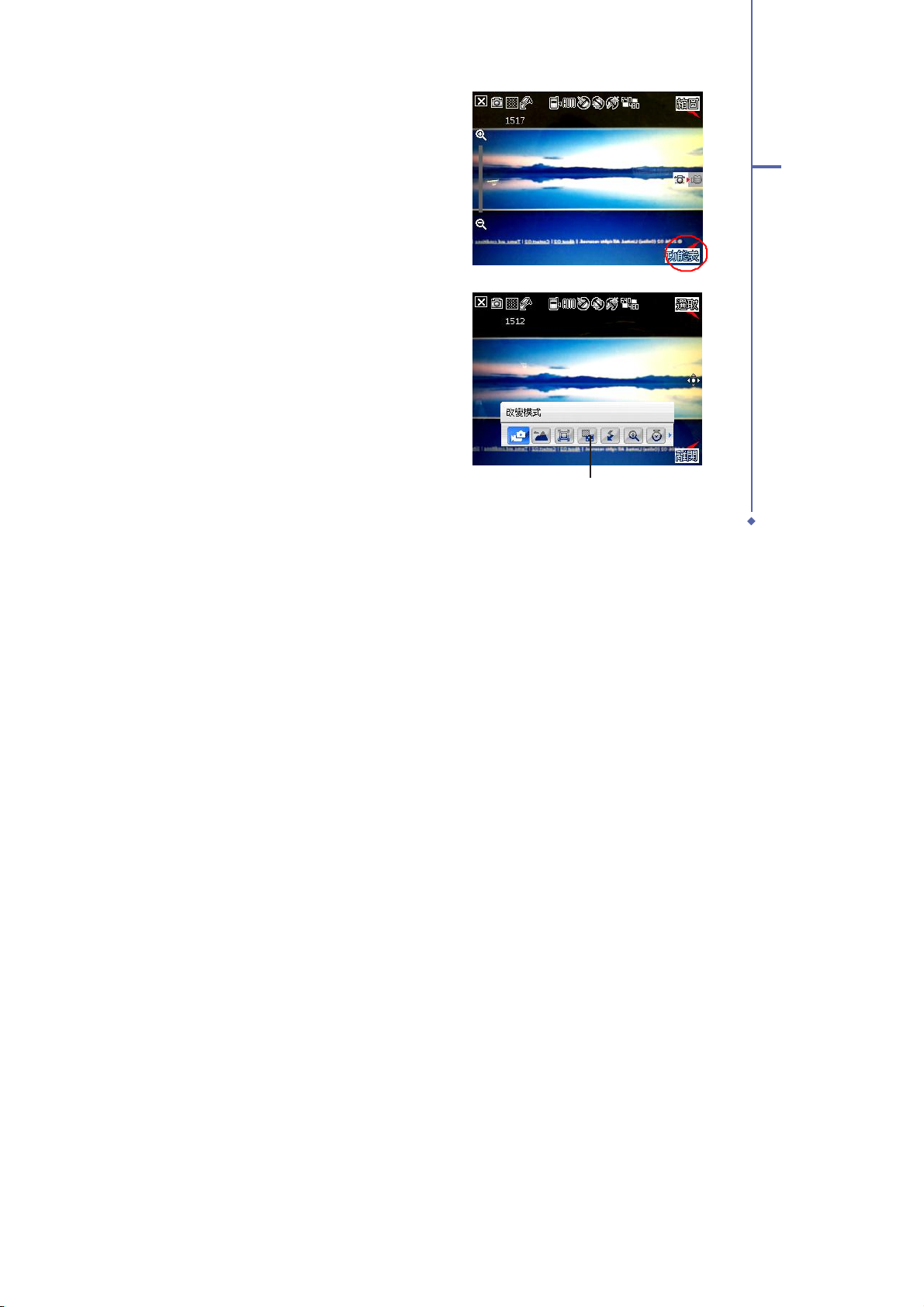
相机菜单选项
相机菜单选项可以让您变更多种相机与相片设定。
请依照下列步骤来开启相机菜单选项:
1. 在相机功能画面,点选画面的 菜单
图示。
2. 在出现的选单中,点选一个图标以显示
对应的内容。
相机选项选单
75
5
多媒體功能
Page 76

改变模式
改变模式选项可让您设定拍摄模式为拍照模式
或视讯模式。
5
场景
场景选项可以让您依据拍摄地点与情境选择适
当的拍摄场景。若设定为 Auto 则可以适用于
任何拍摄地点。
图片大小
本项目可以让您设定所要相片的分辨率。
多媒體功能
76
Page 77

图片质量
本项目提供有三种相片质量,包括普通、精
细,与超精细。在默认值中,这个选项是设定
为超精细。
闪光模式
本项目可以让您依据不同的拍摄光线状态,变
更不同的补光灯模式。
显示比例
本功能可以让您自行变更可使用最大的缩放
倍率。
77
5
多媒體功能
Page 78
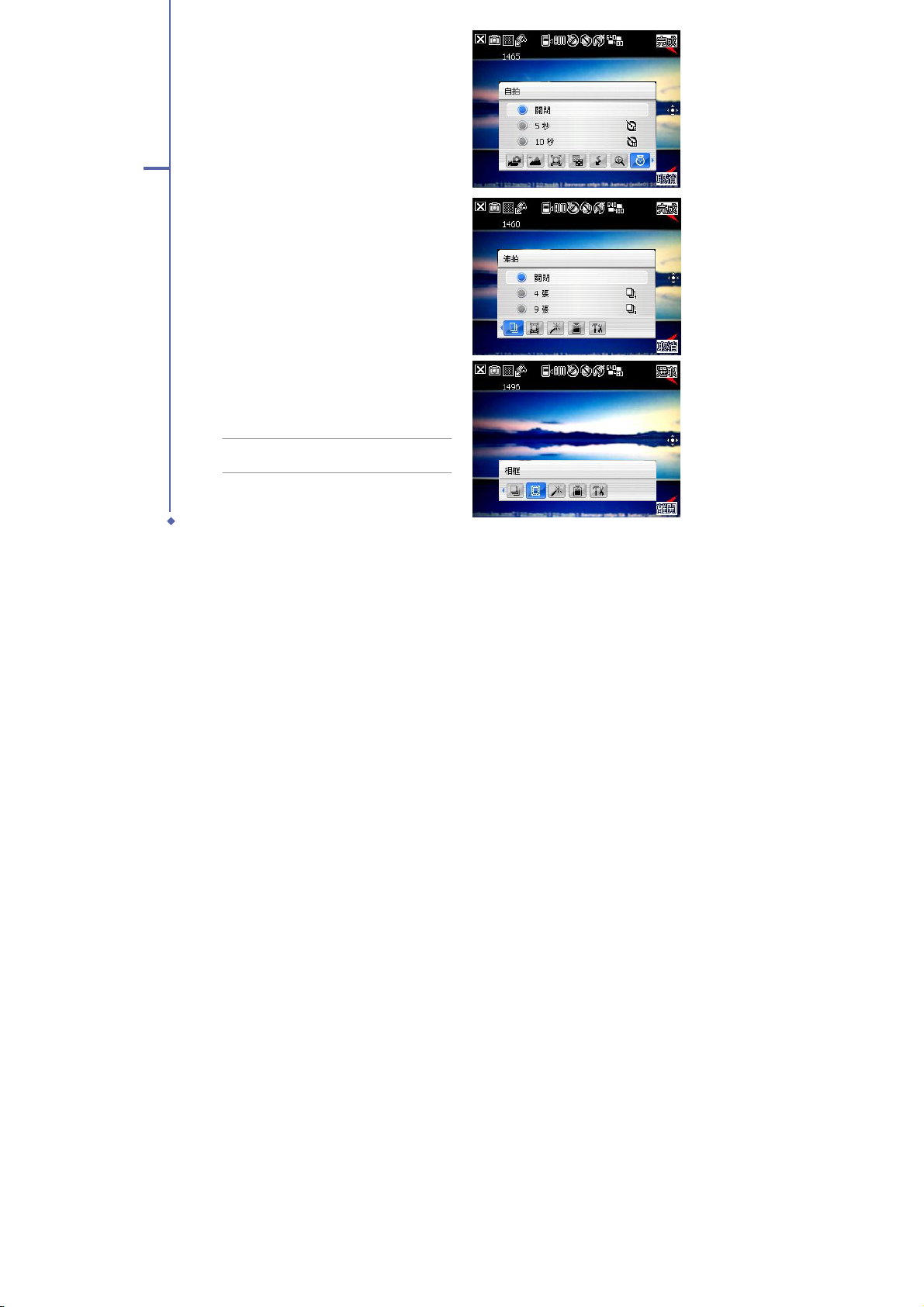
自拍
设定在您按下快门键后延迟 5 或 10 秒后才
正式拍摄相片。
5
连拍
本功能可让您在按下快门键后连续进行 4 或
9 连拍的动作。
相框
在 320x240 的分辨率设定下,可以利用本功
能套用相框。
注意:
仅有 320x240 分辨率下才支持本功能。
多媒體功能
78
Page 79
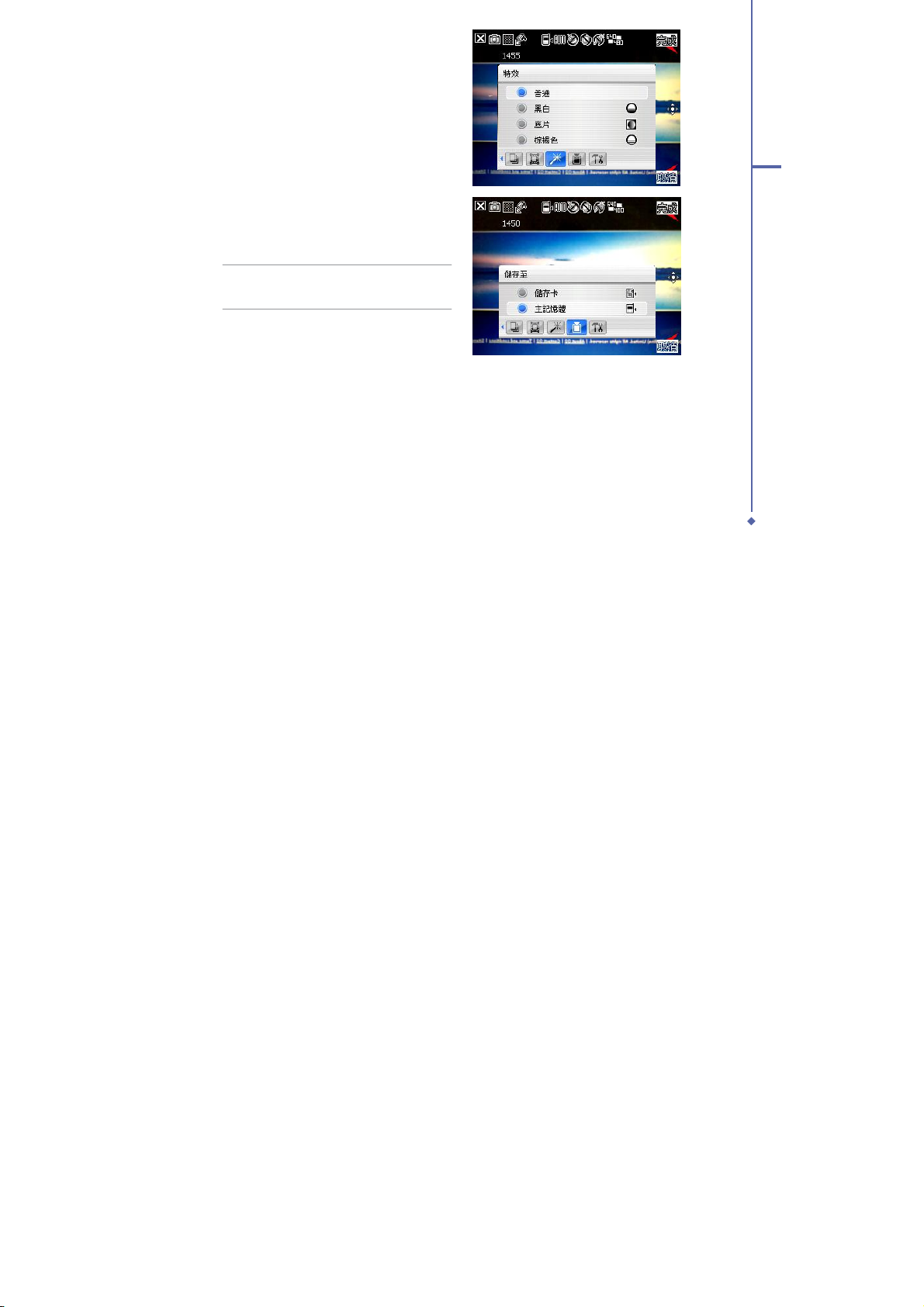
特效
特效功能选相可以让您套用不同的特效到被摄
主体。您可选择的特效选项有:普通、黑白、
底片、棕褐色等效果。
储存至
本项目可以让您选择您所拍摄相片档案之储
存路径。
注意:
若储存路径设定为储存卡,请先将 Mini SD 卡安装
到装置中。
79
5
多媒體功能
Page 80

进阶设定
点选设定图示
画面(如图 1)。本项目可以让您设定以下选
项:
- 扩展名
- 前置檔名格式
- 前置檔名
5
- 档案序号
- 时间日期
- 快门声音
- 连拍间隔
您也可以点选 色彩调整 与 一般 标签页以检
视更多选项。
多媒體功能
色彩调整 画面
可显示相机的进阶设定
80
图 1
一般 画面
Page 81

拍摄相片
在执行相机功能后,您的装置默认值便会设为拍照模式。否则,请点选 菜单 > 改变模式 >
拍照模式 然后点选 离开。
您也可以点选拍照模式图标将相机设定为拍照模式。
请依照下列步骤拍摄相片:
1. 按下相机功能键或按下五向按键中间的执
行键来拍摄相片。
2. 再次按下五向按键中间的执行键以返回照
相画面。
3. 重复上述步骤以拍摄更多相片。
相机模式图标
注意:
所拍摄的相片将自动储存于预设的储存位置。
81
5
多媒體功能
Page 82
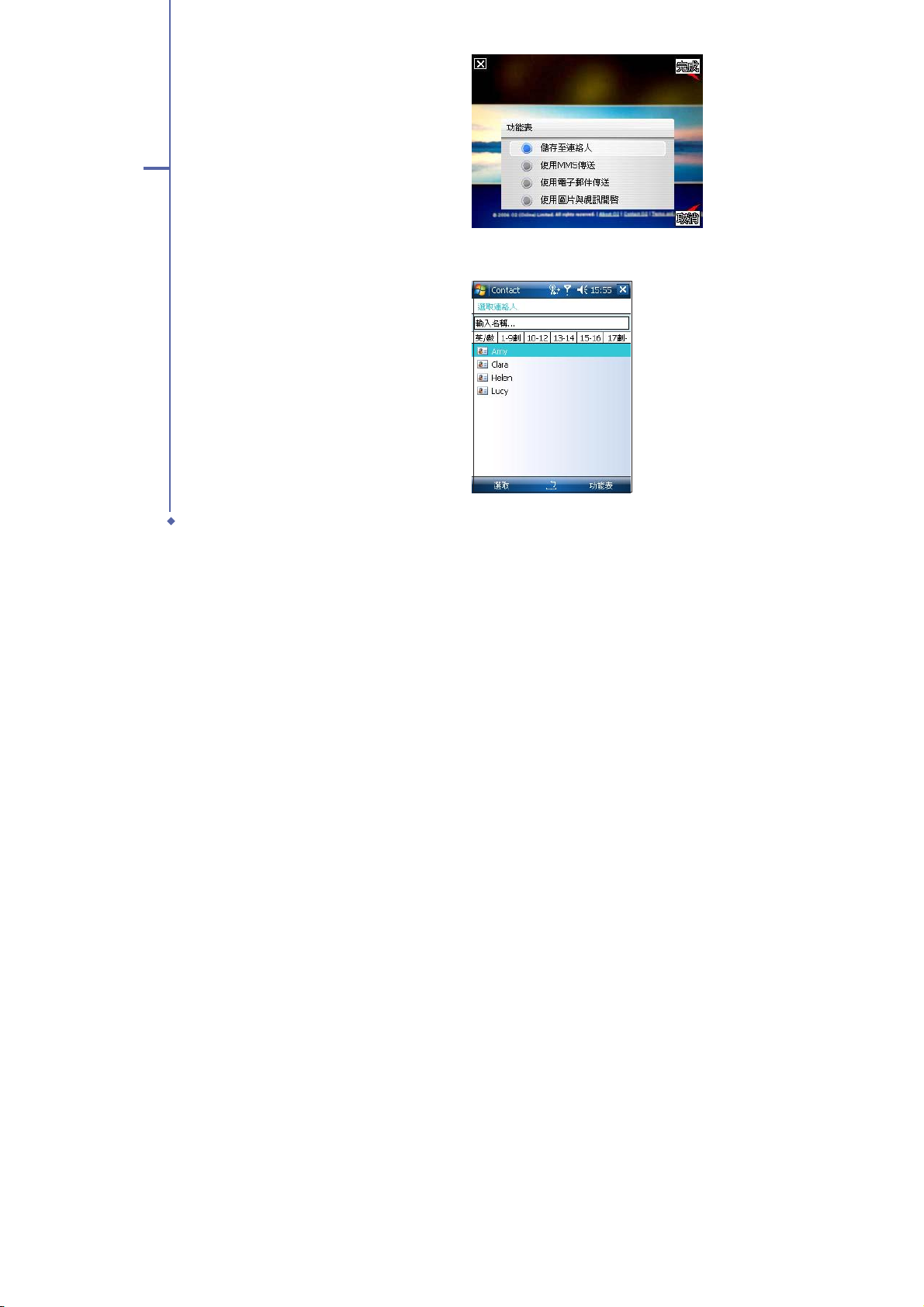
其它选项
拍照后,点选 菜单 来使用以下选项:
• 储存至连络人
• 使用 MMS 传送
• 使用电子邮件传送
• 使用图片与视讯打开
5
储存至连络人
请依照下列步骤来储存至连络人:
1. 点选 菜单 接着点选 储存至连络
人。
2. 在连络人窗口中,请选择您要添加影像
之连络人,接着点选 选择。
多媒體功能
82
Page 83

透过 MMS 传送
依照下列步骤来透过 MMS 传送:
1. 点选 菜单 接着点选 使用 MMS 传
送。
2. 输入收件者。
3. 输入主旨。
4. 点选 传送。
使用 Email 传送
请依照下列步骤来使用电子邮件传送:
1. 点选 菜单 接着点选 使用电子邮件
传送。
2. 输入收件者。
3. 输入主旨。
4. 输入讯息。
5. 点选 传送。
83
5
多媒體功能
Page 84

使用图片与视讯开启
请依照下列步骤用图片与视讯开启相片:
点选 菜单,接着点选 使用图片与视讯开启。
屏幕将会显示刚刚拍摄的相片。在这个画面中,您可以
点选 菜单 使用以下选项:
- 点选 显示比例 以放大与缩小相片。
5
- 点选 播放投影片 开始播放投影片。
- 点选 设成 Today 背景 将此相片设定为 Today 画面
背景。您可以设定相片的 透明度。
- 点选 编辑 可编辑相片。
删除图片
请依照下列步骤来删除图片:
1. 点选 删除 图示。
2. 在确认讯息出现后点选 确定。
84
多媒體功能
Page 85

视讯模式画面说明
以下将介绍在视讯模式中的各种图标:
预设储存图示
补光灯状态
视讯模式图标
点选以关闭视讯功能
录制指示灯
绿色灯号: 预备中
红色灯号: 录制中
点选以放大/拉近
点选以缩小/拉远
效果图示
分辨率
点选以执行 图片与
视讯 应用程序
拍摄模式图标:
拍照模式
视讯模式
点 选 以 执 行 视 讯
菜单
85
5
多媒體功能
Page 86

5
视讯模示图标
• 改变模式图标 [ / ] - 标示目前使用拍摄模式。
• 补光灯状态图示 [ ] - 当补光灯功能开启时,本图标会出现。
• 预设储存图示 [ / ] - 标示已拍摄影像与影片的存放位置。
• 特效图示 [ / / ] - 标示目前所使用的特效。
• 图片分辨率 [ / ] - 显示目前所使用的分辨率。
• 退出图示 [ ] - 点选以关闭视讯功能。
• 放大/拉近 [ ] - 点选以放大或拉近被摄物。
• 缩小/拉远 [ ] - 点选以缩小/拉远被摄物。
• 缩图 [ ]- 点选以执行 图片与视讯 应用程序并播放您所拍摄的影片。
• 菜单 [ ] - 点选以开启视讯模式的菜单。
• 尚可录制时间 - 显示在目前的设定下,尚可进行影片录制的时间。当您的装置准备就绪
时,显示绿色灯号;当正在录制时,显示红色灯号。
多媒體功能
86
Page 87

视讯选项菜单
视讯选项菜单可让您更改多项视讯与播放设定。
请依照以下步骤开启视讯选项菜单:
1. 从视讯页面点选 菜单 图标。
2. 在快捷方式选单中,点选您所要显示设定内
容的图示。
视讯选项快捷方式选单
87
5
多媒體功能
Page 88

改变模式
改变模式选项可以让您设定使用拍照模式或是
视讯模式。
5
显示比例
本选项可以让您变更可用最大的缩放比例。
视讯大小
本选项可以让您设定所要拍摄之视讯比例大
小。
多媒體功能
88
Page 89

闪光模式
本选项可以让您变更闪光模式以符合拍摄现场
的光源需要。
储存至
本选项可让您选择已拍摄影片所要存放的路
径。
注意:
若您设定储存至储存卡,请先将 Mini SD 卡安装到
本装置中。
89
5
多媒體功能
Page 90
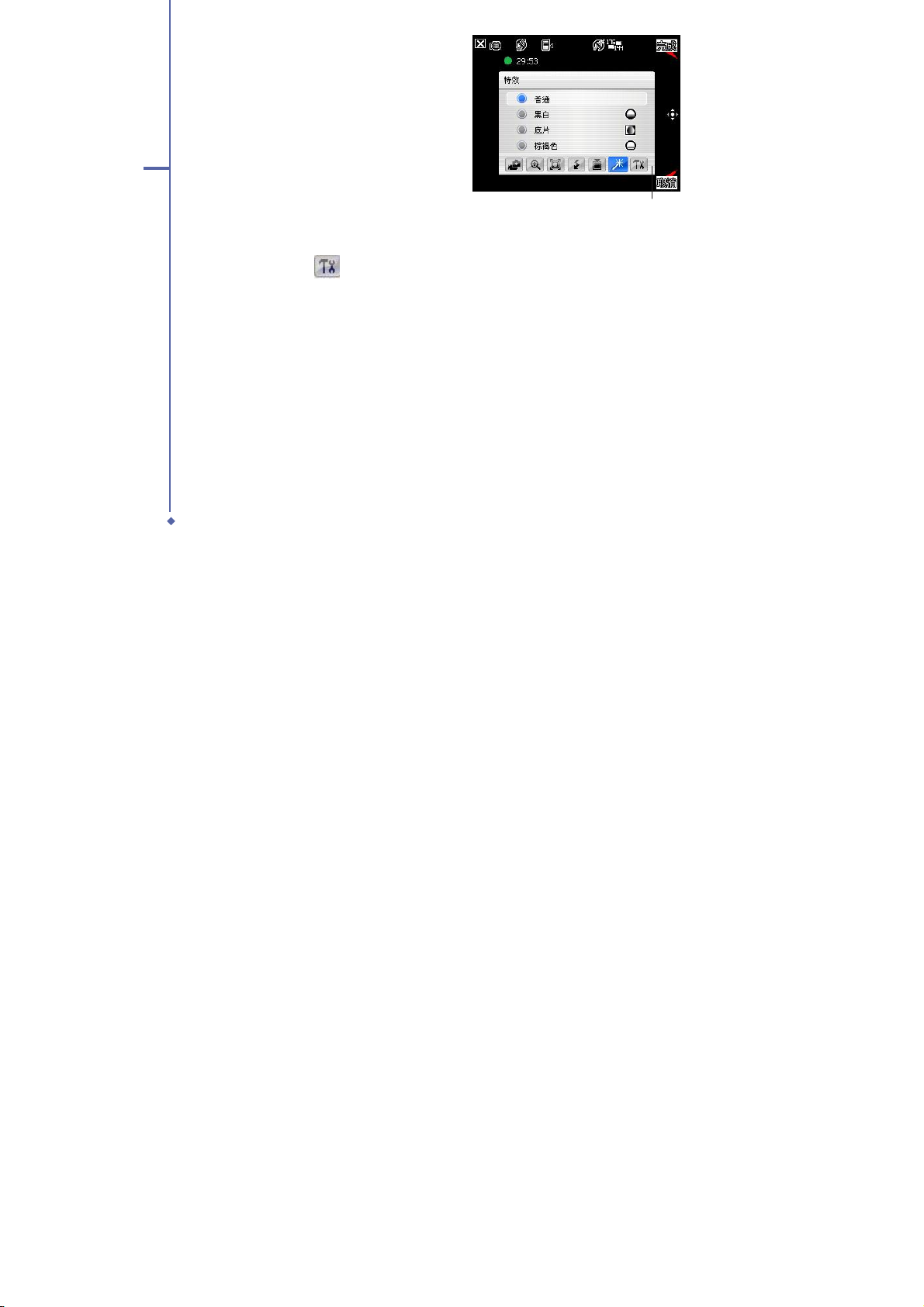
特效
特效选项让您套用特效至您所拍摄的主体。您
可以选择的特效包括有:普通、黑白、底片、
棕褐色等。若不套用任何特效请选择 普通。
5
进阶设定
多媒體功能
点选视讯设定图标
- 扩展名
- 前置檔名格式
- 前置檔名
- 档案序号
- 选择是否在 录制视讯档案时包含音讯。
您也可以点选 色彩调整 与 一般 标签页以检视更多选项。
可显示视讯的进阶设定画面。本项目让您设定以下选项:
90
点选以显示更多选项
Page 91

录制视讯
在拍摄视讯前,请先将数字相机功能切换到视讯模式。
请依照下列步骤设定视讯模式:
• 点选 菜单 > 改变模式 图标 > 视讯模式,
接着请点选 离开。
• 您也可以如右图所示,藉由点选画面上的 视
讯模式 图标来进入该模式中。
视讯模式图标
请依照下列步骤来录制视讯:
1. 按下相机功能键开始录制。
此时录制指示灯号也会由绿色转变为红
色。
2. 若要停止录制,请再次按下相机功能键
即可。
3. 请重复步骤 1 至 2 来录制其它的视讯
檔。
录制指示灯
91
5
多媒體功能
Page 92

5.2 图片与视讯功能
使用图片与视讯功能,您可以预览储存的图片及播放视讯片段。
检视图片与视讯
请依照下列步骤检视图片与视讯:
5
多媒體功能
1. 点选 开始 > 程序集 > 图片与视讯(如图 1)。
2. 点选您想要检视的图片或视讯(如图 2 和图 3)。
图 1 图 2
• 若要检视储存于 MiniSD 卡中的图片与视讯,点选数据夹列表(标示为 我的图片 或 我
的视讯),接着点选 储存卡。
• 若要检视储存于装置中 我的图片 数据夹之图片,请点选 我的图片,接着点选图片缩
图。
• 若要播放储存于装置中 我的视讯 数据夹之视讯,请点选 我的视讯,接着点选视讯缩
图。
92
图 3
Page 93
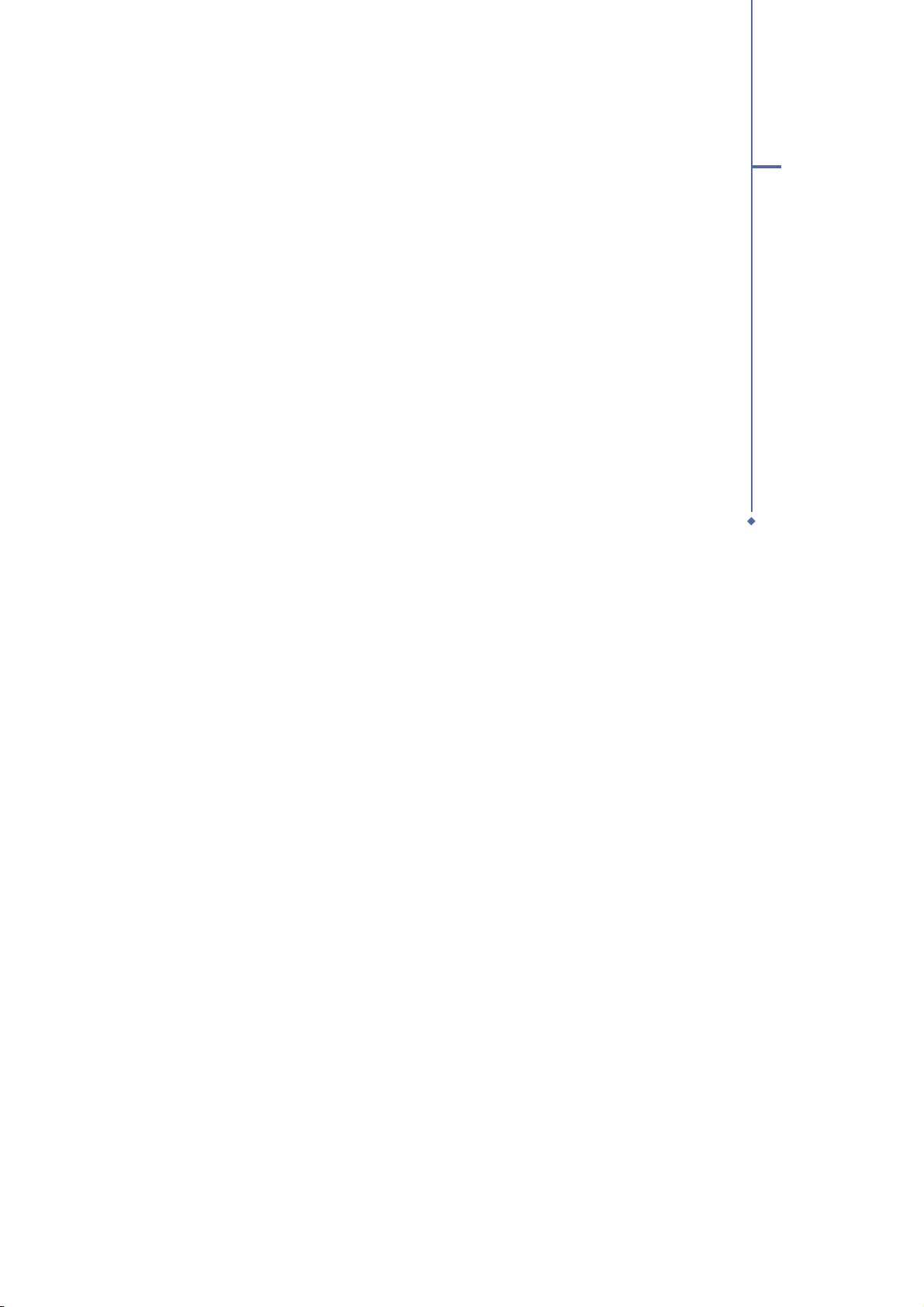
第 6 章
调整装置的设定
6.1 系统设定
6.2 个人设定
6.3 联机设定
93
調整裝置的設定
6
Page 94
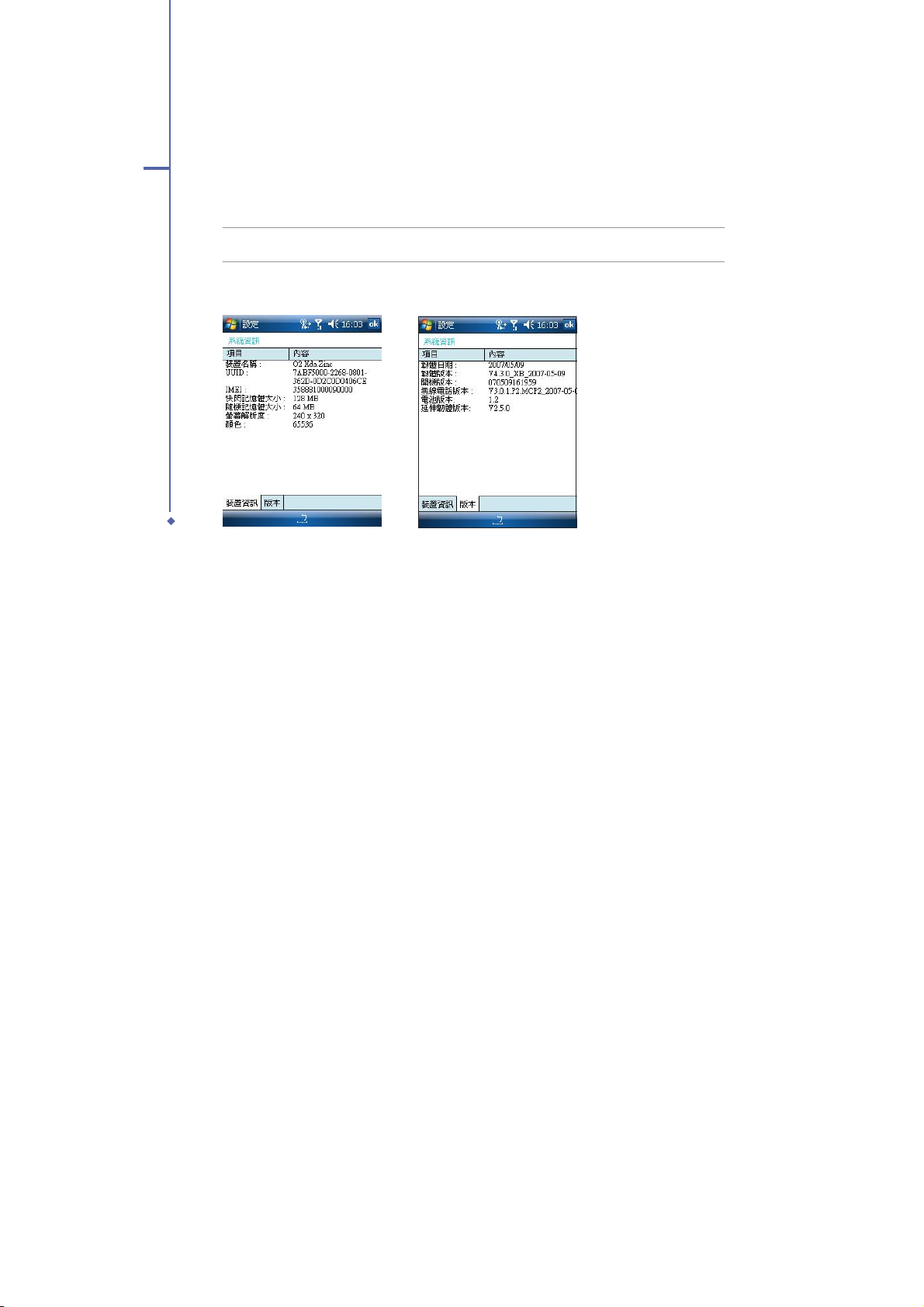
6.1 系统设定
系统信息
系统信息包含了装置的重要信息,包括装置当前的设定和版本。
请依照下列步骤开启系统信息页面:
6
1. 点选 开始 > 设定 > 系统 卷标页 > 系统信息 图标。
2. 点选 装置信息 卷标页,可显示装置的硬件信息。
3. 点选 版本 卷标页,可显示韧体、开机、无线电话、电池等相关信息。
注意:
本章节图片仅供参考。您实际看到的屏幕画面可能与此不完全相同。
装置信息 版本
94
調整裝置的設定
Page 95
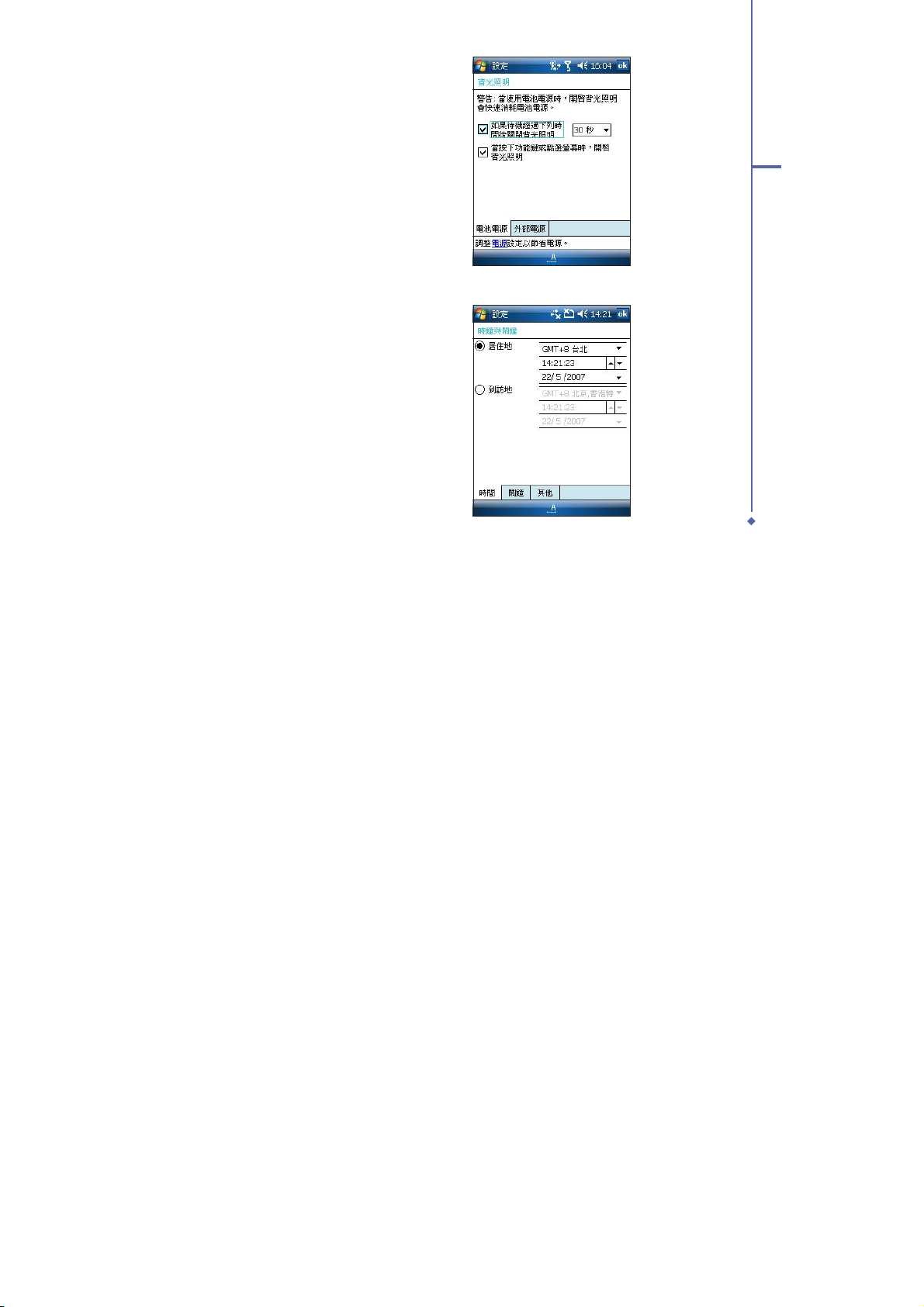
夜光照明
可让您调整装置的夜光照明,以延长电池的使
用时间。
请依照下列步骤开启夜光照明页面:
点选 开始 > 设定 > 系统 卷标页 > 夜光照
明 图示。在 电池电源 标签页中,您可以选择
如果待机超过下列时间后关闭夜光照明 并选择
时间范围,然后勾选 当按下功能键或点选屏幕
时,开启夜光照明。在 外部电源 标签页中也
有相同的选项。
时钟与闹钟
可让您设定居住地与到访地的时间与日期,并
可设定闹钟。
请依照下列步骤开启时钟与闹钟页面:
点选 开始 > 设定 > 系统 卷标页 > 时钟与闹
钟 图示。在这个页面中,您可以:
- 在 时间 标签页,您可以设定居住地与到访
地的时间与日期;
- 在 闹钟 标签页,您可以设定闹钟;
- 在 其它 标签页,您可以选择 在所有程序的
标题列显示时钟。
95
調整裝置的設定
6
Page 96

6
错误报表
当您的装置遇到一个严重的错误时,它会收集
软件操作的相关信息,以便回报。
若您的装置联机了网际网络,且您还择启用
错误报表,每次发现一个错误时,都会产生
一个文字文件,并传送给支持人员。
请依照下列步骤开启错误报表页面:
点选 开始 > 设定 > 系统 卷标页 > 错误报
表 图示。在这个页面中,您可以选择 启用
错误报表 或 停用错误报表。
凭证
您的装置可能包含一组预装的凭证。凭证属于
数字文件,通常使用在网络中验证或交换资
讯。凭证可以发行给使用者、装置或服务。
当您登入到安全网络(如,公司网络)时,
个人凭证可协助建立身份。根凭证可协助建
立其它跟您联机之计算机(例如:服务器)的
身份。这有助于防止未经授权的使用者进入
您的装置存取信息。
请依照下列步骤开启凭证页面:
点选 开始 > 设定 > 系统 卷标页 > 凭证
图示。
調整裝置的設定
96
Page 97

执行模式
可让您选择 CPU 模式(加速模式,标准模式,
省电模式)。
请依照下列步骤开启执行模式页面:
点选 开始 > 设定 > 系统 卷标页 > 执行模
式 图示。
勾选 自动省电模式 可根据 CPU 负载来自动
更改 CPU 速度。
亮度
调整在电池供电与外部电源供电时的显示屏
亮度。
请依照下列步骤开启亮度页面:
点选 开始 > 设定 > 系统 卷标页 > 亮度 图
示。
97
6
調整裝置的設定
Page 98

电源管理
显示电池的电量状态。
请依照下列步骤开启电源管理页面:
点选 开始 > 设定 > 系统 卷标页 > 电源管
理 图示。
6
内存
显示用于储存与程序的总计内存容量,已使
用容量与剩余容量。
请依照下列步骤开启内存页面:
点选 开始 > 设定 > 系统 卷标页 > 记忆
体 图示。
調整裝置的設定
98
Page 99

执行程序
您可以在这个页面启用或停止执行中的程序。
请依照下列步骤开启执行程序页面:
点选 开始 > 设定 > 系统 卷标页 > 内存
图标 > 执行程序 卷标页。
重要:
当您退出一个执行的程序时,您实际上只是将这个程
式最小化,而该程序仍然在内存中执行。您可用此
选项来结束在背景执行的程序。
99
調整裝置的設定
6
Page 100

6.2 个人设定
菜单设定
可让您选择显示在 开始 菜单中的项目。
请依照下列步骤开启菜单设定页面:
6
点选 开始 > 设定 > 个人 > 菜单 图标。
我的信息
可指定与显示使用者信息。
请依照下列步骤开启我的信息页面:
点选 开始 > 设定 > 个人 > 我的信息 图
示。 在 识别信息 卷标页,您可以在相应栏
位输入您的名字、公司名称、地址、电话与电
子邮件。
您可以依照下列步骤让使用者信息显示在
Today 画面:
点选 开始 > 设定 > 个人 > Today 图示。
在 项目 卷标页,勾选 我的信息 项目。
100
調整裝置的設定
